Hp INTEGRITY RX8620, INTEGRITY RX7640, INTEGRITY RX6600, INTEGRITY RX7620, INTEGRITY SUPERDOME SX2000 User Manual [ja]
...Page 1

nPartition管理者ガイド
HP IntegrityサーバMicrosoft Windows Server
2003
製品番号:5992-0929
2007年9月,
©Copyright 2007 Hewlett-Packard Development Company, L.P.
Page 2

ご注意
© 2007 Hewlett-Packard Development Company, L.P.
本書で取り扱っているコンピュータ ソフトウェアは秘密情報であり、その保有、使用、または複製には、HPから使用
許諾を得る必要があります。 FAR 12.211および12.212に従って、商業用コンピュータ ソフトウェア、コンピュータ ソ
フトウェア ドキュメンテーション、および商業用製品の技術データ(Commercial Computer Software, Computer Software
Documentation, and Technical Data for Commercial Items)は、ベンダ標準の商業用使用許諾のもとで、米国政府に使用許
諾が付与されます。
本書の内容は、将来予告なしに変更されることがあります。 HP製品およびサービスに対する保証については、当該製
品およびサービスの保証規定書に記載されています。本書のいかなる内容も、新たな保証を追加するものではありま
せん。 本書の内容につきましては万全を期しておりますが、本書中の技術的あるいは校正上の誤り、脱落に対して、
責任を負いかねますのでご了承ください。
MicrosoftおよびWindowsは、Microsoft Corporationの米国における登録商標です。 Itaniumはインテル コーポレーション
またはその子会社のアメリカ合衆国およびその他の国における商標または登録商標です。本製品は、日本国内で使用
するための仕様になっており、日本国外で使用される場合は、仕様の変更を必要とすることがあります。本書に掲載
されている製品情報には、日本国内で販売されていないものも含まれている場合があります。
Page 3

目次
1. はじめに ...................................................................................................................... 11
クイック スタート ................................................................................................... 12
nPartitionの概要 ....................................................................................................... 13
連続的なパーティション分割 ........................................................................... 13
nPartitionのセル構造 ......................................................................................... 14
nPartitionのプロパティ ..................................................................................... 14
セルとnPartitionのブート プロセス .................................................................... 16
セル ブート フェーズ .............................................................................. 16
nPartitionブート フェーズ ......................................................................... 16
管理ツールの選択 .................................................................................................... 18
管理インタフェースのオプション ............................................................................. 19
IPMI(Intelligent Platform Management Interface) ................................................ 19
IPMI BT(IPMI Block Transfer) ................................................................ 19
IPMI over LAN ......................................................................................... 19
IPMI over LANを使用したnPartitionの管理 ................................................. 20
WBEM(Web-Based Enterprise Management) ..................................................... 21
WBEM接続のセキュリティ保護 ............................................................... 22
WBEMを使用したnPartitionの管理 ............................................................ 22
管理モードの選択 .................................................................................................... 24
ローカル管理 ................................................................................................... 24
IPMIを使用したリモート管理 ........................................................................... 25
WBEMを使用したリモート管理 ....................................................................... 25
認証と許可に関する注意事項 ........................................................................... 25
ローカル管理 ........................................................................................... 26
IPMIを使用したリモート管理 ................................................................... 26
WBEMを使用したリモート管理 ............................................................... 27
管理ステーションのセットアップ ............................................................................. 28
管理ステーションのリモート制御 ..................................................................... 28
リモート制御 ........................................................................................... 28
ターミナル サービス ... .. .. .. .. .. .. .. .. .. .. .. .. .. .. .. .. .. .. .. .. .. .. .. .. .. .. .. .. .. .. .. .. .. .. .. .. .. .. . 29
リモート デスクトップ ............................................................................ 29
Telnet ...................................................................................................... 29
nPartitionの管理作業の実行 ....................................................................................... 31
nPartitionまたはコンプレックスのステータスの表示 .......................................... 31
Partition Managerの使用 ............................................................................ 31
nPartitionコマンドの使用 .......................................................................... 31
MPのコマンド メニューの使用 ................................................................. 32
EFIシェルの使用 ...................................................................................... 32
nPartitionの作成 ............................................................................................... 32
サーバ コンプレックス内に最初のnPartitionを作成する .............................. 33
サーバ コンプレックスの起点パーティションを作成する .......................... 33
サーバ コンプレックス内に追加のnPartitionを作成する .............................. 33
nPartitionの変更 ............................................................................................... 33
nPartitionのブートとリセット ........................................................................... 35
MPコマンド メニューの使用 .................................................................... 35
EFIシェルの使用 ...................................................................................... 36
Microsoft Windowsコマンドの使用 ............................................................. 36
2. nPartition管理ユーティリティのインストール ................................................................. 39
nPartitionコマンド .................................................................................................... 40
Smart SetupメディアからnPartitionコマンド バンドルをインストールする ........... 40
Partition Manager . .. .. .. .. .. .. .. .. .. .. .. .. .. .. .. .. .. .. .. .. .. .. .. .. .. .. .. .. .. .. .. .. .. .. .. .. .. .. .. .. .. .. .. .. .. .. .. .. .. .. . 42
3
Page 4

nPartition管理者ガイド
Smart SetupメディアからのPartition Managerバンドルのインストール .................. 42
インストールの確認 ................................................................................................. 44
nPartitionコマンドの確認 .................................................................................. 44
Partition Managerの確認 . .. .. .. .. .. .. .. .. .. .. .. .. .. .. .. .. .. .. .. .. .. .. .. .. .. .. .. .. .. .. .. .. .. .. .. .. .. .. .. .. .. . 44
その他のインストールに関する問題 ......................................................................... 47
WBEM通信のセキュリティ保護設定 ................................................................. 47
インストール後のService Packのアップグレード ................................................ 48
3. Partition Managerの使用 ................................................................................................. 49
Partition Managerの起動 . .. .. .. .. .. .. .. .. .. .. .. .. .. .. .. .. .. .. .. .. .. .. .. .. .. .. .. .. .. .. .. .. .. .. .. .. .. .. .. .. .. .. .. .. .. . 50
Partition Manager GUIの概要 ...................................................................................... 51
[Actions]メニューの使用 ........................................................................................... 53
デバイス ステータスの確認 ...................................................................................... 57
4. nPartitionを管理するための他のツールの使用 ................................................................. 59
コンプレックスレベルの作業 ................................................................................... 60
サーバ コンプレックスの名前を変更する .......................................................... 60
コンプレックス プロファイルのエントリのアンロック ...................................... 60
保留されているコンプレックス プロファイル変更の取り消し ............................ 62
製品番号とシリアル番号のリストを表示する .................................................... 62
nPartitionレベルのタスク .......................................................................................... 64
nPartitionシステムのブート構成オプション ....................................................... 64
ブート可能なデバイスを検索する ..................................................................... 65
nPartition構成の表示 ......................................................................................... 66
ローカル(現在の)nPartition番号を表示する .................................................... 66
メモリ構成の表示 ............................................................................................ 67
ブート パスとブート オプションを構成する ...................................................... 67
自動ブート オプションを構成する .................................................................... 70
ブート時のシステム テストを構成する ............................................................. 72
Windows Server 2003のブート ............................................................................ 73
ネットワーク経由でのブート ........................................................................... 75
Windows Server 2003をシャットダウンする ........................................................ 76
リブートおよびリセットする ........................................................................... 78
再構成のためのリブートを実行する ................................................................. 81
再構成のためのシャットダウン(非アクティブ)状態にシャットダウンす
る ................................................................................................................... 83
非アクティブnPartitionをブートする ................................................................. 86
Transfer-of-Controlリセットを実行する .............................................................. 87
起点パーティションを作成する ........................................................................ 88
新しいnPartitionを作成する ............................................................................... 90
nPartitionを削除する ......................................................................................... 94
nPartitionにセルを追加する ............................................................................... 96
コア セル候補を設定する ................................................................................. 98
nPartitionの名前を変更する ............................................................................. 100
セルレベルの作業 .................................................................................................. 102
プロセッサ構成のリストを表示する ................................................................ 102
セル構成のリストを表示する .......................................................................... 102
nPartitionからセルを削除する .......................................................................... 103
セル属性を設定する ....................................................................................... 105
電源、ステータス、およびハードウェアレベルの作業 ............................................. 109
入出力(I/O)構成のリストを表示する .. .. .. .. .. .. .. .. .. .. .. .. .. .. .. .. .. .. .. .. .. .. .. .. .. .. .. .. .. . 109
サーバ コンプレックスのキャビネットのリストを表示する ............................. 109
電源ステータスとパワー サプライのリストを表示する .................................... 110
ファンと空冷ファンのステータスのリストを表示する ..................................... 111
アテンション インジケータ(LED)のオン/オフを切り替える ......................... 111
サーバ キャビネットの電源をオン/オフする .................................................... 114
4
Page 5

nPartition管理者ガイド
セルおよびI/Oシャーシの電源をオン/オフする ................................................ 116
セルの構成および構成解除 ............................................................................. 118
プロセッサ(CPU)の構成および構成解除 ...................................................... 119
メモリ(DIMM)の構成および構成解除 . .. .. .. .. .. .. .. .. .. .. .. .. .. .. .. .. .. .. .. .. .. .. .. .. .. .. .. .. 120
5. nPartitionコマンド リファレンス .................................................................................. 123
parcreate ................................................................................................................ 124
parmodify .............................................................................................................. 129
parremove .............................................................................................................. 135
parstatus ................................................................................................................ 137
parunlock ............................................................................................................... 141
fruled .................................................................................................................... 143
frupower ................................................................................................................ 146
cplxmodify ............................................................................................................. 149
6. トラブルシューティング ............................................................................................. 151
インストールの問題 ............................................................................................... 152
インストール時に、サービス(WMI MapperとnPartitionプロバイダ)が開始さ
れない ........................................................................................................... 152
インストール時に、nPartitionプロバイダが起動しない ..................................... 152
コンポーネントのインストールと動作の確認 .......................................................... 153
WMI Mapperのインストールの確認 ................................................................. 153
HTTP接続によるWMI Mapperサービスの確認 .................................................. 154
HTTPS接続によるWMI Mapperサービスの確認 ................................................ 154
WMI nPartitionプロバイダの登録の確認 ........................................................... 155
WMI nPartitionプロバイダの動作の確認 ........................................................... 155
動作の問題 ............................................................................................................ 157
すべてのコマンド:序数が見つからない ......................................................... 157
すべてのコマンド: 必要なデータを利用できないかまたは必要なデータがロッ
クされている ................................................................................................. 157
Fruled: LEDエラー メッセージ(ミッドレンジ サーバのみ) .......................... 157
Frupower: 電源を切断できない ...................................................................... 157
Parcreateおよびparmodify: セル ローカル メモリ(CLM)についての警告 ....
158
Parcreate、parmodify、およびparremove: コンプレックス構成の固定データ
(SCCD)の更新の失敗 ................................................................................. 158
Parremove: シャットダウンおよびリセット手順 ............................................. 159
Parstatus -c -V: 不正な出力が行われているように見える ................................. 160
Parstatus -p -V: 不正な出力が行われているように見える ................................. 160
Parstatus: ローカル パーティション エラー .................................................... 160
Parstatus: 読み取りロックによりデータを取得できない .................................. 160
wmiop.exeを使用した問題の特定 ............................................................................. 162
エラー メッセージと対策 ....................................................................................... 164
nPartitionコマンド メッセージ ......................................................................... 164
アプリケーション イベント ログ メッセージ ................................................... 166
索引 .............................................................................................................................. 169
5
Page 6

6
Page 7

図目次
1.1. システムの概要 ......................................................................................................... 12
1.2. 連続的なパーティション分割 ..................................................................................... 13
3.1. Partition Manager([Hardware]タブ) ............................................................................ 51
3.2. [Actions]メニュー([nPartitions]サブメニューを展開した状態) .................................... 53
3.3. [Actions]メニュー([nPartition]、[Modify nPartition]、[General]タブの順に選択した状
態) ................................................................................................................................ 54
3.4. [Actions]メニュー([nPartition]、[Modify nPartition]、[General]タブの順に選択した状
態) ................................................................................................................................ 55
3.5. [Actions]メニュー([nPartition]、[Modify nPartition]、[Add/Remove Cells]、[Cells]、
[General]タブの順に選択した状態) .................................................................................. 56
3.6. ハードウェア ステータスのアイコンおよび凡例 .......................................................... 57
7
Page 8

8
Page 9

表目次
4.1. アテンション インジケータ(LED)の状態と意味 ..................................................... 112
6.1. nPartitionコマンド メッセージ .. .. .. .. .. .. .. .. .. .. .. .. .. .. .. .. .. .. .. .. .. .. .. .. .. .. .. .. .. .. .. .. .. .. .. .. .. .. .. .. .. . 164
6.2. アプリケーション イベント ログ メッセージ ............................................................. 166
9
Page 10

10
Page 11

第 1章 はじめに
セルベースのHP Integrityサーバ(rx7620、rx7640、rx8620、rx8640、Superdomeなど)は、単一
のシステムとして設定することもできますが、いくつかの独立したシステムにパーティション
分割することもできます。 パーティション分割を行うと、ハードウェアやソフトウェアが分離
されて、各パーティションに専用のメモリ、プロセッサ、およびI/Oリソースが割り当てられ、
各パーティションが独自のオペレーティング システム イメージで動作します。 この章では、
Microsoft® Windows® Server 2003で動作するセルベースのHP Integrityサーバ上のノード パーティ
ション(nPartition)について説明します。 また、このパーティションを管理するためのツール
についても説明します。
11
Page 12

クイック スタート
はじめに
クイック スタート
クイック スタート
この項では、できるだけ迅速にセットアップするために必要なインストール手順と設定手順の概要を
示します。
Partit ion Manager
nPartition
MP
0 I/O 1 I/O
3
1
0
2
HP SX1000
LAN
LAN
LVD
SCSI
BPS3 BPS5
BPS2 BPS4
PDCA A1
PDCA A0
BPS 1
BPS 0
PDCA B1
PDCA B0
TwinTurbo PCI-X
TwinTurbo PCI-X
TwinTurbo PCI-X
TwinTurbo PCI-X
TwinTurbo PCI-X
TwinTurbo PCI-X
Turbo PCI-X
TwinTurbo PCI-X
TwinTurbo PCI-X
TwinTurbo PCI-X
TwinTurbo PCI-X
TwinTurbo PCI-X
TwinTurbo PCI-X
TwinTurbo PCI-X
u320 u320
u320 u320
CPU 1
CPU 2
CPU 3
CPU
CPU 0
rx8620
1000t LAN
UPS
1000t LAN
LVD
SCSI
TwinTurbo PCI-X
DVD / DDS DVD / DDS
Turbo PCI-X
HP Integrity rx8620
IPMI / L AN
Window s
HP-UX
1 1
00
UPS
1 2 3 4 5 6 7 81 2 3 4 5 6 7 8
この項では、迅速にセットアップするために必要なインストール手順と設定手順の概要を示し
ます。
図 1.1に、ハードウェアおよびソフトウェアと、最も一般的に使用される接続方法を示します。
この章では、すべてのコンポーネントについて詳しく説明します。
クイック スタート
図 1.1. システムの概要
Windowsで動作するHP IntegrityサーバのnPartition管理の最も一般的なセットアップには、リモー
ト管理ステーションが必要です。 リモート管理ステーションは、管理ツールを搭載し、ネット
ワーク接続経由でサーバのMP(管理プロセッサ)にコマンドを送信し、コンプレックスに
nPartitionが存在しない場合でもコンプレックスを管理できます。
管理ステーションをセットアップして設定するには、以下の手順に従ってください。
1. ご使用のHP Integrityサーバ専用の管理ステーションを用意します。 「管理ステーションの
セットアップ」 (page 28)を参照してください。
2. nPartitionツールをインストールします。 「Smart SetupメディアからnPartitionコマンド バン
ドルをインストールする」 (page 40)および「Smart SetupメディアからのPartition Managerバ
12
ンドルのインストール」 (page 42)を参照してください。
3. 管理ソフトウェアのインストールを確認します。 「インストールの確認」 (page 44)を参照
してください。
Page 13

nPartitionの概要
パーティションは、単一のシステム内や複数のシステムで動作環境を区切るための物理的または論理
的メカニズムです。パーティション分割によって、システムを統合し、需要のばらつきに応じてコン
ピューティング リソースを割り当てて、リソース利用率を最大限に向上させ、動作環境の致命的な障害
の発生を防止することができます。
連続的なパーティション分割
HPは、図1-2に示すように、連続的なパーティション分割テクノロジを提供します。
OS
nPartition
nPartition
nPartition
nPartitionの概要
nPartitionの概要
パーティションは、単一のシステム内や複数のシステムで動作環境を区切るための物理的また
は論理的メカニズムです。 パーティション分割によって、システムを統合し、需要のばらつき
に応じてコンピューティング リソースを割り当てて、リソース利用率を最大限に向上させ、動
作環境の致命的な障害の発生を防止することができます。
連続的なパーティション分割
HPは、図 1.2に示すように、連続的なパーティション分割テクノロジを提供します。
図 1.2. 連続的なパーティション分割
ノード パーティ
ション
ノード パーティション(nPartition)は、セルベースのサーバ内のハード パー
ティションです。セルベースのサーバは、単一の大規模シンメトリック マル
チプロセッサ システムとして設定することも、いくつかの独立したシステム
として設定することもできます。 nPartitionは、そのパーティションに割り当
仮想パーティ
ション
てられるセルに所属するメモリ、プロセッサ、およびI/Oリソースを独占的
に使用し、独自のオペレーティング システム イメージで動作します。
仮想パーティションは、ノード内またはnPartition内のソフト パーティション
です。 仮想パーティションは、システム プロセッサ、メモリ、およびI/Oリ
ソースのサブセットを使用し、オペレーティング システムとアプリケーショ
ン関連ソフトウェアを備えています。 Windows Server 2003は、仮想パーティ
ションをサポートしていません。
リソース パー
ティション
リソース パーティションは、ハード パーティション内または仮想パーティ
ション内のソフト パーティションで、オペレーティング システム内の作業
負荷管理サービスによって制御されます。 リソース パーティションによっ
て、オペレーティング システム インスタンスは、競合するアプリケーショ
ン間にリソースを割り当てることができます。 Windows Server 2003は、リ
ソース パーティションをサポートしていません。
このガイドでは、主に、Microsoft Windows Server 2003で動作するnPartitionについて説明しま
す。
13
Page 14

nPartitionのセル構造
ミッドレンジおよびハイエンドのHP Integrityサーバ(rx7620/rx7640、rx8620/rx8640、および
Superdome)は、セルまたはセル ボードと呼ばれる基本構成要素から構成されます。 セルは最
大4つのプロセッサ モジュールとメモリ モジュール(Superdomeは最大32枚のDIMM、rx7260と
rx8620は最大16枚のDIMM)で構成され、I/Oカードを搭載したI/Oシャーシに接続できます。
サーバ キャビネットは、複数のI/Oシャーシを装備できます。一部のセルベース サーバは、追
加のI/Oシャーシを提供するために、I/O拡張キャビネットをサポートしています。
セルベース サーバのハードウェア(すべてのセル、I/O拡張キャビネット、ケーブル、キャビ
ネット ハードウェア、ファン、および電源/ユーティリティ コンポーネントを含む)は、サー
バ コンプレックスと呼ばれます。
●
Superdomeサーバ コンプレックスは、1つまたは2つのサーバ キャビネットで構成できます。
また、1つまたは2つのI/O拡張キャビネット(追加のI/Oシャーシを提供)を装備することも
できます。
●
rx8620またはrx8640サーバ コンプレックスは、1つのサーバ キャビネットで構成できます。
また、1つのI/O拡張キャビネット(2つの追加I/Oシャーシを提供)を装備することもできま
す。
●
rx7620またはrx7640サーバ コンプレックスは、1つのサーバ キャビネットだけで構成できま
す。
nPartitionのセル構造
nPartitionは、サーバ ハードウェアを物理的に変更せずに再構成できるサーバ コンプレックスの
パーティションです。nPartitionには、高帯域幅で低レイテンシのクロスバー ファブリック経由
でコヒーレントに通信する1つまたは複数のセルが含まれます。各セルの特別なファームウェ
アが、nPartitionの境界を定義して、他のnPartitionから分離された状態を確保します。
各nPartitionは、そのnPartitionに割り当てられるセルに所属するメモリ、プロセッサ、およびI/O
リソースを独占的に使用します。nPartitionは、コンソール サービス、ブート、および管理動作
をサポートするために、1枚以上のコアI/Oカードを備えている必要があります。各nPartitionは、
独自のシステム ブート インタフェースを備えており、独立してブートし、独自のオペレーティ
ング システム イメージを実行します。
nPartitionのプロパティ
nPartitionには、以下のプロパティがあります。
パーティション番号 各nPartitionは、固有のパーティション番号によって識別され
ます。nPartitionを作成すると、利用可能な最小の番号が割り
当てられます。このため、最初のnPartitionは、常に、パー
ティション番号0であり、2番目のnPartitionは、パーティショ
ン番号1です。
nPartitionを削除すると、そのパーティション番号が解放さ
れ、新しいnPartitionを作成するときに再利用できます。たと
えば、パーティション番号0、1、2、および3のパーティショ
ンを持つサーバで、パーティション2を削除してから新しい
nPartitionを作成すると、新しいnPartitionはパーティション2
として識別されます。
14
割り当て済みのセルと未割り当
てのセル
サーバ コンプレックスのセルがnPartitionに割り当てられて
いない場合、そのセルは「未割り当て」と見なされます。割
Page 15

nPartitionのプロパティ
り当て済みのセルにI/Oシャーシが接続される場合、その
シャーシも同様にそのnPartitionに割り当てられます。未割り
当てのセルは、利用可能なリソースと見なされ、任意の既存
のnPartitionに割り当てたり、新しいnPartitionを作成するため
に使用したりすることができます。
ベース セル nPartition内のすべてのセルは、ベース セルです。セルのタ
イプを指定しない場合、nPartition管理ツールは、セルのタイ
プを自動的にベース セルに設定します。
アクティブ セルと非アクティブ
セル
コア セル コア セルは、正常に機能するコアI/Oを持つI/Oシャーシに接
アクティブ セルは、ブートして、nPartitionを形成している
割り当て済みのセルです。このセルのリソース(プロセッ
サ、メモリ、および接続されている任意のI/O)は、その
nPartitionで動作しているソフトウェアが使用できます。
非アクティブ セルは、nPartitionに割り当てられていないセ
ルか、パーティション ランデブーに参加してnPartitionの他
のセルとnPartitionを形成していないセルです(パーティショ
ン ランデブーは、nPartition内の使用可能なすべてのセルが
結合して、そのnPartitionの現在のブートに対してアクティブ
なセルを決定するnPartitionのブート プロセスの一過程で
す)。 非アクティブ セルに所属するリソースは、nPartition
によって使用されません。
続されているアクティブ セルです。各nPartitionは、1つのコ
ア セルを備えている必要があります。nPartitionは、複数の
コア対応セル(コアI/Oを持つI/Oシャーシを備えた任意の割
り当て済みセル)を備えることができますが、nPartitionでア
クティブに使用されるコアI/Oは1つだけです。
システム ファームウェアは、nPartitionブート プロセスの早
い段階でコア セルを選択します。コア セルの候補の中にア
クティブなコア セルとして使用できるものがない場合、
nPartitionは、使用可能なセルの選択を試みます。
コア セルに接続されているI/OシャーシのコアI/Oは、MPを
介したコンソールからnPartitionへのアクセスを提供します。
オペレーティング システムのブートが完了するまでは、コ
ア セルの主プロセッサがEFI(Extensible Firmware Interface)
を実行し、他のすべてのプロセッサはアイドル状態になりま
す。
セル ローカル メモリ(CLM) CLMは、セル上のプロセッサから迅速にアクセスできる同
じセル上のメモリの一部分です。各セルのCLMは、セルの
メモリの総容量に対する割合(%)または容量の固定値
(GB)で設定できます。
nPartitionでMicrosoft Windowsを使用する場合は、nPartitionの
各セルに100%のCLMを割り当てることをおすすめします。
ただし、他のオペレーティング システムを使用する場合は、
nPartitionの構成や作業負荷の状態によってCLMの割り当て
方法が異なります。
15
Page 16

セルとnPartitionのブート プロセス
セルのプロパティの詳細 nPartitionのセルには、セルの使用方法や管理方法を決定する
プロパティがあります。
nPartitionのアクティブおよび非
アクティブのブート状態
各nPartitionのブート状態は、アクティブまたは非アクティブ
です。 ブート状態は、nPartitionが、コンソールから対話形
式でアクセスできる(アクティブnPartition)ようにブートし
ているかどうかを示します。
アクティブnPartitionは、アクティブな(boot-is-blocked状態
ではない)コア対応セルを1つ以上備えています。 nPartition
がアクティブの場合は、nPartitionに割り当てられている1つ
または複数のセルがパーティション ランデブーを完了して
おり、システム ブート インタフェース(EFI)がロードされ
てnPartitionコンソールに表示されています。 アクティブ
nPartitionでは、システム ブート インタフェースからオペレー
ティング システムをロードして実行することができます。
非アクティブnPartitionは、再構成のためのシャットダウン状
態になっていると見なされます。これは、nPartitionに割り当
てられているすべてのセルがboot-is-blocked状態のままになっ
ているか電源切断状態になっているためです。
セルとnPartitionのブート プロセス
HP IntegrityサーバでのnPartitionのブート プロセスには、以下の2つのフェーズがあります。
セル ブート フェーズ
セル ブート フェーズは、セルに電源が投入されたときやセルがリセットされたときに発生し
ます。セル ブート フェーズでの主な動作は、電源投入時セルフテストです。このフェーズで
は、各セルは、コンプレックス内の他のセルとは無関係に動作します。 このフェーズでは、各
セルの処理が同じ速度で進むとは限りません。これは、セルごとに、テストまたは検出される
ハードウェアが異なったり、リセットや電源投入の時間が異なったりする可能性があるためで
す。セル ブート フェーズでの主な手順は、次のとおりです。
1. セルの電源が投入されるか、セルがリセットされて、セルのboot-is-blocked(BIB)フラグ
が設定されます。BIBは、セル ボード上のハードウェア フラグです。BIBが設定されると、
セルは非アクティブと見なされます。
2. セルのファームウェアがセルフテストと、セルのハードウェア コンポーネント検出を実行
します。この時点での動作には、プロセッサのセルフテスト、メモリ テスト、I/O検出、
および相互接続ファブリック(セルと他のセル、I/O、およびシステム クロスバーの間の
接続)の検出が含まれます。
3. ファームウェアがセルフテストと検出を完了して、セルのハードウェア構成をMPに報告
し、セルが「BIBでの待ち」状態であることをMPに通知して、セルのBIBフラグがクリア
されるのを待ちます。
nPartitionブート フェーズ
セルがセルフテストを完了すると、nPartitionがブートされます。 このフェーズで「nPartitionラ
ンデブー」が実行されます。そのnPartitionに割り当てられているすべてのセルがランデブーに
参加する必要はありません。nPartitionブート フェーズを開始するには、セル ブート フェーズ
を完了しているコア対応セルが1つだけ必要です。 デフォルトでは、nPartitionに割り当てられ
16
Page 17

セルとnPartitionのブート プロセス
ている、use-on-next-boot値が「y」のすべてのセルがランデブーに参加すると想定されていま
す。 MPは、そのようなセルが「BIBでの待ち」状態になるのを最大10分間待ちます。
use-on-next-boot値が「n」のセルはランデブーに参加せず、「BIBでの待ち」状態を維持します。
nPartitionブート フェーズでの主な手順は、次のとおりです。
1. MPは、関連するコンプレックス プロファイル データを、nPartitionに割り当てられている
セルにコピーします。このデータには、nPartitionのコンプレックス構成の固定データのコ
ピーと、nPartitionのパーティション構成データのコピーが含まれます。
「コンプレックス プロファイル」は、サーバ コンプレックスの構成可能な部分を表して
います。コンプレックス構成の固定データには、コンプレックス全体の構成の詳細が含ま
れます。パーティション構成データには、nPartition固有の詳細が含まれます。 詳細につい
ては、『HPシステム パーティション ガイド』を参照してください。
2. MPは、nPartitionに割り当てられている、use-on-next-boot値が「y」のすべてのセルについ
てBIBをクリアし、適切な時間内でセル ブート フェーズを完了します。 MPは、
use-on-next-boot値が「n」のセル、または最初のセルがセル ブート フェーズを完了してか
ら10分以内にセル ブート フェーズを完了しなかったセルについては、BIBをクリアしませ
ん。 セルのBIBがクリアされると、そのセルはアクティブと見なされます。
3. nPartitionランデブーが開始され、各アクティブ セル上のシステム ファームウェアは、コン
プレックス プロファイル データのコピーを使用して、nPartition内の他のアクティブ セル
と連絡を取ります。
4. nPartitionのアクティブ セルは、ネゴシエーションによってコア セルを選出します。
5. 選出されたコア セルは、残りのnPartitionブート プロセスを管理します。コア セル上のプ
ロセッサは、nPartitionのシステム ブート環境(EFI)を実行します。 コア セルは、オペ
レーティング システムのブート プロセスが開始されるときに、オペレーティング システ
ムのローダに制御を渡します。
17
Page 18

管理ツールの選択
nPartitionは、以下のツールを使用して管理できます。
Partition Manager Partition Managerは、nPartitionを管理するためのグラフィカ
nPartitionコマンド nPartitionは、parcreate、parmodify、parremove、
管理ツールの選択
ル インタフェースを提供します。Partition Managerは、コン
プレックス自体で、またはコンプレックスをリモート管理す
るために使用する管理ステーションで実行することができま
す。
parstatus、parunlock、fruled、frupower、
cplxmodifyなどのコマンドを使用して管理できます。
nPartitionコマンドは、Partition Managerと同様に、コンプレッ
クスnPartitionで、またはコンプレックスをリモート管理する
ために使用する管理ステーションから実行することができま
す。 また、個々のnPartitionの管理者IPアドレスを設定するに
は、nPartitionコマンドを使用する必要があります。 他のツー
ルでは、IPアドレスを設定できません。
EFI Boot ManagerおよびEFIシェ
ル コマンド
MPメニュー MPメニューは、コンプレックス内のすべてのハードウェア
EFI(Extensible Firmware Interface)は、nPartition管理を支援
します。nPartitionがアクティブ状態になっているのにオペ
レーティング システムがブートしていない場合には、EFIイ
ンタフェースは、nPartitionコンソールからアクセスできま
す。
およびnPartitionへのアクセスを可能にするサービス インタ
フェースを提供します。MPは、サーバ コンプレックス内で
nPartitionが設定されているかどうか、またはブートされてい
るかどうかに関わらず、常に利用できます。
18
Page 19

管理インタフェースのオプション
管理インタフェースのオプション
nPartitionは、2つの管理インタフェース、IPMI(Intelligent Platform Management Interface)およ
びWBEM(Web-Based Enterprise Management)インフラストラクチャのいずれかを使用してリ
モート管理できます。この項では、これらのインタフェースについて簡単に説明します。
IPMI(Intelligent Platform Management Interface)
セルベースのHP IntegrityサーバのMPは、IPMI(Intelligent Platform Management Interface)をサ
ポートしています。IPMIは業界標準のインタフェースで、プラットフォーム管理ハードウェア
への一般的なメッセージベースのインタフェースと、デバイスおよびその特性を記述するため
の一般的な記録を定義します。IPMI仕様は、HPが導入したnPartitionおよびサーバ コンプレッ
クス管理機能など、拡張機能をサポートしています。 セルベースのサーバのMPは、IPMI仕様
で定義されている2つの通信パス、Block TransferおよびIPMI over LANをサポートしています。
IPMI BT(IPMI Block Transfer)
IPMI BT(IPMI Block Transfer)は、MPと、nPartitionで動作するオペレーティング システムの
間の通信パスを提供します。IPMI BTは、MPデバイス ドライバと、各セル上のハードウェア
バッファを使用して、各nPartitionからMPへのプライベート パス(コア セル上のBlock Transfer
ハードウェアを使用)を確立します。 Windowsの場合、IPMI BTインタフェースを提供するデ
バイス ドライバは、「HP Health Driver」です。
nPartition構成権限の設定によって、コンプレックスのnPartitionを管理するユーザのアクセスを
制御できます。 nPartition構成権限を設定するには、MPでPARPERMコマンドを実行します。
nPartition構成権限には、次の2つの設定値があります。
Unrestricted (デフォルト)コンプレックス内の他のnPartitionsを管理できます。
Restricted IPMI BTインタフェースの使用を、以下の機能だけに制限します。
nPartition構成権限は、nPartition境界を越えるプロセッサの割り当て解除を制限しません。nPartition
構成権限を制限すると、一部の管理作業では、IPMI over LANが必要になります。
IPMI over LAN
IPMI over LANによって、管理ツールは、LANポート経由でMPと直接(nPartitionを介さずに)
通信できます。 MPへのIPMI LANアクセスを有効にするには、MPの[Command]メニューでSA
コマンドを使用します。MPは、IPMI要求に正しいパスワードが付加されている場合にのみ、
LANポートでIPMI要求を受け入れます。 IPMIパスワードを設定するには、MPの[Command]メ
ニューでSOコマンドを使用します。
●
サーバに関する情報の取得(Partition Managerおよびparstatusコマンド
で表示されるすべての情報を含む)
●
ローカルnPartitionのパーティション構成データの変更
●
任意のアテンション インジケータ(LED)の操作
●
ローカルnPartitionに所属しているセルとI/Oシャーシの電源投入/切断
19
Page 20

IPMI(Intelligent Platform Management Interface)
クライアントとサーバの間の通信をセキュリティ保護するために、IPMI仕様は、MD5アルゴリ
ズム (RFC1321)を使用して、IPMIパスワードを暗号化し、サーバとクライアントの両方を認
証します。また、他のセキュリティ メカニズムによって、リプレイ攻撃を防御します。
管理ツールが要求を送信すると、nPartitionプロバイダは、まず、サーバの静的構成情報を含む
大容量のデータ構造をMPからダウンロードします。 これにより、nPartitionプロバイダは、サー
バの動的情報を要求できるようになります。nPartitionコマンドが、IPMI over LANを使用して初
めて特定のコンプレックスにアクセスする場合、PCとサーバMPの間のネットワーク レイテン
シに応じて、完了までに長い時間(2分間以上)を要することがあります。nPartitionプロバイダ
は、静的データをキャッシュして、以降の要求でデータを再利用します。
そのため、これ以降にコマンドを使用する際は、最初のアクセスに見られるようなオーバー
ヘッドは発生しません。PCをリブートしたり、nPartitionプロバイダを再起動したりすると、
キャッシュ データは失われます。この場合、リブート後のMPに対する最初の要求では、最初
のアクセス時と同じオーバーヘッドが発生します。
また、IPMI仕様では、データはLAN経由でUDPデータグラムとして送信されます。 UDPは、
個々のデータグラムの配信を保証しません。データグラムが妥当な時間内に到着しない場合、
nPartitionプロバイダは、再実行を繰り返します。ただし、PCとMPの間のネットワーク接続に
おける信頼性や速度が低すぎる場合、nPartitionプロバイダは最終的にタイムアウトしてエラー
を返します。この場合、[X] data is not availableというメッセージが表示されます。
ここで、[X]は、コンプレックス内のセル、I/Oシャーシ、キャビネット、または他のエレメン
トです。
管理ステーションとMPの間のネットワークにおける速度と信頼性は、コマンド実行の信頼性に
大きな影響を与えます。 IPMI over LANを使用してリモート管理する場合、管理ステーション
は、必ず、対象コンプレックスと同じサブネット上の、コンプレックスと物理的に近い位置に
配置してください。管理ステーションに直接アクセスできない場合は、リモート デスクトップ
アプリケーションなどのツールを使用してリモート端末から接続できます。
IPMI over LANを使用したnPartitionの管理
IPMI over LANを使用すると、MPを介してリモートnPartitionを管理できます。管理ステーショ
ン上の管理ツールは、ローカルnPartitionプロバイダと直接通信します。その後、nPartitionプロ
バイダは、IPMI over LANを使用して、リモート コンプレックス上のMPと通信します。
注:
対象サーバのどのnPartitionもブートされていない場合や設定されていない場合
は、IPMI over LANを使用してnPartitionをリモート管理する必要があります。
IPMI over LANを使用するには、MPでIPMI LANアクセスを有効にし、管理ステーションでMP
IPMIパスワードを設定し、nPartitionツールをインストールする必要があります。この手順が完
了すると、任意のnPartition管理ツールを使用してリモートnPartitionを管理することができます。
IPMI over LANを使用したPartition Managerの実行
次のいずれかの方法で、IPMI over LANを使用してPartition Managerを実行できます。
20
Page 21

WBEM(Web-Based Enterprise Management)
●
nPartitionでPartition Managerを実行する場合: [Tools]メニューから[Switch Complexes]タスク
を選択します。 [Switch Complexes]ダイアログで、対象コンプレックスのMPのホスト名また
はIPアドレスを入力し、そのMPのIPMIパスワードを入力します。
●
(nPartitionでない)別のシステムでPartition Managerを実行する場合: Partition Managerが、
自動的に[Switch Complexes]ダイアログを表示します。 対象コンプレックスのMPのホスト名
またはIPアドレスを入力し、そのMPのIPMIパスワードを入力します。
IPMI over LANを使用したnPartitionコマンドの実行
IPMI over LANを使用してnPartitionコマンドをリモートで実行するには、以下のコマンドライン
オプションを各コマンドに適用する必要があります。
●
-g [password]
passwordは、MP用のIPMIパスワードです。
●
-h hostname | IPaddress
-hオプションは、対象コンプレックス内のホスト名またはIPアドレスを指定します。
-g... -h...オプション セットを使用すると、コマンドは適切なWBEM要求をローカルnPartition
プロバイダに送信します。 その後、ローカルnPartitionプロバイダは、IPMI over LANを使用し
て対象コンプレックスのMPと通信します。
WBEM(Web-Based Enterprise Management)
WBEM(Web-Based Enterprise Management)は、管理インフラストラクチャ規格を確立し、ハー
ドウェアおよびソフトウェア管理システムからのデータを結合する方法を提供する業界イニシ
アチブです。 WBEMは、さまざまなテクノロジおよびプラットフォームからデータにアクセス
し、そのデータを一貫性のある方法で提示することを可能にする規格を規定しています。クラ
イアント アプリケーションは、このようにして提示される情報を使用して、企業のコンピュー
ティング環境を管理できます。
WBEMは分散管理アーキテクチャをサポートしているため、クライアント アプリケーション
(nPartition管理ツールなど)は、リモート システムで動作し、WBEMインフラストラクチャを
使用して要求を管理対象サーバに送信することができます。
Partition Managerは、このようなWBEMクライアント アプリケーションの1つです。Partition
Managerは、サーバ コンプレックスに関する情報を取得する際にWBEMを使用します。他のす
べての動作では、nPartitionコマンドを使用します。nPartitionコマンドも、WBEMクライアント
アプリケーションです。
複数のソフトウェア コンポーネントが、Windows用のnPartitionコマンドをサポートしていま
す。Windowsオペレーティング システムは、WMI(Windows Management Instrumentation)ソフ
トウェアを提供します。これは、WBEM規格の実装です。 HPは、WMIに基づくnPartitionプロ
バイダと、クライアント(nPartitionコマンド、Partition Managerなど)からのCIM/XML WBEM
要求をWMI要求に変換するWMI Mapperを提供しています。
nPartitionコマンドとPartition Managerは、管理メッセージをnPartitionプロバイダに送信します。
nPartitionプロバイダは、IPMIプロトコル(ローカルの場合はIPMI/BTデバイス ドライバ、リモー
トの場合はMPのIPMI/LANインタフェース)を使用して、MPとのすべての通信を処理します。
21
Page 22

WBEM(Web-Based Enterprise Management)
WBEM接続のセキュリティ保護
WBEMは、SSL認証プロセスを使用して管理接続をセキュリティ保護します。これには、以下
のファイルが必要です。
●
WBEM SSL証明書(cert.pemファイル) WBEM SSL証明書ファイルは、管理対象システム
上にあります。このファイルには、ローカルWBEMサーバの証明書が格納されています。
Windowsシステムでは、WBEM SSL証明書ファイル
は、%PEGASUS_HOME%\cimserver_current.confファイルのsslCerticateFilePath項目で
指定されている保存場所にあります。通常は、%SystemDrive%\hp\sslshare\cert.pem
です。
●
WBEM信頼証明書ストア(known_hosts.pemファイル) 信頼証明書ストア ファイルは、
WBEMリモート管理コマンドの発行元のシステム上にあります。 Windowsシステムでは、
WBEM信頼証明書ストア ファイルは、%SystemDrive%\hp\sslshareディレクトリにあ
ります。
●
Partition Manager信頼証明書ストア(parmgr.keystoreファイル) Partition Manager信頼証明
書ストア ファイルは、Partition Managerを実行するシステム上にあります。 Partition Manager
は、このファイルを使用してサーバ証明書を検査します。 Windowsシステムでは、 Partition
Manager信頼証明書ストア ファイルは、%SystemDrive%\hp\sslshareディレクトリにあ
ります。
リモートWBEM SSL接続が正常に動作するには、接続先のリモート システム(WBEMサーバ)
からリモートWBEMコマンドを発行するシステム(クライアント システム)上の信頼証明書ス
トアに、WBEM SSLサーバ証明書をインポートする必要があります。 証明書をインポートする
方法については、「WBEM通信のセキュリティ保護設定」 (page 47)を参照してください。
WBEMを使用したnPartitionの管理
WBEMを使用すると、リモートnPartitionを、サーバ上の既存のnPartitionを介して間接的に管理
できます。
注:
対象サーバでどのnPartitionもブートや設定がされていない場合や、nPartitionプロ
バイダまたはMPデバイス ドライバ コンポーネントがインストールされていない
場合は、WBEMを使用してnPartitionをリモート管理することができません。
WBEMを使用するには、WMI MapperおよびnPartitionコマンド ソフトウェアを管理ステーショ
ンにインストールしてください。 ツールのインストールが完了したら、「WBEM通信のセキュ
リティ保護設定」 (page 47)を参照して、WBEM通信のセキュリティ保護を有効にしてくださ
い。これで、Partition ManagerまたはnPartitionコマンドを使用して、リモートnPartitionを管理す
ることができます。
WBEMを使用したPartition Managerの実行
次のいずれかの方法で、WBEMを使用してPartition Managerを実行できます。
22
Page 23

WBEM(Web-Based Enterprise Management)
●
nPartitionでPartition Managerを実行する場合: [Tools]メニューから[Switch Complexes]タスク
を選択します。 表示されるダイアログで、リモートnPartitionのホスト名またはIPアドレス
と、ユーザ名およびそのユーザのパスワードを入力します。
対象コンプレックスに関する情報を表示するには、リモートnPartitionで定義されている任意
のユーザを指定します。対象コンプレックスに変更を加える場合は、リモートnPartitionに対
するsuperuser権限を持つユーザを指定してください。
●
(nPartitionでない)別のシステムでPartition Managerを実行する場合: Partition Managerが、
自動的に[Switch Complexes]ダイアログを表示します。
WBEMを使用したnPartitionコマンドの実行
WBEMを使用してnPartitionをリモート管理するには、以下の2つのコマンドライン オプション
を各nPartitionコマンドに適用する必要があります。
●
-u username:[password]
-uオプションは、リモートnPartitionでの有効なユーザ名を指定します。
parstatusコマンドおよびfruledコマンドの場合は、リモートnPartition上の任意のユーザ
名を指定できます。その他のコマンドの場合は、リモートnPartitionでsuperuser特権を持つ
ユーザを選択する必要があります。 パスワードを指定しないと、コマンドを実行した後で
パスワードを入力するためのダイアログが表示されます。 パスワードがコマンド ラインに
表示されないため、こちらの方法の方が安全です。
●
-h hostname | IPaddress
-hオプションは、リモートnPartitionのホスト名またはIPアドレスを指定します。
23
Page 24

管理モードの選択
すでに説明されているように、一般にnPartitionを管理するにはリモート管理ステーションを使
用します。 リモート管理ステーションは、管理ツールを搭載し、ネットワーク接続経由でサー
バのMPにコマンドを送信し、コンプレックスにnPartitionが存在しない場合でもコンプレックス
を管理できます。 これが「リモート管理」モードです。
また、サーバ上の既存のnPartitionにnPartitionツールをインストールし、このツールを使用して、
システム内の他のnPartitionを管理します。 これが「ローカル管理」モードです。
ローカル モードの場合、nPartitionでnPartitionツールを実行すると、デフォルトではMPへの
IPMI/BTインタフェースを使用してローカル コンプレックスが管理されます。 おそらく、これ
が最も単純なモードです。 ツールは管理対象システムに存在するので、ツールが動作するため
に、追加認証やリモート接続情報を提供する必要がありません。
たとえば、ローカル モードでnPartitionコマンドを実行する場合、ローカル コンプレックスを管
理するために-g、-u、または-hオプションを指定する必要はありません。 ローカル モードで
Partition Managerを実行する場合、ローカル コンプレックスとの接続が自動的に確立されます
(追加接続や認証情報は不要)。
nPartitionコマンドで-gまたは-uオプションを使用するか、Partition Managerで[Tools]、[Switch
Complexes]の順に選択して、ローカル管理モードで動作するように設定されたnPartitionから別
のコンプレックスをリモート管理することもできます。
管理モードの選択
以下に、さまざまな管理モードと接続方法の利点と欠点を示します。また、それぞれのモード
に関連した認証と許可に関する注意事項についても説明します。
ローカル管理
ローカル管理には以下の利点があります。
●
インストールが簡単:すべてのコンポーネントをnPartitionにインストールします(再インス
トール用メディアを使用する際も、手動でインストールする必要があるコンポーネントは
ほとんどありません)。
●
接続が簡単:SMHにログインしてPartition Managerを実行、または-g/-uオプションを使用
せずにnPartitionコマンドを実行します。 ローカル コンプレックスを管理するために追加認
証やログイン手順は不要です。
●
nPartition Cong Privilegeオプションによる特定のnPartitionの制御付き設定: 設定を特定の
nPartitionだけに制限できます。
ローカル管理には以下の短所があります。
●
設定済みのnPartitionが1個以上あり、Windows(またはnPartitionツールをサポートする他の
オペレーティング システム)からブートする必要があります。
●
各パーティション対応コンプレックス内の1個以上のnPartitionに、nPartitionツールをインス
トールする必要があります。
24
●
SMH Web(Partition Managerの場合)またはTelnetやリモート デスクトップ(nPartitionコマ
ンドの場合)を使用して、各管理対象コンプレックスのnPartitionにログインする必要があり
ます。
Page 25

IPMIを使用したリモート管理
IPMIを使用したリモート管理
IPMIを使用したリモート管理には以下の利点があります。
●
インストールが簡単:すべてのコンポーネントをリモート管理ステーションにインストー
ルするだけで、データセンタ内のすべてのコンプレックスを管理できます。
●
現在nPartitionsがコンプレックスに設定されていない場合でも、コンプレックスを管理でき
ます。
●
1台の管理ステーションからデータセンタ内のすべてのコンプレックスを管理できます。
IPMIを使用したリモート管理には以下の短所があります。
●
nPartition Cong Privilegeオプションを使用しても、特定のnPartitionの制御を設定できません
(リモートIPMIを使用してログインするすべてのユーザが、コンプレックス内のすべての
nPartitionを設定できます)。
●
MPにリモート接続するために、MPのホスト名とアドレスおよびIPMIパスワードを提供す
る追加ログイン手順が必要です。
●
(SSLを使用する)リモートWBEM接続より安全面で劣るIPMI/LAN接続を使用しています。
そのため、管理ステーションとMPの間のネットワーク接続をプライベート ネットワーク上
に配置することをおすすめします。
WBEMを使用したリモート管理
WBEMを使用したリモート管理には以下の利点があります。
●
リモート管理ステーションとnPartitionの間の安全なHTTPS/SSL接続を使用しています。
●
nPartition Cong Privilegeオプションを使用すると、特定のnPartitionの制御を設定できます
(特定のnPartitionのユーザ設定を制限できます)。
●
1台の管理ステーションからデータセンタ内のすべてのコンプレックスを管理できます。
WBEMを使用したリモート管理には以下の短所があります。
●
設定済みのnPartitionが1個以上あり、Windows(または他のオペレーティング システム)か
らブートし、WBEM/WMI nPartitionプロバイダを実行する必要があります。
●
SSL証明書をnPartitionから管理ステーションの信頼証明書ストアにコピーする必要がありま
す(現在は、まだ自動化されていません)。
●
接続先のリモートnPartitionのユーザ名とパスワードを提供する追加ログイン手順が必要で
す。
認証と許可に関する注意事項
以下に、それぞれの管理モードと接続方法に関連した、認証と許可に関する注意事項について
説明します。
25
Page 26

ローカル管理
ローカル管理モードでは、認証に関して以下の注意事項があります。
●
認証は、nPartitionへのオペレーティング システム ログインのみ(ツールが動作するnPartition
のWindowsログイン アカウントを使用します)。
●
Partition Manager(Webアプリケーション)の場合、(ローカルまたはリモート ブラウザ経
由で)SMHまたはPartition ManagerのWebページに初めてアクセスする際に、ログイン認証
情報が要求されます。
●
この認証情報は、nPartitionに直接ログインする際に使用するオペレーティング システムの
認証情報と同じです(たとえば、Windowsでは、ローカルまたはドメインWindowsアカウン
トを使用してSMHにログインします)。
ローカル管理モードでは、許可に関して以下の注意事項があります。
●
許可は、ログインに使用するアカウントが属するオペレーティング システムの許可グルー
プに基づいて行なわれます。
●
Windowsでは、ログイン アカウントがローカルまたはドメイン「管理者」グループのメン
バーである場合、nPartition構成の表示と変更が完全に許可されます。 ローカルまたはドメ
イン管理者グループに属していないアカウントには、nPartitionツールへの読み取り専用アク
セスが許可されます。
認証と許可に関する注意事項
●
コンプレックスのnPartition Cong Privilegeオプションが有効になっている場合、特定の
nPartitionにログインする完全な特権を持つユーザには、そのnPartitionの構成変更が許可され
ます。他のすべてのnPartition構成は、読み取り専用になります。
●
HP SMHを使用すると、任意のオペレーティング システム グループに対する読み取り専用
および読み取り/書き込みアクセスを許可できます。 Windows管理者だけが、自動的に完全
なアクセス権を許可されます。 Partition Managerの場合、他のグループに読み取り専用また
は読み取り/書き込みアクセスを許可するには、ローカルnPartition上のSMHで他のグループ
を設定する必要があります(nPartitionコマンドを使用する場合は、管理者が完全なアクセス
を許可され、他のすべての認証済みアカウントは読み取り専用アクセスが許可されます)。
IPMIを使用したリモート管理
IPMIを使用したリモート管理モードでは、認証に関して以下の注意事項があります。
●
ツールにアクセスするには、最初にローカル オペレーティング システムにログインする必
要があります。 ただし、nPartitionツールをリモート モードで使用する場合、ローカル オペ
レーティング システムのアクセス権は適用されません。
●
MPとのリモートIPMI接続を有効にするには、リモートMPのホスト名またはIPアドレス、お
よびIPMIパスワードを指定する必要があります。
IPMIを使用したリモート管理モードでは、許可に関して以下の注意事項があります。
●
ただ1つのリモートIPMIアカウント(「Admin」に固定され、ツールでは指定できません)
しか存在しないため、このアカウントには、常にコンプレックス内のすべてのnPartition構成
に対する完全な(読み取り/書き込み)アクセスが許可されます。
26
Page 27

認証と許可に関する注意事項
●
リモートIPMIを使用してコンプレックスを管理する場合、nPartition Cong Privilegeの設定は
効力がありません。リモートIPMIを使用してログインするユーザは、nPartition Cong Privilege
の設定に関わらず、すべてのnPartitionに対する完全なアクセスを許可されます。
WBEMを使用したリモート管理
WBEMを使用したリモート管理モードでは、認証に関して以下の注意事項があります。
●
ツールにアクセスするには、最初にローカル オペレーティング システムにログインする必
要があります。 ただし、nPartitionツールをリモート モードで使用する場合、ローカル オペ
レーティング システムのアクセス権は適用されません。
●
リモートnPartitionのホスト名またはIPアドレスおよびそのリモートnPartitionにログインする
ために使用されたオペレーティング システムのアカウントとパスワードを指定する必要が
あります。
WBEMを使用したリモート管理モードでは、許可に関して以下の注意事項があります。
●
許可は、リモート ログインに使用するアカウントが属するオペレーティング システムの許
可グループに基づいて行なわれます。
●
Windowsでは、ログイン アカウントがリモートnPartitionのローカルまたはドメイン「管理
者」グループのメンバーである場合、nPartition構成の表示と変更が完全に許可されます。
ローカルまたはドメイン管理者グループに属していないアカウントには、nPartitionツールへ
の読み取り専用アクセスが許可されます。
●
コンプレックスのnPartition Cong Privilegeオプションが有効になっている場合、特定の
nPartitionにログインする完全な特権を持つユーザは、そのnPartitionの構成変更だけが許可さ
れます。他のすべてのnPartition構成は、読み取り専用になります。
27
Page 28

管理ステーションのセットアップ
管理ステーションのセットアップ
一般に、HP IntegrityサーバのnPartitionを設定および管理するには、管理ステーションを使用し
ます。
注:
nPartitionツールは、管理対象サーバ上のnPartitionにインストールし、そこから実
行することもできます。
管理ステーションがHPによって提供されている場合(Superdomeサーバに付属のPC-SMS管理シ
ステムなど)は、すべてのnPartitionツールおよびサポート コンポーネントが、そのシステムに
あらかじめインストールされています。
ただし、ユーザ独自のPCを管理ステーションとする場合(HP Integrityミッドレンジ サーバを所
有している場合など)は、サーバに付属のSmart Setupメディアを使用して、ツールとコンポー
ネントをそのシステムにインストールする必要があります。 ツールとコンポーネントをシステ
ムにインストールする方法については、第2章: 「nPartition
ル
」 (page 39)を参照してください。
管理ユーティリティのインストー
nPartitionツールおよびコンポーネントは、次のいずれかのオペレーティング システムで動作す
る管理ステーションでサポートされます。
●
Windows 2000(SP3以上)
●
Windows XP
●
Windows Server 2003(32ビット版および64ビット版)
管理ステーションのリモート制御
nPartitionツールを実行する管理ステーションは、管理対象サーバの近くに設置する必要があり
ます。管理対象サーバの近くに設置することにより、UDPデータグラムが転送時に消失する可
能性を最小限に抑えることができます。結果として、管理ステーションに直接アクセスできな
くなる場合は、リモート デスクトップ制御またはTelnetアプリケーションを使用して管理ステー
ションにリモート アクセスできます。管理ステーションにリモート接続するために、以下のア
プリケーションを使用できます。
リモート制御
Windows Server 2003、Windows XP、またはWindows 2000 Server以外のオペレーティング システ
ムで動作するリモート端末に管理ステーションのデスクトップを表示するには、フリーウェア
のVNC(RealVNC社のWebサイトhttp://www.realvnc.com(英語)から入手可能)やSymantec社
のpcAnywhereソフトウェアなどの他社製リモート制御ソフトウェアを使用します。
28
Page 29

ターミナル サービス
Windows 2000 ServerとWindows Server 2003は、ターミナル サービス機能を備えています。ター
ミナル サービスは、コンソールとは別のログイン セッションの確立を可能にするため、コン
ソールを他の管理作業に使用できます。
管理ステーションでターミナル サービスを有効にするには、[Windowsコンポーネントの追加]
でターミナル サービスのチェックボックスをクリックします。Windows 2000 Professionalと一
部のServer版のWindowsは、ターミナル サービス クライアントを備えていません。クライアン
トは、Microsoft社のWebサイトhttp://www.microsoft.com/japan/から無償でダウンロードできま
す。
リモート デスクトップ
管理ステーションがWindows 2000 Server(ターミナル サービスをインストール済み)、Windows
Server 2003、またはWindows XPで動作し、リモート端末がWindows Server 2003またはWindows
XPで動作している場合は、これらのオペレーティング システムによって提供されるリモート
デスクトップ表示機能を利用できます。
Windows XPまたはWindows Server 2003のリモート デスクトップ接続機能は、デフォルトでは、
有効になっていません。管理ステーションでリモート デスクトップ接続を有効にするには、以
下の手順に従ってください。
管理ステーションのリモート制御
Telnet
1. デスクトップにある[マイ コンピュータ]アイコンを右クリックし、[プロパティ]オプショ
ンを選択します。 [システムのプロパティ]ダイアログが表示されます。
2. [リモート]タブをクリックします。
3. [このコンピュータにユーザーがリモートで接続することを許可する]チェック ボックスを
選択し、[OK]をクリックします。
リモート端末から管理ステーションに接続するには、以下の手順に従ってください。
●
Windows XPでは、[スタート]メニューから、[すべてのプログラム]、[アクセサリ]、[通信]、
[リモート デスクトップ接続]の順に選択します。
●
Windows Server 2003では、[スタート]メニューから、[管理ツール]、[リモート デスクトッ
プ]の順に選択します。 Windows 2003コンソールに接続するには、/consoleスイッチを付
けて、リモート デスクトップ接続アプリケーションを呼び出します。 この機能は、Microsoft
社のWebサイトhttp://www.microsoft.com/japan/から入手できる最新バージョンとWindows
Server 2003で利用できます(このバージョンは32ビットと64ビットの両方のWindows Server
2003オペレーティング システムで利用できる32ビット プログラムです)。
nPartitionコマンドはコマンド プロンプトから実行されるため、Telnetアプリケーション(Windows
のTelnetコマンドまたはReection 1などの他社製アプリケーション)を使用して管理ステーショ
ンのコマンド プロンプトを開くことができます。ただし、管理ステーションにTelnetサービス
をインストールし、開始する必要があります。
管理ステーションへのTelnet接続を使用してnPartitionコマンドを実行するには、以下の手順に
従ってください。
1. リモート端末でTelnetを起動し、管理ステーションのホスト名またはIPアドレスを入力しま
す。
29
Page 30

管理ステーションのリモート制御
2. 有効なユーザ名とパスワードを使用して、Telnetサーバにログインします。
3. コマンド プロンプトから、通常の方法でnPartitionコマンドを実行します。
注:
オペレーティング システムによって、許可される管理ステーションとのTelnet接
続数が制限される場合があります。また、この方法では、GUIを備えたnPartition
管理ツール(Partition Managerなど)は使用できません。
30
Page 31

nPartitionの管理作業の実行
nPartitionの管理作業の実行
この項では、nPartitionの一般的な管理作業の概要を示します。
nPartitionまたはコンプレックスのステータスの表示
Partition ManagerまたはnPartitionコマンドを使用して、サーバ コンプレックス ハードウェアの
詳細とnPartition構成の詳細を表示します。
Partition Managerの使用
コンプレックスのほぼ全体 - Partition ManagerからコンプレックスのnPartition、セル、その他の
ハードウェア - のステータスを1ページに表示できます。 この情報にアクセスするには、以下
の手順に従ってください。
1. Webブラウザを開き、対象システムをサポートするWebサーバのURLを入力します。
2. ログイン ページで、ユーザ名とパスワードを入力し、[Login]をクリックしてSystem
Management Homepage(SMH)にアクセスします。 コンプレックスに関する情報がロード
されるまで、数分かかる場合があります。
3. SMHの[Tools]タブに進み、[nPartition Management]カテゴリの[Partition Manager]をクリック
します。
4. Partition Managerの[Home]タブで、[Complex]、[Show Complex Details]の順に選択して、コ
ンプレックス、コンプレックスに属するnPartition、セル、およびハードウェアのステータ
スと設定の要約を表示します。
nPartitionコマンドの使用
ハードウェアおよびnPartitionのステータスを表示するためのnPartitionコマンドは、以下のとお
りです。
parstatus-Cセル構成を表示します。
parstatus
-V -c#
parstatus-II/Oシャーシおよびカード スロットの詳細を表示します。
parstatus-Bコンプレックスのサーバ キャビネットの要約を表示します。
parstatus
-V -b#
詳細なセル情報を表示します。
サーバ キャビネットの詳細ステータスを表示します。
parstatus-X製品番号およびシリアル番号を表示します。
parstatus-PすべてのnPartition構成の要約を表示します。
31
Page 32

nPartitionの作成
parstatus
-V -p#
parstatus-wローカルnPartition番号を表示します。
frupower
-d -Cまた
は
frupower
-d -I
nPartition構成の詳細情報を表示します。
すべてのセル(-C)またはすべてのI/Oシャーシ(-I)の電源ステータスを表示
します。
MPのコマンド メニューの使用
以下のコマンドを使用して、ハードウェアおよびnPartitionのステータスを表示できます。これ
らのコマンドは、MPのコマンド メニューから使用できます。
CP 割り当てられたすべてのセルを含め、nPartition構成を表示します。
PS キャビネット、電源、セル、プロセッサ、メモリ、I/O、およびその他の詳細を
表示します。
IO セルからHP SuperdomeサーバのI/Oシャーシへの接続を表示します。
ID 製品番号およびシリアル番号を表示します。
EFIシェルの使用
EFIシェルを使用してハードウェアおよびnPartitionのステータスを表示する方法では、以下のコ
マンドを使用します。EFIシェルで表示されるハードウェアとnPartitionの情報は、ローカル
nPartitionの情報に限定されます。
info sys ローカルnPartition番号とアクティブ セルの詳細を表示します。
info io I/O構成を表示します。
info mem メモリの詳細を表示します。
info cpu プロセッサの詳細を表示します。
nPartitionの作成
nPartitionの作成では、nPartition管理ツールを使用してコンプレックス内の1つまたは複数のセル
を新しいnPartitionに割り当てます。 nPartitionの作成時には、オプションで、nPartitionの構成オ
プション(nPartitionの名前、セルのuse-on-next-boot値、およびその他の詳細)を指定すること
もできます。
注:
nPartitionを作成する際には、HP nPartitionの必要条件とガイドラインに従う必要
があります。HPでは、特定の組み合わせのnPartition構成だけを推奨しています。
32
Page 33
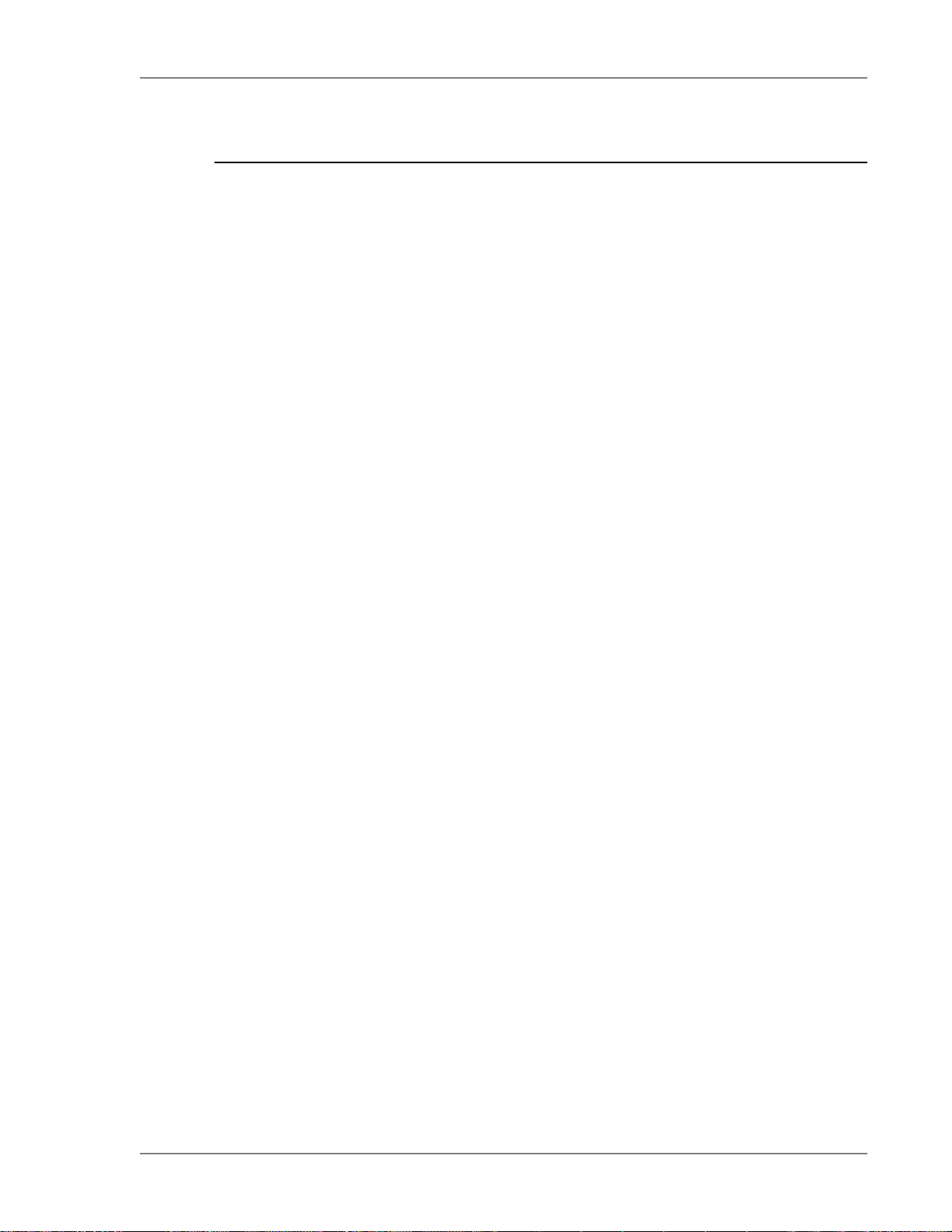
nPartitionの変更
nPartition構成要件と推奨事項については、『HPシステム パーティション ガイ
ド』を参照してください。
nPartitionの作成方法は、コンプレックス内に最初のnPartitionを作成する場合、コンプレックス
の「起点パーティション」を作成する場合、または1つもしくは複数のnPartitionがすでに定義さ
れているコンプレックスに追加のnPartitionを作成する場合によって異なります。
サーバ コンプレックス内に最初のnPartitionを作成する
コンプレックス内に最初のnPartitionを作成するために、次のいずれかの作業を実行できます。
●
リモート管理ステーションから、(リモートMPに接続された)Partition Managerを実行し、
[nPartition]、[Create nPartition]タスクの順に選択する
●
リモート管理ステーションから、parcreateコマンドを使用する(-gおよび-hオプション
を指定して、リモートMPに接続する)
●
MPコンソールから起点パーティションを作成する(次の項を参照)
サーバ コンプレックスの起点パーティションを作成する
起点パーティションを作成するには、MPのCCコマンドを使用して、サーバ コンプレックス内
に最初の単一セルのnPartitionを作成するように指定します。 コンプレックス内にnPartitionが定
義されていないか、すべてのnPartitionを再構成のためにシャットダウンする(非アクティブに
なる)必要があります。
サーバ コンプレックス内に追加のnPartitionを作成する
1つまたは複数のnPartitionがすでに定義されているコンプレックス内にnPartitionを作成するに
は、次のいずれかの方法を使用できます。
新しいnPartitionをローカルに作
成する
新しいnPartitionをリモートで作
成する
新しいnPartitionを作成するコンプレックスと同じコンプレッ
クス内のnPartitionにログインし、Partition Managerの[Create
Partition]タスクを使用するか、parcreateコマンドを発行し
ます。
新しいnPartitionを作成するコンプレックスと同じコンプレッ
クス内のnPartitionにログインし、Partition Managerの[Create
Partition]タスクを使用します。 または、WBEMやIPMI over
LANを使用してparcreateコマンドを実行することもできま
す。 WBEMによるリモート管理の場合、管理ツールは、対象
コンプレックスのnPartitionで動作するnPartitionプロバイダに
アクセスします(たとえば、-u... -h...オプションを使
用)。 IPMI over LANによるリモート管理の場合、管理ツール
は、MPにアクセスします(たとえば、-g... -h...オプショ
ンを使用)。
nPartitionの変更
nPartitionの変更では、nPartition管理ツールを使用して、サーバ コンプレックス プロファイル
データの1つまたは複数の箇所を変更します。このデータは、nPartitionへのハードウェアの割り
当て方法と、nPartitionによるハードウェアの使用方法を決定します。
33
Page 34

nPartitionの変更
●
nPartitionと同じコンプレックスで動作するnPartitionから、parmodifyまたはPartition Manager
を使用します。 nPartitionの詳細の一部は、nPartitionコンソールからEFIシェル コマンドを使
用してローカルに変更することもできます。
●
リモート管理ステーションまたはWindowsシステムから、parmodifyコマンドまたはPartition
Managerを使用します。
❍
WBEMを使用すると、ツールは、対象コンプレックスのnPartitionで動作するnPartitionプ
ロバイダにアクセスします。 parmodifyコマンドの-u... -h...オプション セット
(または同等のPartition Managerログイン オプション)を使用してください。
❍
IPMI over LANを使用すると、ツールは、対象コンプレックスのMPにアクセスします。
parmodifyコマンドの-g... -h...オプション セット(または同等のPartition Manager
ログイン オプション)を使用してください。
nPartitionsの編集には、以下の作業が含まれます。
●
nPartitionにセルを割り当てる(追加する)、またはnPartitionからセルの割り当てを解除する
(削除する)
❍
Partition Managerの[Hardware]タブで、希望するnPartitionとセルを選択し、割り当てる場
合は[nPartition]、[Assign cell(s)]の順に選択し、割り当てを解除する場合は[nPartition]、
[Unassign cell(s)]の順に選択します。
❍
あるいは、parmodify -p# -a#...コマンドを使用してセルを追加する、または
parmodify -p# -d#...コマンドを使用して指定したnPartition(-p# で指定、#はパー
ティション番号)からセルを削除します。
●
nPartitionを削除する
❍
対象nPartitionで開いているすべてのアプリケーションをシャットダウンします。 対象
nPartitionでWindowsをシャットダウンします。 Partition Managerの[Hardware]タブで、希
望するnPartitionを選択し、[nPartition]、[Delete nPartition]の順に選択します。
❍
あるいは、parremove -p# を使用して、指定したnPartition(-p# で指定、#はパー
ティション番号)を削除します。
●
nPartitionの名前を変更する
❍
Partition Managerの[Hardware]タブで、希望するnPartitionを選択し、[nPartition]、[Modify
nPartition]の順に選択します。 [General]タブで、[nPartition Name]テキスト ボックスに新
しい名前を入力し、[OK]をクリックします。
❍
あるいは、parmodify -p# -P name を使用して、指定したnPartition(-p# で指定、
#はパーティション番号)の名前を設定します。
●
セル属性を設定する
34
❍
Partition Managerの[Hardware]タブで、対象セルが属するnPartitionを選択します。
[nPartition]、[Modify nPartition]の順に選択します。 [Set Cell Options]タブをクリックし、
必要に応じて[Use On Next Boot]属性を変更し、[OK]をクリックします。
Page 35
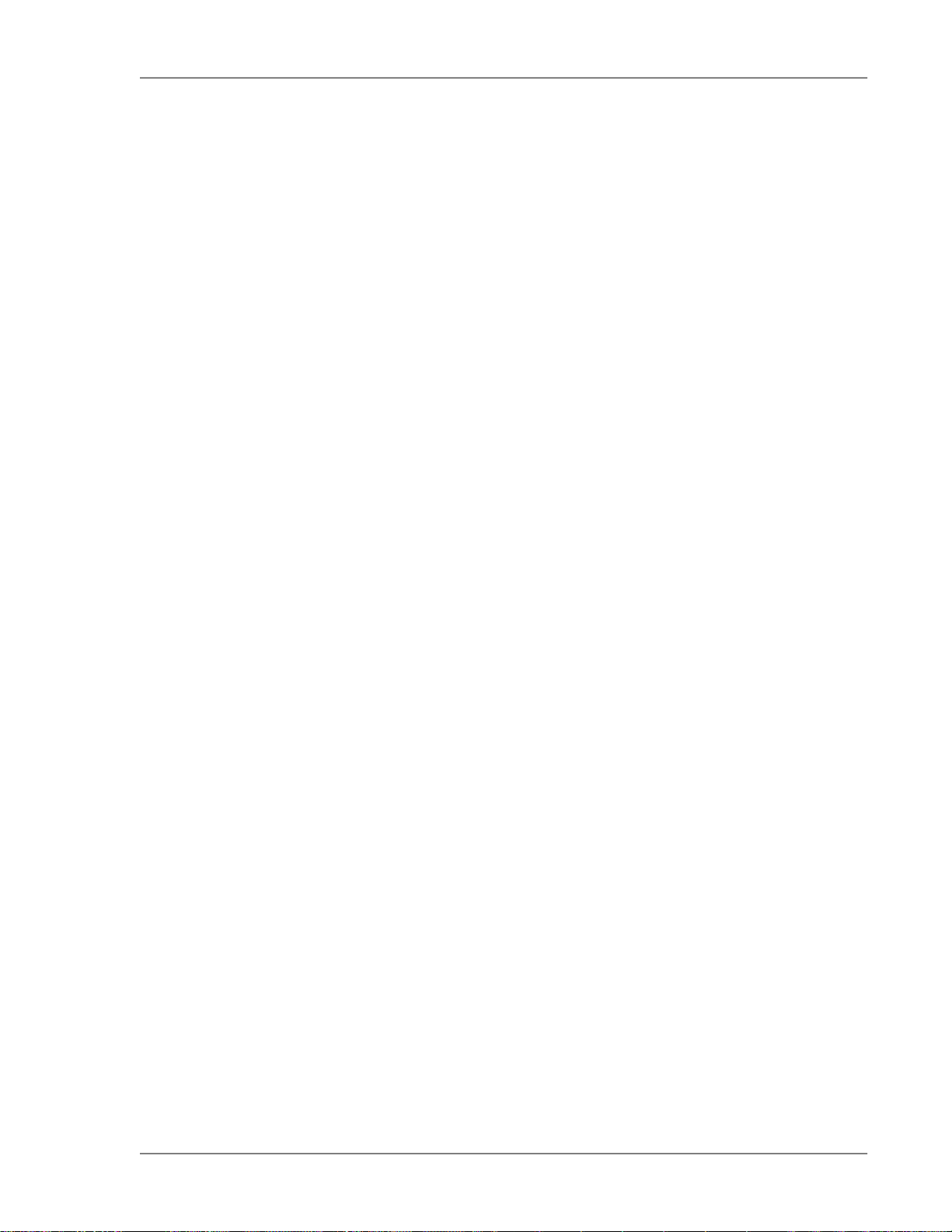
nPartitionのブートとリセット
❍
あるいは、parmodify -p# -m#...コマンドを使用して、指定したnPartition(-p# 、
ここで#はパーティション番号)のセル属性を編集する、またはEFIシェルのcellconfig
コマンドを使用して、use-on-next-boot値を設定します。
●
コア セル候補を設定する
❍
Partition Managerの[Hardware]タブで、対象セルが属するnPartitionを選択します。
[nPartition]、[Modify nPartition]の順に選択します。 [Set Cell Options]タブをクリックし、
必要に応じて[Core Cell Choice]属性を変更し、[OK]をクリックします。
❍
または、parmodify -p# -r# -r#...コマンドを使用して、指定したnPartition(-p#
で指定、#はパーティション番号)用の最大4つのコア セル候補を優先順位付きで指定す
る、またはEFIシェルのrootcellコマンドを使用して、コア セル候補を設定します。
●
(インターリーブ メモリでなく)セル ローカル メモリ値を設定する
❍
Partition Managerの[Hardware]タブで、対象セルが属するnPartitionを選択します。 次に、
[nPartition]、[Modify nPartition]の順に選択します。 [Congure Memory]タブをクリック
し、必要に応じて[Requested CLM]属性を変更し(利用可能なメモリの総量に対する割合
または固定量として指定します)、[OK]をクリックします。
❍
または、parmodify -p# -m#::::%コマンド(-p# で指定、#はパーティション番
号。また-m# で指定、#はセル番号。%は希望するセル ローカル メモリ値(%))を使
用します。
●
nPartitionブート パスを設定する
❍
ブート パスは、EFIシェルのbcfgコマンドを使用して設定する必要があります。
nPartitionのブートとリセット
この項では、主なnPartitionブート コマンドと作業について説明します。
MPコマンド メニューの使用
MPは、ブートおよびリセット動作を支援するために、コマンド メニューから使用できる以下
のコマンドを提供します。
RS nPartitionをリセットします。 すべてのセルフテストとパーティション ランデブー
が完了した後にのみ、nPartitionをリセットしてください。
RR nPartitionの再構成のためのシャットダウンを実行します。 すべてのセルフテス
トとパーティション ランデブーが完了した後にのみ、nPartitionをリセットして
ください。
BO 「BIBでの待ち」状態になった、nPartitionに割り当てられているセルをブート
し、 nPartitionブート フェーズを開始します。
TC nPartitionのTOC(Transfer-of-Control)リセットを実行します。
PE キャビネット、セル、またはI/Oシャーシの電源投入/切断を実行します。 HP
Integrityミッドレンジ サーバでは、nPartitionの電源投入/切断もサポートされてい
35
Page 36

EFIシェルの使用
EFIシェルは、ブートおよびリセット動作を支援するために、以下のコマンドを提供します。
bcfg ローカルnPartitionのブート オプション リストを表示および設定します。
autoboot nPartitionの自動ブート設定値を表示、有効化、または無効化します。
acpiconfig nPartitionのACPI構成値を表示および設定します。この構成値は、nPartition上で
nPartitionのブートとリセット
るため、1つのコマンドでnPartitionに割り当てられているすべてのセルとI/Oシャー
シの電源を管理できます。
ブートできるオペレーティング システム(HP-UX、Windows、またはLinux)を
決定します。
Windows Server 2003をブートするには、nPartitionのACPI構成値をwindowsに設
定する必要があります。
acpiconfig
enable
softpowerdown
acpiconfig
disable
softpowerdown
reset ローカルnPartitionをリセットし、すべてのセルをリセットして、nPartitionブート
reconfigreset ローカルnPartitionの再構成のためのシャットダウンを実行し、すべてのセルをリ
これを設定すると、オペレーティング システムが再構成のためのシャットダウ
ン コマンドを発行したときに、nPartitionのハードウェアの電源が切断されます。
ACPI構成値がwindowsに設定されているミッドレンジ サーバの場合は、これが
デフォルトの動作です。 このコマンドは、ミッドレンジ サーバだけに使用でき
ます。
これを設定すると、オペレーティング システムが再構成のためのシャットダウ
ン コマンドを発行したときに、nPartitionのセルがBIB状態にとどまります。 こ
の場合、再構成のためにオペレーティング システムをシャットダウンすると、
nPartitionが非アクティブになります。 このコマンドは、ミッドレンジ サーバだ
けに使用できます。
フェーズに進みます。
セットして「BIBでの待ち」状態にして、nPartitionを非アクティブにします。
Microsoft Windowsコマンドの使用
Microsoft Windowsは、nPartitionをシャットダウンおよびリブートするために、以下のコマンド
を備えています。
shutdown/rWindowsをシャットダウンして、nPartitionの再構成のためのリブートを実行しま
す。すべてのセルがリセットされ、必要に応じてnPartitionの再構成が実行されま
す。その後、nPartitionは、nPartitionブート フェーズに進みます。
36
shutdown/sWindowsをシャットダウンして、nPartitionの再構成のためのシャットダウンを実
行します。 デフォルトの動作は、HP Integrity Superdomeサーバと、HP Integrity
ミッドレンジ サーバとで異なります。
HP Integrity Superdomeサーバでは、shutdown /sコマンドを実行すると、すべ
てのセルがリセットされ、必要に応じてnPartitionの再構成が実行されます。 そ
の後、すべてのセルが「BIBでの待ち」状態にとどまり、nPartitionが非アクティ
ブになります。
Page 37

nPartitionのブートとリセット
ミッドレンジ サーバでは、shutdown /sコマンドのデフォルト動作で、nPartition
ハードウェアの電源が切断されます。 EFIシェルのacpiconfig disable
softpowerdownコマンドを使用して、代わりにすべてのセルを「BIBでの待ち」
状態にとどめることもできます。
37
Page 38
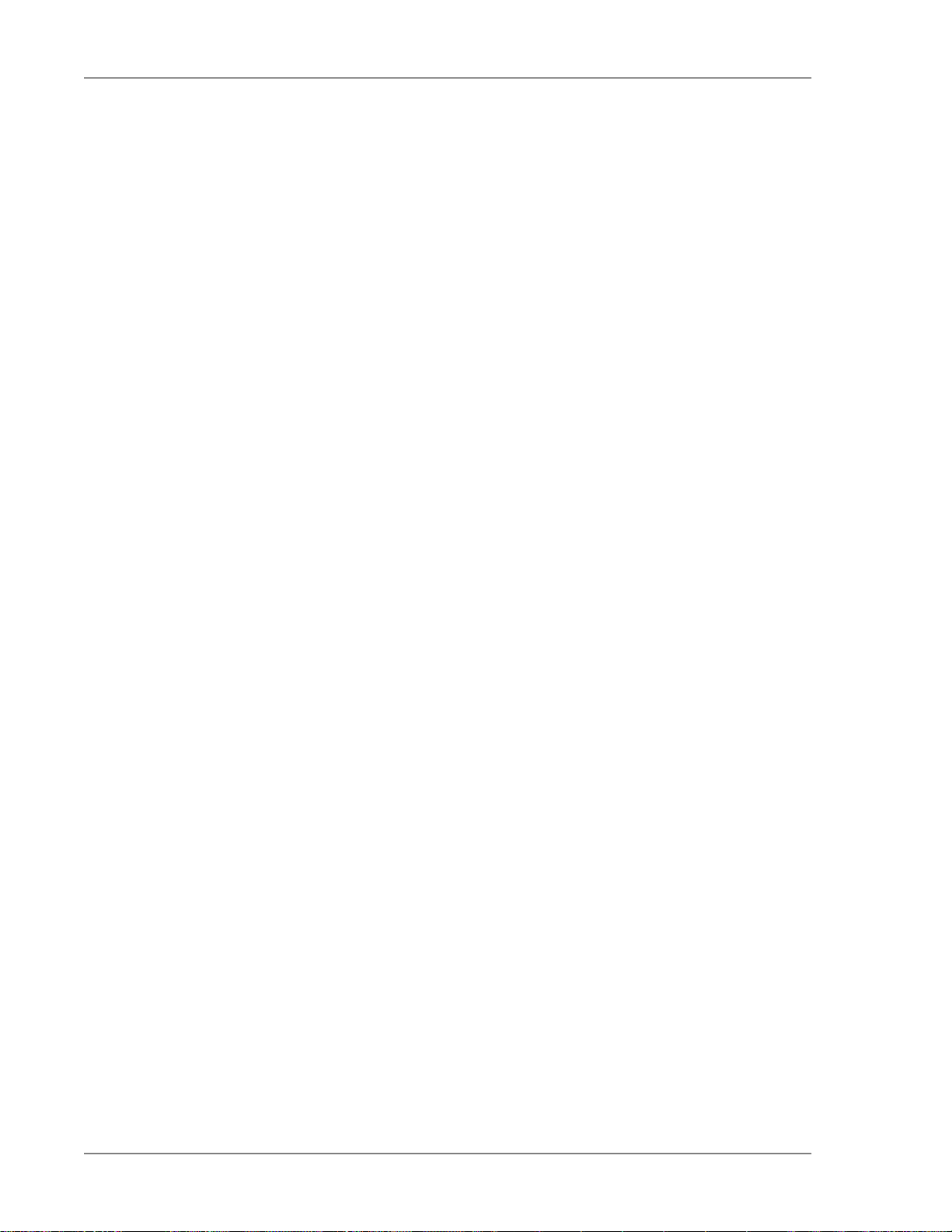
38
Page 39
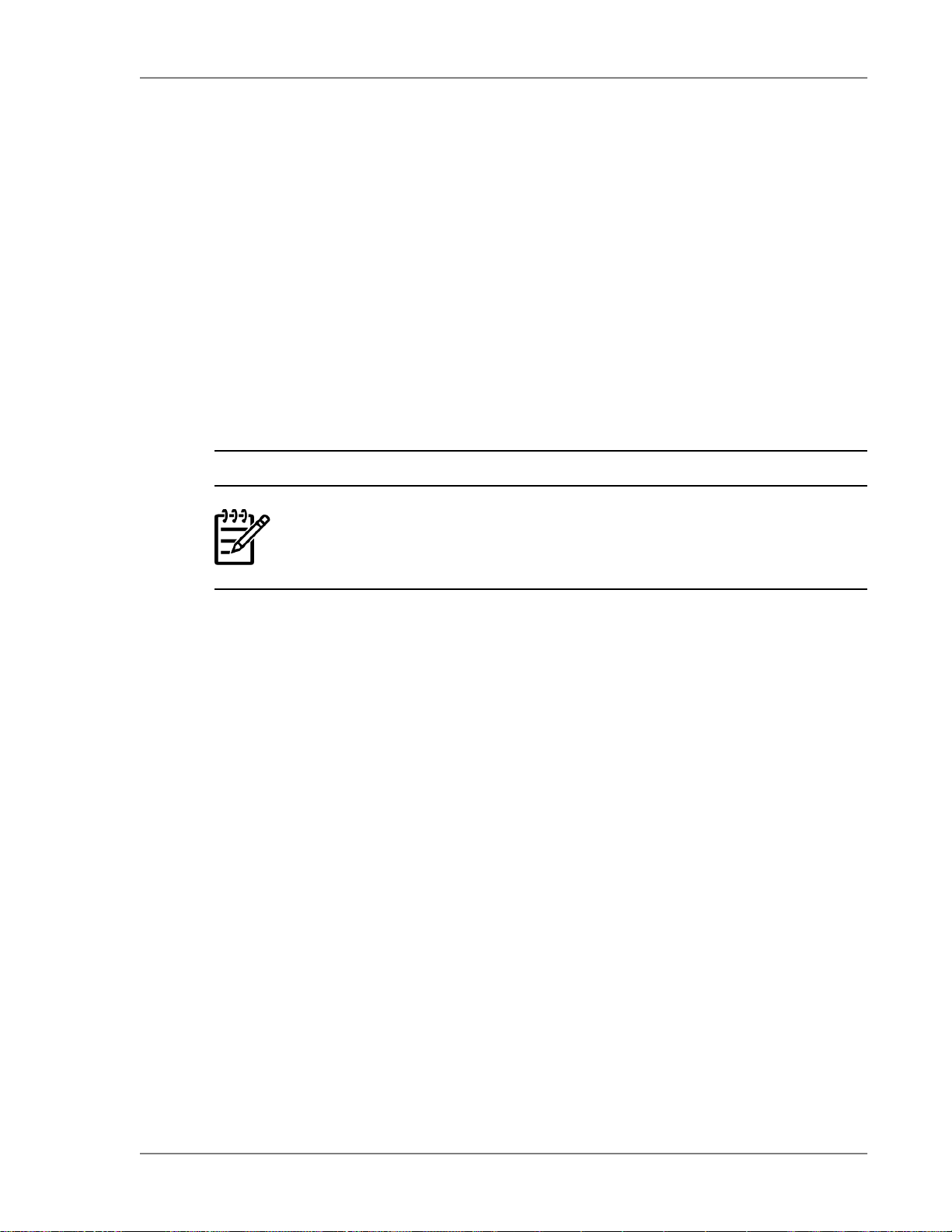
第 2章 nPartition管理ユーティリティのイン ストール
HPは、セルベースのサーバ(HP Integrity rx7620、rx7640、rx8620、rx8640、Superdomeなど)上
のnPartitionを管理するために、nPartitionコマンドおよびPartition Managerの2つのユーティリティ
を提供しています。 nPartitionコマンドとPartition Managerは、管理対象サーバまたはリモート管
理ステーションにインストールできます。 別のHP Integrityサーバ、サポートされるオペレー
ティング システムを実行するPC、またはSuperdomeに付属するHP SMSをリモート管理ステー
ションにすることができます。
この章では、Microsoft Windowsオペレーティング システム用に設計されたnPartitionコマンドお
よびPartition Managerのインストール手順について説明します。ソフトウェアをインストールす
る前に、注意してインストール手順を読んでください。ここに示す手順の順序は、正しくイン
ストールする上で重要です。
注:
この章で指定される一部のファイル パスは、Smart Setup CDがシステムのD:ドラ
イブに挿入されていることを想定しています。 DVDドライブがD:ドライブにマッ
プされていない場合は、必要に応じて正しいドライブ文字に置き換えてくださ
い。
39
Page 40
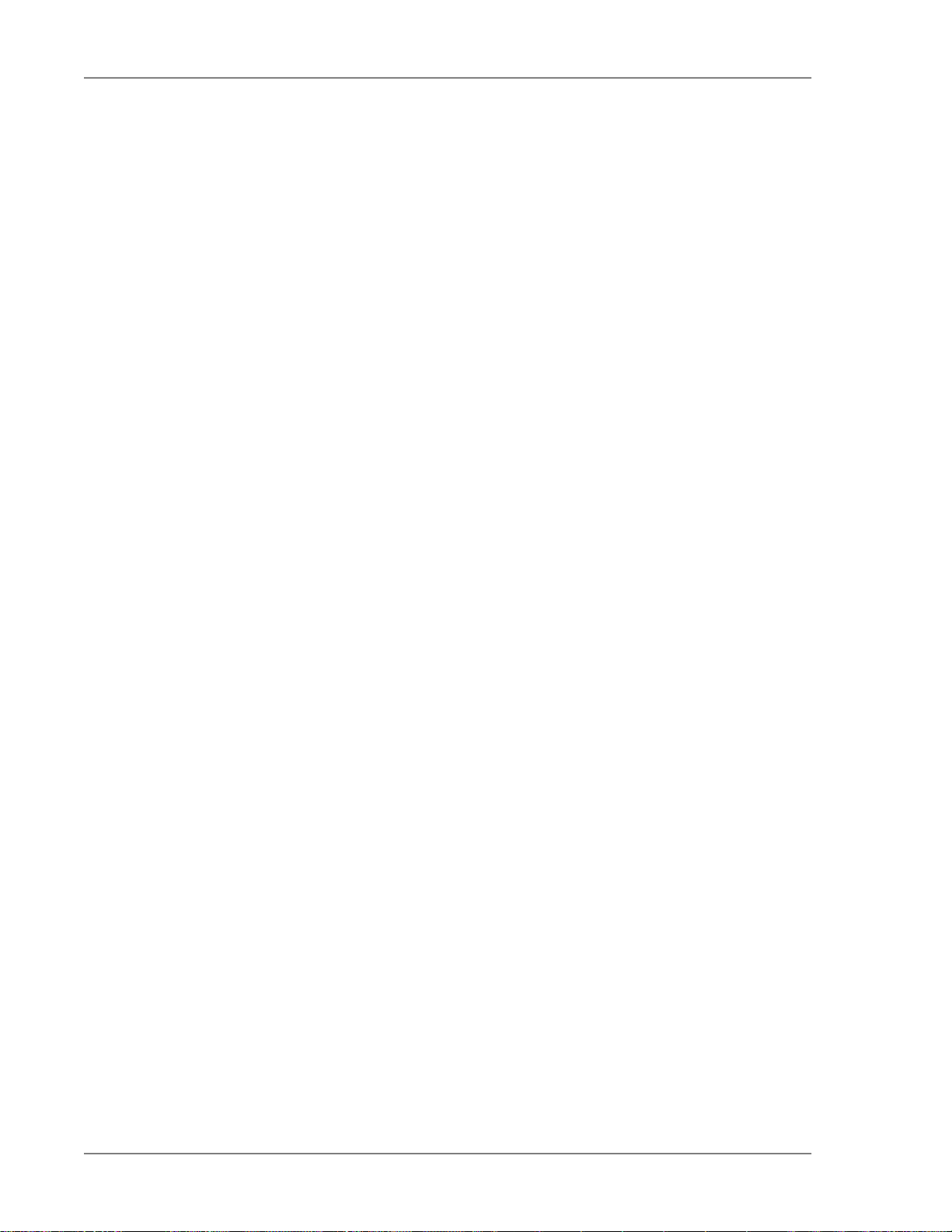
nPartitionコマンド
nPartitionコマンドは、セルベースのHP Integrityサーバ上のnPartitionを管理するために、単純な
コマンド ライン インタフェースを提供します。nPartitionコマンドは、(サーバ上のnPartitionか
ら)ローカルに、または(ネットワーク経由でサーバに接続された管理ステーションから)リ
モートに実行することができます。 リモート管理ステーションは、別のHP Integrityサーバ、
Superdomeに搭載されたHP SMS、またはサポートされるWindowsバージョンを実行する任意の
PCです。
nPartitionコマンド ソフトウェアは、コマンドが実行されるプラットフォームに応じて2つのバ
ンドルが提供されています。
●
nPartitionコマンド バンドル(32ビット):このバンドルは、Microsoft Windows XP、Windows
Server 2000(Service Pack 3)、またはWindows Server 2003(32ビット)を実行する任意のPC
用に設計されたソフトウェア コンポーネントを提供します。このバンドルはSmart Setup CD
に収録されています。 このバンドルの最新バージョンは、次のHP Integrityサポート サイト
から入手できます。
http://www.hp.com/support/itaniumservers(英語)
このバンドルは、HP Integrityサーバで動作しないため、HP再インストール用メディアやプ
リインストールされたHP Integrityサーバには入っていません。
nPartitionコマンド
●
nPartitionコマンド バンドル(64ビット):このバンドルは、Microsoft Windows Server 2003
(64ビット)Enterprise EditionまたはDatacenter Editionを実行するHP Integrityサーバ用に設計
されたソフトウェア コンポーネントを提供します。 このバンドルはSmart Setup CDに収録
されています。最新バージョンは、次のHP Integrityサポート サイトから入手できます。
http://www.hp.com/support/itaniumservers(英語)
このバンドルの内容は、HP再インストール用メディアおよびプリインストールされたHP
Integrityサーバのハードディスクに入っています。
Smart SetupメディアからnPartitionコマンド バンドルをインス トールする
Smart SetupメディアからnPartitionコマンド バンドルをインストールする前に、以下の手順に
従ってください。
1. Smart Updateメディアに収録されているすべてのオペレーティング システム フィックスと
セキュリティ フィックスをインストールします。 Smart Update DVDは、Smart Setup CDと
ともにIntegrity Essentials Foundation Packキットに含まれています。 すべてのフィックスが
インストールされたことを確認するには、[コントロール パネル]から[プログラムの追加と
削除]を選択し、インストール済みソフトウェアの一覧を確認します。
2. Smart Setup CDからIntegrity Support Packをインストールします。 Integrity Support Packには、
Integrityサーバ用に最適化されたソフトウェア、ドライバ、および管理エージェントが含ま
れています。また、Integrity Support Packは、nPartitionコマンドを実行するために必要な一
部のコンポーネントをインストールし、サービスとして開始します。
40
nPartitionコマンド バンドルをインストールするには、以下の手順に従ってください。
1. Smart Setup CDを挿入し、[ソフトウェア]タブをクリックします。
Page 41
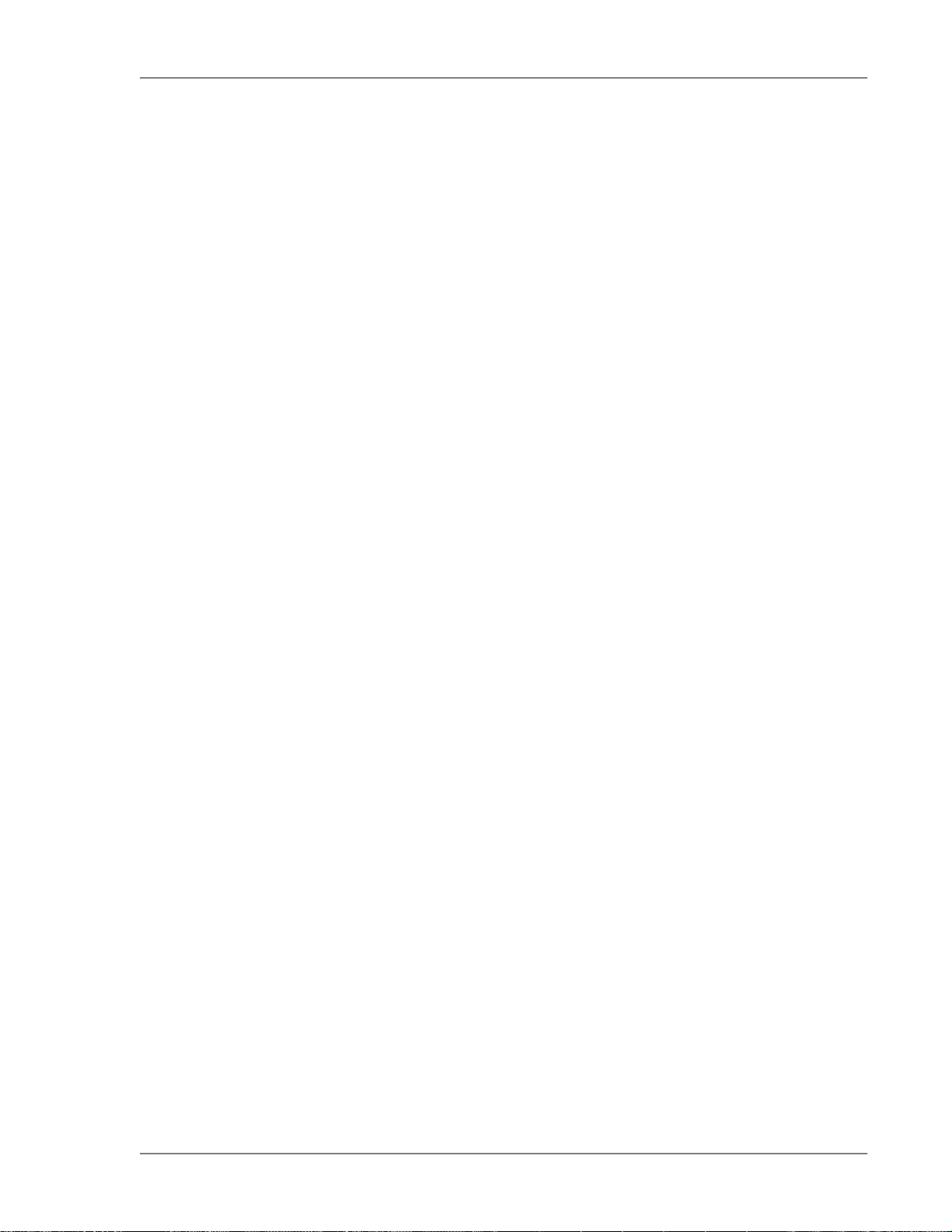
Smart SetupメディアからnPartitionコマンド バンドルをインストールする
2. 左カラムで、ご使用のターゲット サーバのモデル番号を選択します。
3. 次ページの左カラムで、[パーティショニング ツール]リンクをクリックします。
4. [パーティショニング ツール]セクションで、次のいずれかを選択します。
●
32ビット クライアント マシンにインストールし、そのマシンをターゲット サーバのリ
モート管理に使用する場合は、[HP nPartition Commands Bundle (Windows XPまたは
Windows Server 2000/2003用)]を選択します。
●
ターゲット サーバ自体にインストールする場合は、[HP nPartition Commands Bundle
(Itaniumベース システムのWindows Server 2003用)]を選択します。
5. 次ページの上部で、[download]ボタンをクリックします。
6. [ファイルのダウンロード]ウィンドウで、[実行]をクリックします。
7. [セキュリティの警告]ウィンドウで、[実行する]をクリックします。
8. [HPパッケージ セットアップ]ウィンドウで、[インストール]をクリックします。
9. コマンド ウィンドウで任意のキーをクリックして、インストールを開始します。
10. インストールが終了したら、任意のキーをクリックして、コマンド ウィンドウを終了しま
す。
41
Page 42

Partition Manager
Partition Manager
このセクションでは、nPartitionコマンド バンドルとnPartition Managerバンドルのインストール
と使用の概要について説明します。 nPartition Managerバンドルの前に、nPartitionコマンド バン
ドルをインストールする必要があります。
Smart SetupメディアからのPartition Managerバンドルのイン ストール
Partition Managerバンドルをインストールする前に、前項での説明のとおり、nPartitionコマンド
バンドルをインストールしておく必要があります。
nPartition Managerバンドルをインストールするには、以下の手順に従ってください。
1. Smart Setup CDを挿入し、[ソフトウェア]タブをクリックします。
2. 左カラムで、ご使用のターゲット サーバのモデル番号を選択します。
3. 次ページの左カラムで、[パーティショニング ツール]リンクをクリックします。
4. [パーティショニング ツール]セクションで、[Windows用HP Partition Manager Bundle]をク
リックします。
5. 次ページの上部で、[download]ボタンをクリックします。
6. [ファイルのダウンロード]ウィンドウで、[実行]をクリックします。
7. [セキュリティの警告]ウィンドウで、[実行する]をクリックします。
8. [HPパッケージ セットアップ]ウィンドウで、[インストール]をクリックします。
9. コマンド ウィンドウで任意のキーをクリックして、インストールを開始します。
10. HP System Management Homepage(SMH)のインストール ウィザード画面で、[次へ]をク
リックします。
11. 次に表示されるいくつかの画面で、メッセージに従ってSMH管理者設定とセキュリティ設
定を行い、SMHのインストールを開始します。
12. SMHインストールが終了したら、HP Servlet container for System Management Homepageの
ウィザード画面で[次へ]をクリックします。 さらに2回、[次へ]をクリックして、インス
トールを開始します。
13. [Finish]をクリックして、Servlet Containerのインストールを完了します。
14. 次に、HP Partition Managerのインストールを開始します。 インストールが終了したら、コ
マンド ウィンドウで任意のキーをクリックして終了します。
42
Page 43
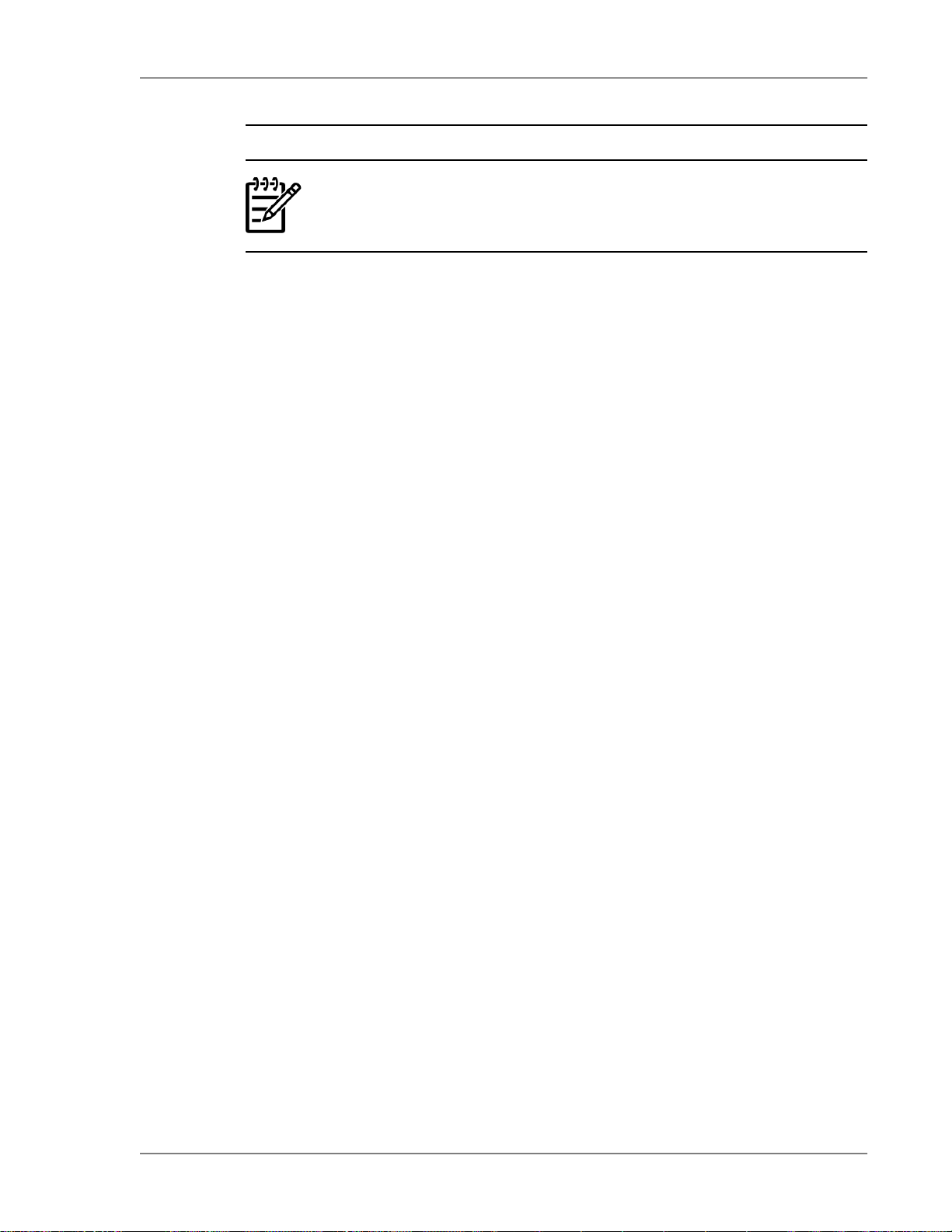
Smart SetupメディアからのPartition Managerバンドルのインストール
注:
ターゲット サーバにPartition Managerを初めてインストールした場合は、最初
に使用する前に再起動する必要があります。
15. インストールが成功したことを確認します。 「インストールの確認」 (page 44)を参照して
ください。
43
Page 44

インストールの確認
サーバの設定およびソフトウェアのインストールが正常に完了していることを確認するには、
以下の簡単なテスト手順を実行してください。
nPartitionコマンドの確認
1. コマンド プロンプト ウィンドウを開き、次のコマンドを実行して、ローカル管理テスト
を実行します。
C:\Documents and Settings> parstatus -X .
nPartitionでこのコマンドを実行すると、ローカル サーバのnPartition構成に関する情報が表
示され、エラー メッセージは表示されません。 ただし、nPartition以外に対してこのコマン
ドを実行すると、次のメッセージが表示されます(これはエラーではありません)。
Error: unsupported platform
2. サーバにアクセスして通信していることと、nPartitionコマンドのインストールを確認する
には、次のコマンドを入力します。
インストールの確認
C:\Windows> parstatus -X -h <mp> -g <password>
ここで、<mp>はサーバのMPのIPアドレスまたはホスト名、<password>はMPのIPMIパス
ワードです。このコマンドの結果、サーバ名、モデル番号など、パーティション対応シス
テムの約10個の属性が表示されます。 管理ステーションからサーバまでのネットワーク上
での距離に応じて、コマンドの実行に数秒から数分の時間がかかる場合があります。
注:
前の例は、IPMI over LAN接続にのみ適用されます。 WBEM/WMIを使用する
場合は、前の例の-gオプションの代わりに-uオプションを使用してくださ
い。 また、コマンドを実行するシステム上のWBEM信頼証明書ストアに、リ
モートnPartitionのWBEM証明書をコピーする必要があります。 WBEM証明書
をコピーする手順については、「WBEM通信のセキュリティ保護設定」 (page
47)を参照してください。
Partition Managerの確認
注:
Partition Managerには、nPartitionコマンドが必要です。 Partition Managerの確認を
開始する前に、前の項の手順に従ってnPartitionコマンドが正しくインストールさ
れていることを確認してください。 確認することで、問題がある場合、nPartition
コマンドの問題なのか、Partition Managerの問題なのかが分かります。
44
Page 45

Partition Managerの確認
1. Webブラウザを起動し、Partition Managerをインストールしたシステム上のSMHにログイン
して、インストールを確認します。 たとえば、ローカル サーバでテストを実行している
場合のURLは、https://localhost:2381です。
2. SMHでの確認を続行するために、[Tools]タブで、[View and Manage Complex]をクリックし
ます。
Partition Managerが動作している場合は、ローカル コンプレックスの最上位のビューに直接
進みます(追加のログインは不要)。 nPartitionでPartition Managerが動作していない場合
は、リモートnPartitionのホスト名/IPおよびログイン/パスワード(リモートWBEM接続の場
合)またはMPのホスト名/IPおよびIPMIパスワード(リモートIPMI接続の場合)を入力す
るためのダイアログが表示されます。
nPartitionでPartition Managerを実行している場合は、手順 5に進み、正常にインストールさ
れ、動作することを確認します。
3. リモートWBEM接続をテストするには、以下の手順に従ってください。
a. ローカルWBEM信頼証明書ストアにリモートnPartitionのWBEMをコピーします
(「WBEM通信のセキュリティ保護設定」 (page 47)を参照してください)。
b. Partition Managerのログイン画面の上部に、接続先のリモートnPartitionのホスト名/IPア
ドレスを入力し、リモートnPartitionの管理特権を持つアカウントとパスワードを入力
し、[OK]をクリックします。
c. [OK]をクリックします。
d. 手順 5に進み、正常にインストールされ、動作することを確認します。
4. リモートIPMI接続をテストするには、Partition Managerのログイン画面の下部に、接続先の
リモートMPのホスト名/IPアドレスを入力し、そのMPのIPMIパスワードを入力し、[OK]を
クリックします。 次に、手順 5に進み、正常にインストールされ、動作することを確認し
ます。
5. Partition Managerが正常に動作することを確認します。 Partition Managerにログインすると、
数秒から1分ほど次のメッセージが表示されるはずです。
Loading complex information.
その後、Partition Managerは、現在構成されているすべてのnPartitionおよびこのnPartitionに
関連するセルとI/Oシャーシなど、コンプレックスに関する最上位の情報を表示します。
6. Partition Managerが正常に起動したら、コンプレックス情報が正しく、エラー メッセージが
表示されないことを確認します。 たとえば、画面の右側にある[Action]メニューの[Complex]
を選択して、コンプレックス レベルのサブメニューを展開します。 [Show Complex Details]
を選択して、コンプレックス構成の完全なリストを表示します。
この情報が正しく、エラー メッセージが表示されないことを確認します。 次に、[Complex
Details]ウィンドウの左上隅にある[OK]をクリックして、[Complex Details]ウィンドウを閉
じます。
7. 同じ[Complex]メニューで、[Clear All LEDs]を選択します。 コマンドが正常に実行された
ことを示すダイアログ ボックスが表示されます。 可能であれば、サーバのすべてのLEDが
消えていることを確認します。
45
Page 46

Partition Managerの確認
これらのテストで、望んだ結果が得られない場合は、問題の所在を明らかにするために別のテ
ストを実行できます。 「コンポーネントのインストールと動作の確認」 (page 153)を参照してく
ださい。
46
Page 47

その他のインストールに関する問題
その他のインストールに関する問題
この項で説明するインストールに関する問題は、接続方法とモードによって該当する場合と該
当しない場合があります。
WBEM通信のセキュリティ保護設定
WBEM通信のセキュリティ保護を設定するには、以下の手順に従ってください。
第1部 — サーバで
1. 接続先のリモートnPartitionでWBEM SSL証明書ファイル(cert.pem)を探します。
2. 正しい証明書ファイルがコピーされていることを確認するために、リモートnPartitionでCIM
サーバ/WMI Mapper構成ファイル(%PEGASUS_HOME%\cimserver_current.conf)を
開き、sslCerticateFilePath項目を探します。 この項目は、現在、CIMサーバ/WMI Mapper
が使用するようにサーバ証明書ファイルが設定されていることを示しています。 Windows
システムでは、この項目は、通常、%SystemDrive%\hp\sslshare\cert.pemです。
注:
構成ファイルにsslCerticateFilePath項目が含まれていない場合、デフォルト
のサーバ証明書ファイルは次の場所にあります。
%PEGASUS_HOME%\server.pem
3. 手順 2で見つけた証明書ファイル(cert.pemまたはserver.pem)をクライアント シス
テムにコピーします。
第2部 — クライアントで
1. コマンド ラインに(改行なしで)次のコマンドを入力して、parmgr keystore
(parmgr.keystore)に証明書(cert.pem)をインポートします。
%JAVA_HOME%\bin\keytool -import -alias server_hostname-file cert.pem
-keystore %SystemDrive%\hp\sslshare\parmgr.keystore
2. ダイアログが表示されたら、keystoreのパスワードを入力します。 parmgr.keystoreファ
イルが存在しない場合(これがインポートする最初の証明書である場合)は、keytool
-importコマンドによって新しいkeystoreファイルが作成され、入力したパスワードが、
この新しいkeystoreのパスワードとして割り当てられます。
注:
覚えやすいパスワードを使用してください。将来、keystoreに証明書をイン
ポートする際に必要になります。
47
Page 48
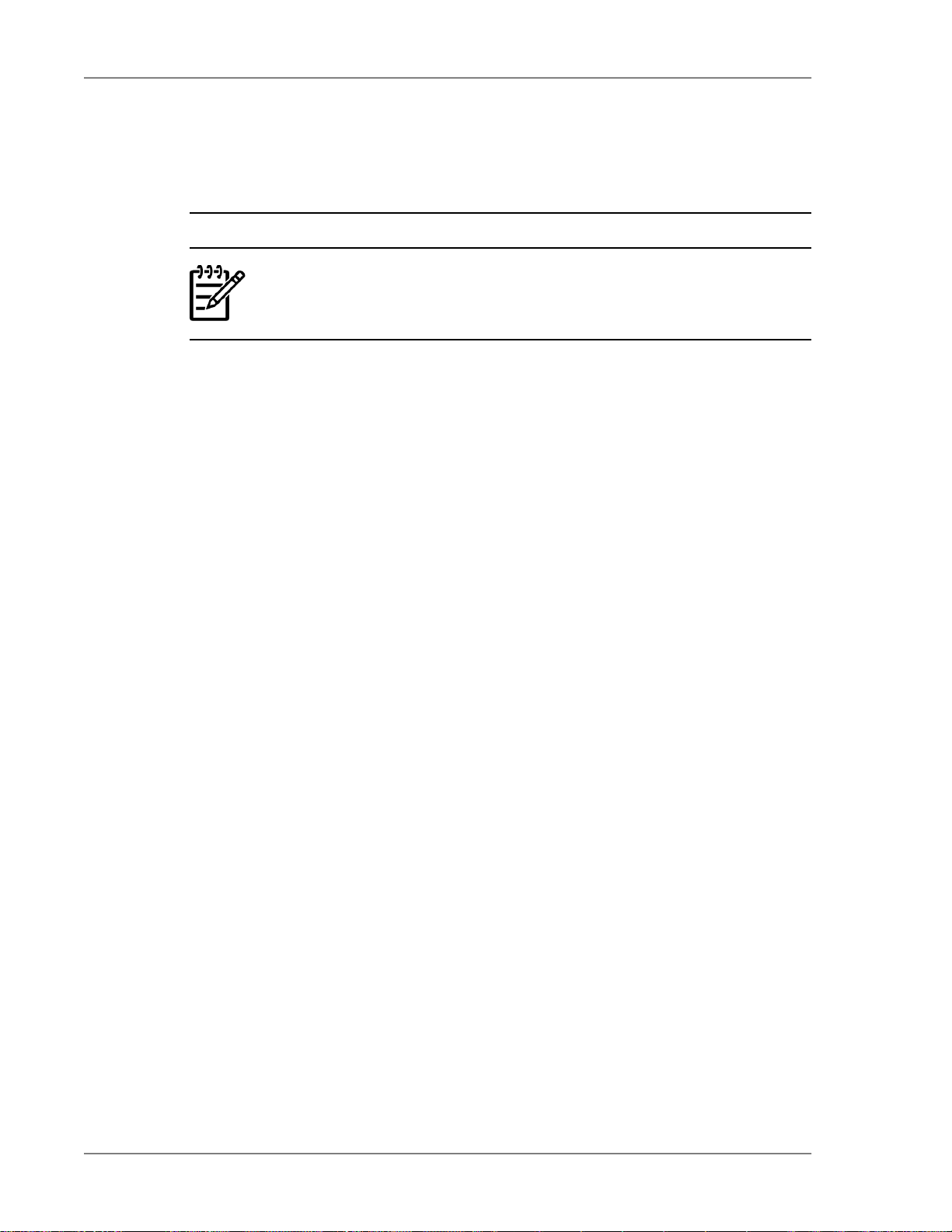
インストール後のService Packのアップグレード
3. Partition Managerによって使用されるコマンド用の証明書検査を有効にするには、次のファ
イルの最後に、cert.pemの内容を追加します。
%SystemDrive%\hp\sslshare\known_hosts.pem.
注:
nPartitionコマンドの旧バージョンでは、known_hosts.pemの代わりに
client.pemが使用されていました。 どちらのファイルを使用すべきかにつ
いては、nPartitionコマンドのリリース ノートを参照してください。
4. HP System Management Homepageサービス(SysMgmtHP)を再起動するか、またはWindows
をリブートすることにより、JSP/Servlet Containerを再起動させます。
インストール後のService Packのアップグレード
Windows Service Packに、必要なパッチとホットフィックスが組み込まれていない場合、nPartition
コンポーネントをインストールした後でオペレーティング システムのService Packレベルをアッ
プグレードすると、動作に影響することがあります。 Windows XP ProfessionalからWindows XP
Professional Service Pack 1にアップグレードすると、Q332207ホットフィックスで置き換えられ
たファイルが旧バージョンで上書きされることがあります。ホットフィックスを再インストー
ルすると、問題が修正されます。
48
Page 49

第 3章 Partition Managerの使用
Partition Manager(parmgr)は、HP IntegrityサーバにnPartitionを作成、構成、管理するための便
利なGUIを提供するWebベースのアプリケーションです。 Partition Managerは、システムのハー
ドウェア コンポーネント、nPartition、利用可能リソースをグラフィック表示します。
Partition Managerを使用すると、コマンドやパラメータを覚えなくても、複雑な設定作業を実行
できます。グラフィカル ユーザ インタフェースからnPartition、セル、I/Oシャーシ、または他
のコンポーネントを選択し、メニューから作業を選択します。常に、現在のビューおよび選択
されたオブジェクトに適した作業が表示されます。
また、Partition Managerは、管理作業を実行するために使用するコマンドを表示します。 この機
能を使用すると、コマンドの構文を学習したり、頻繁に実行する作業を自動化するスクリプト
を作成したりすることができます。 また、Partition Managerでは、サーバのハードウェアのイン
ベントリやステータスを表示できます。後で確認できるように、すべての変更が追跡され、ロ
グ ファイルに記録されます。 さらに、Partition Managerは、サーバに影響を与えるようなさま
ざまな構成問題を検出し、報告します。
Partition Managerを使用すると、以下のことを実行できます。
●
コンプレックス内のすべてのnPartition、セル、CPU、メモリ、I/Oデバイスの構成とステー
タスの表示
●
nPartitionの作成、削除、変更
●
個々のセルとI/Oシャーシの電源の投入/切断
●
セルとI/Oシャーシのアテンション インジケータの管理
●
セルのCLM設定の変更
49
Page 50
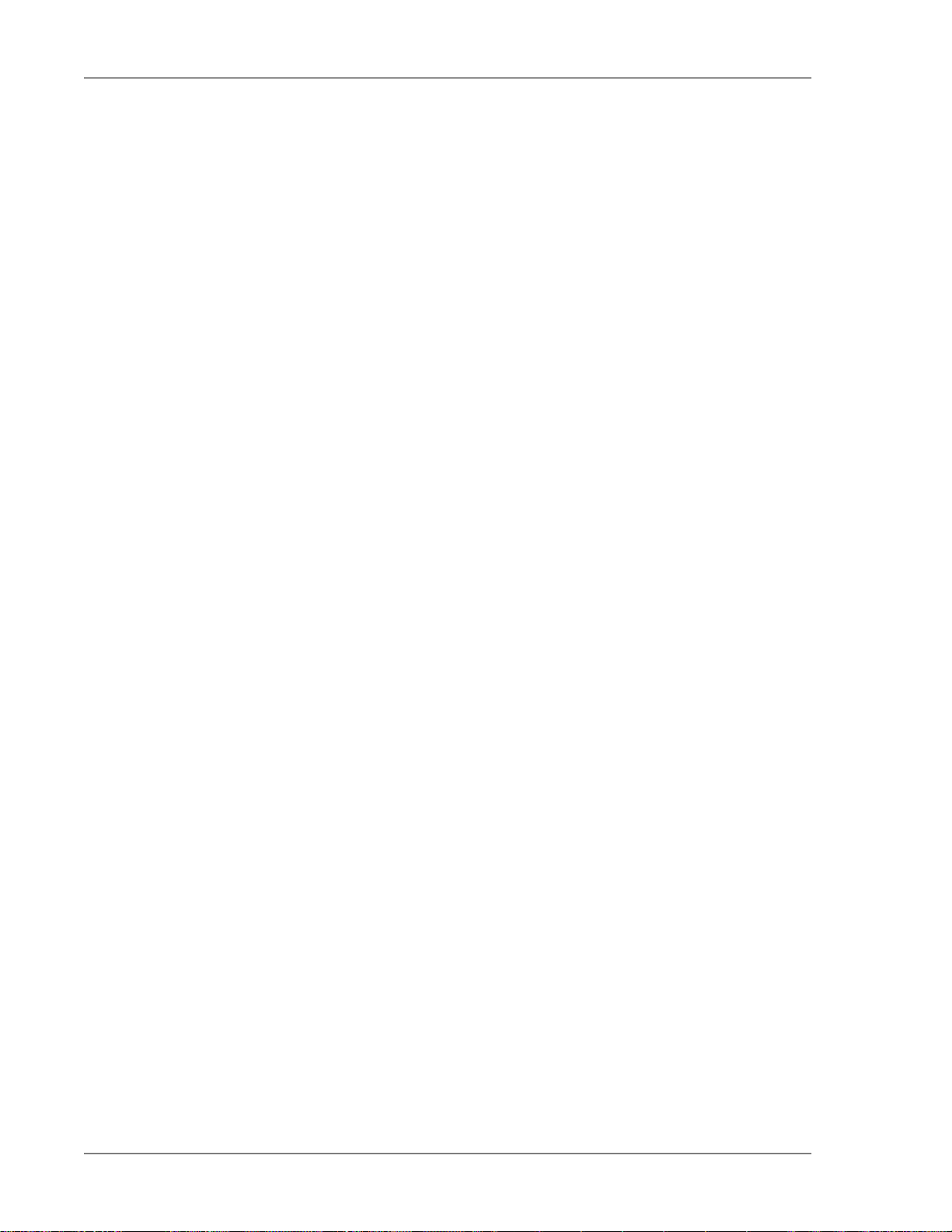
Partition Managerの起動
Partition Managerの起動
Partition Managerを実行するには、以下の手順に従ってください。
1. 管理ステーションまたはローカルnPartitionのデスクトップで、HP System Management
Homepage(SMH)アイコンをダブルクリックします。
このアイコンは、HP System Management Homepageインストーラによってデスクトップに
追加されます。これは、ローカル システム上のSMHへのリンクです。 管理アクセスは不
要です(通常のWindowsログイン アカウントでSMHにアクセスできます)。 デスクトップ
にアイコンが表示されない場合、またはアイコンが誤って削除されている場合は、次のURL
でもSMHにアクセスできます。
https://localhost:2381
2. SMHにログインしたら、[Tools]タブに進み、[nPartition Management]カテゴリの[View and
Manage Complex]を選択します。
パーティション対応システム(Superdomeなど)でPartition Managerが動作している場合は、
ローカル コンプレックスへのログインが完了し、そのローカル コンプレックスに関する
情報が表示されます。 管理ステーションでPartition Managerが動作している場合は、リモー
ト パーティションにログインするための画面が表示され、IPアドレスとパスワードを入力
する必要があります。 [Help]ボタンをクリックすると、利用可能な接続オプションに関す
るヘルプが表示されます。
50
Page 51
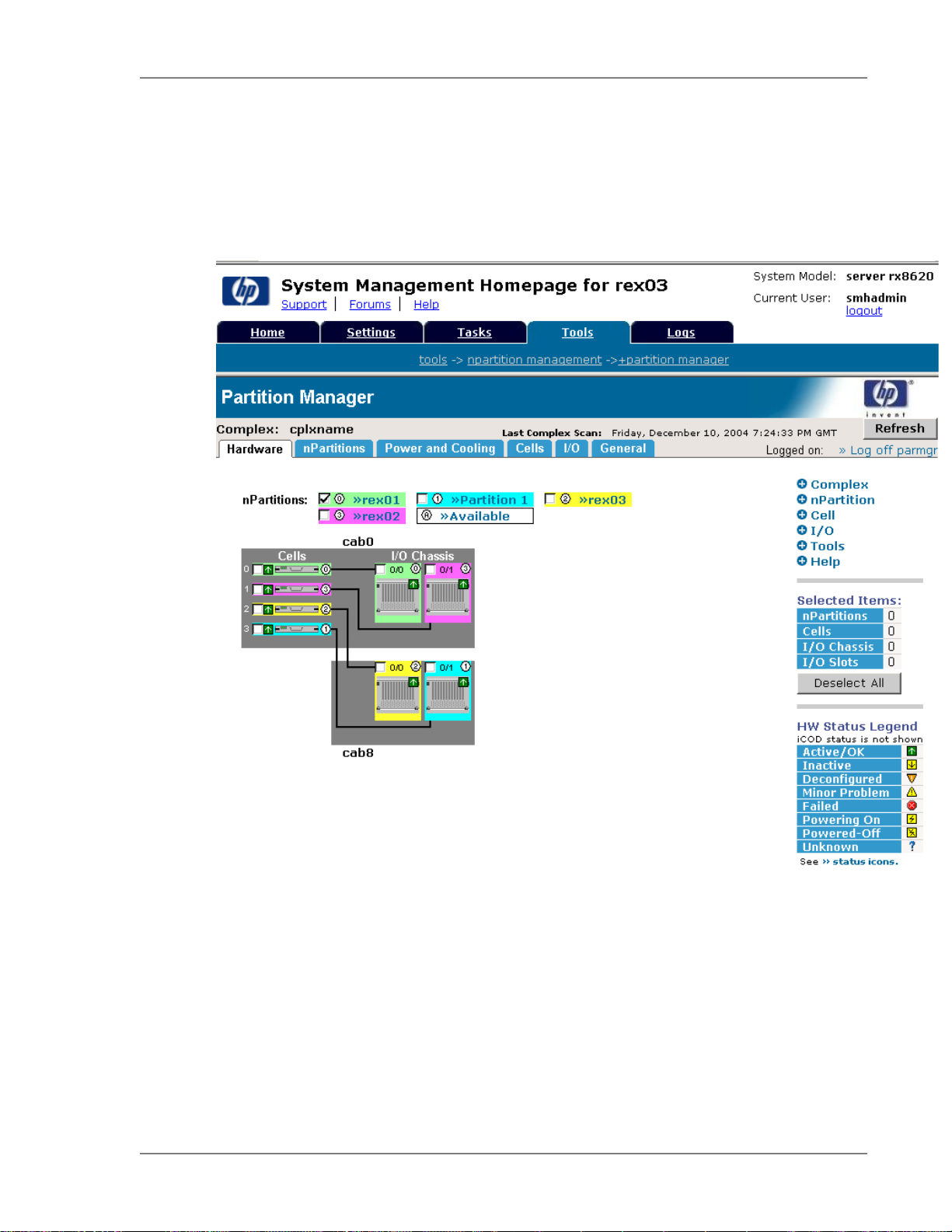
Partition Manager GUIの概要
Partition Manager GUIの概要
ログインが完了すると、Partition Managerは、コンプレックス内のセルとI/Oシャーシ、および
nPartitionの現在の構成に関する高レベルのビューを表示します(図 3.1を参照してください)。
図 3.1. Partition Manager([Hardware]タブ)
図 3.1に示すように、[Hardware]タブの左側にコンプレックス全体がグラフィック表示されま
す。 さらに、[nPartitions]、[Power and Cooling]、[Cells]、[I/O]、および[General]のようなタブが
あります。各タブは、nPartition、冷却用ファン、セル、I/Oスロット、カードのような、システ
ム内にあるハードウェアすべてのコンポーネント レベルのビューを提供します。
[Actions]メニューには、[Complex]、[nPartitions]、[Cell]、[I/O]、[Tools]、および[Help]の6つのサ
ブ メニューがあります。 [Actions]メニューは、常に画面の右側に表示されます。サブメニュー
をクリックすると、サブメニューを展開できます。 [Action]サブメニューを展開すると、シス
テム内のデバイスに対して実行できる作業が表示されます。
ただし、デバイスに対する操作を実行するには、デバイスを選択する必要があります。 デバイ
スを選択するには、画面の左側にあるデバイスの図の横にあるチェックボックスをクリックし
51
Page 52
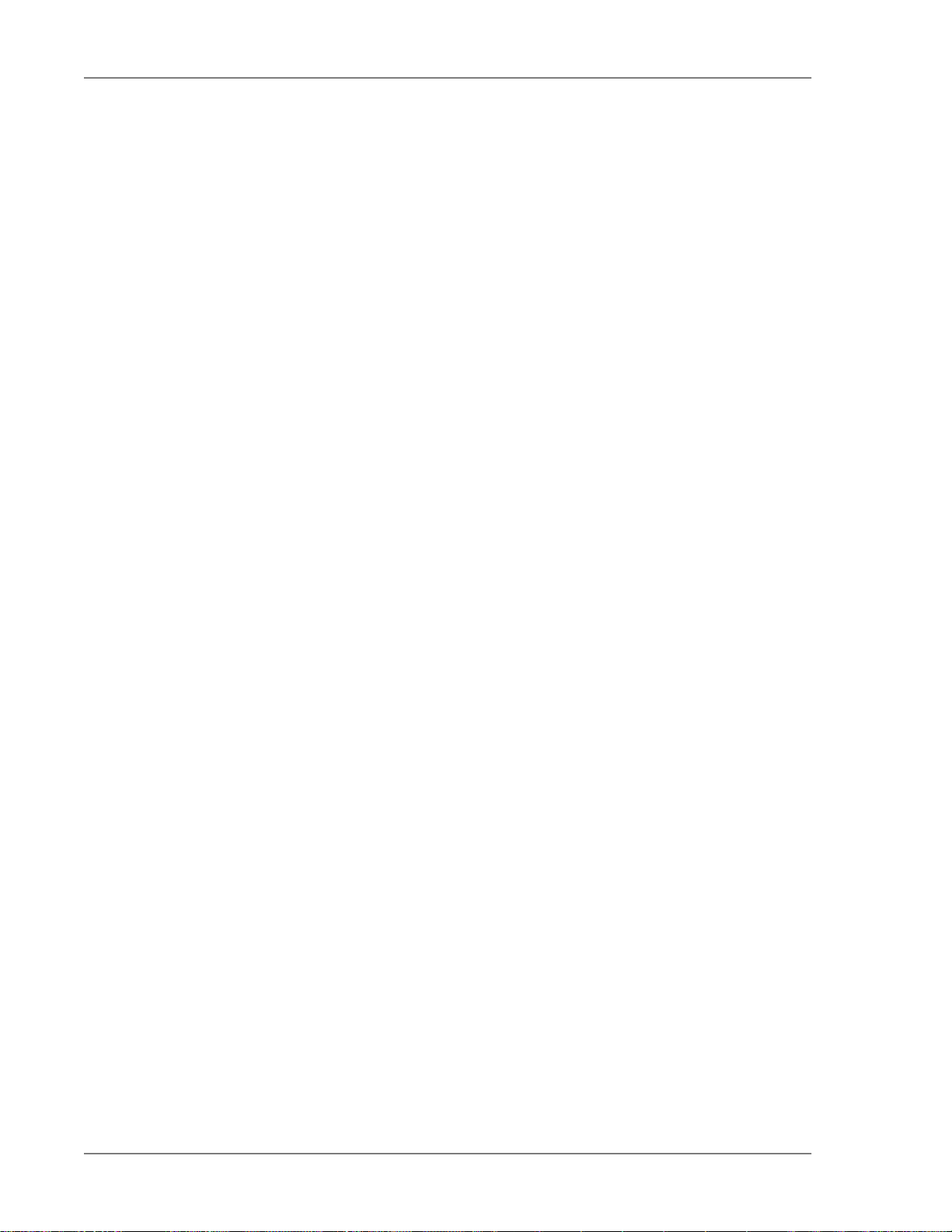
Partition Manager GUIの概要
ます。 たとえば、図 3.1のコンプレックスでは、rex01という名前のnPartitionが選択されてい
ます。
52
Page 53

[Actions]メニューの使用
[Actions]メニューの使用
デバイスを選択すると、作業を実行できます。 たとえば、rex01を選択したら、nPartitionの作
業項目を展開すると、Delete nPartitionおよびModify nPartitionサブメニュー項目が使用可能にな
ります(図 3.2を参照してください)。 他の項目は使用できないため、グレー表示されます。
グレー表示される項目は、現時点では適切でないか、選択されたデバイスに対して適切であり
ません。
図 3.2. [Actions]メニュー([nPartitions]サブメニューを展開した状態)
作業を実行するには、サブメニュー項目を選択します。通常、追加タブが表示されるか、追加
情報を入力するための画面が表示されます。 たとえば、[Modify nPartition]を選択すると、追加
タブが表示されます(図 3.3を参照してください)。
53
Page 54

[Actions]メニューの使用
図 3.3. [Actions]メニュー([nPartition]、[Modify nPartition]、[General]タブの順に
選択した状態)
この場合のデフォルトは、[General]タブです。[General]タブを使用して、選択したnPartitionに
名前を付けたり、名前を変更したりします。 [Add/Remove Cells]タブをクリックすると、選択
したnPartitionにセルを追加したり、選択したnPartitionからセルを削除したりすることができま
す(図 3.4を参照してください)。
54
Page 55
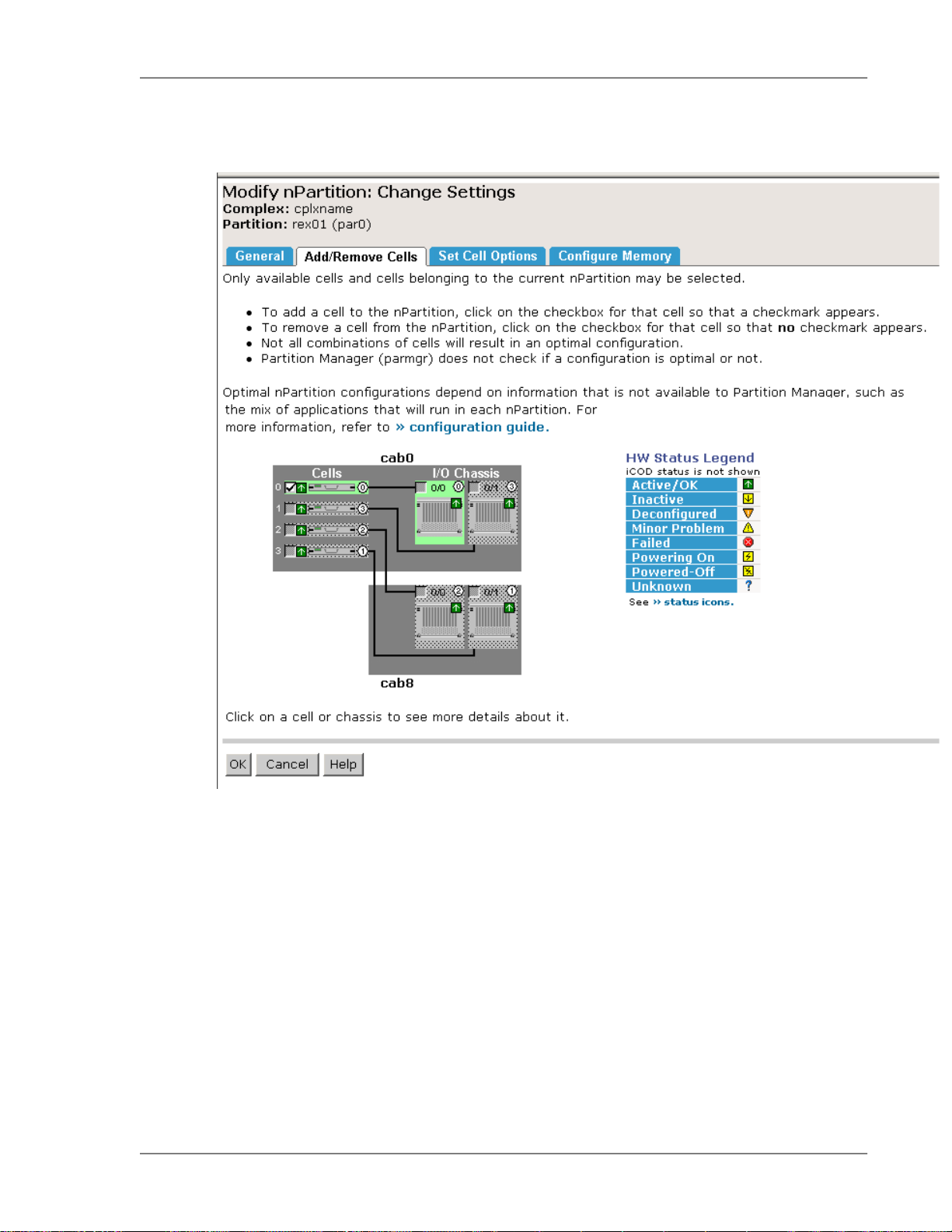
[Actions]メニューの使用
図 3.4. [Actions]メニュー([nPartition]、[Modify nPartition]、[General]タブの順に
選択した状態)
この場合も、何が選択可能かは状況によります。 先に選択したnPartition(rex01)に属するセ
ル(この場合はCell 0)または現在未割り当てで利用可能なセルだけが選択できます。システム
内の他のセルは、他のnPartitionに属するため、グレー表示されます。
このビューでは、セル自体をクリックすると、セルに関する詳細な情報を表示できます(図 3.5
を参照してください)。
55
Page 56

[Actions]メニューの使用
図 3.5. [Actions]メニュー([nPartition]、[Modify nPartition]、[Add/Remove Cells]、
[Cells]、[General]タブの順に選択した状態)
56
Page 57

デバイス ステータスの確認
デバイス ステータスの確認
ステータス アイコンを見るだけで、システム内の任意のデバイスまたはコンポーネントの現在
のステータスを確認できます。 これらのステータス アイコンの意味は、通常はビューの右側
に表示されるハードウェア ステータスの凡例に定義されています(図 3.6を参照してくださ
い)。
図 3.6. ハードウェア ステータスのアイコンおよび凡例
図 3.6では、キャビネット0(cab0)キャビネット8(cab8)内のすべてのセルとI/Oシャーシの
電源が入っていて動作しており、障害が検出されていないことが分かります。 この状態は、各
セルとシャーシの横にある緑の矢印アイコンで示されています。
Partition Managerを使用して特定の管理作業を実行する方法に関する説明について詳しくは、
Partition Managerのオンライン ヘルプを参照してください。オンライン ヘルプは、この項の説
明よりも詳しく説明しています。 ヘルプ情報にアクセスするには、[Help]メニュー項目を選択
してサブメニューを展開すると、状況に応じて[Current View]リンク、[Overview]リンク、[About]
リンクが表示されます。 また、ほとんどのダイアログ画面に、状況依存ヘルプを提供する[Help]
ボタンがあります。
57
Page 58

58
Page 59

第 4章 nPartitionを管理するための他のツー ルの使用
この章では、HP Integrityサーバ上でnPartitionを管理するための他のツールと方法の一部を紹介
します。 これらのタスクについては、多くの場合Partition Managerを使用して行うことが可能で
あり、可能な場合は、必ずウィザードを使用するようおすすめしています。
このガイドは、Microsoft Windows Server 2003を実行するHP Integrityサーバだけを対象としてい
ます。このため、このガイドでは、他のツールが用意されている場合でも、Microsoft Windows
Server 2003を実行するHP Integrityプラットフォームで提供されるツール(例:nPartitionコマン
ド)に重点を置いて説明を進めます。 たとえば、nPartitionコマンドで実行できる手順の場合
は、nPartitionコマンドでの方法のみを説明しています。 ただし、コマンドでは実行できない手
順については、他の方法(MPまたはEFIシェル メニューからのコマンドの発行など)を紹介し
ています。
サポートされているすべてのプラットフォームを対象とした、HP Integrity nPartitionのすべての
管理手順、ツール、およびトピックに関する詳細説明は、次のHPのWebサイトで提供される
『HPシステム パーティション ガイド:nPartitionsの管理作業の概要』に掲載されています。
http://docs.hp.com/hpux/multiOS/index.html
注:
注:
nPartitionへの追加やnPartitionからの削除など、セルの割り当て変更を行う場合
は、事前に、対象nPartitionを再構成のためのシャットダウン状態に設定すること
をおすすめします。
また、nPartition上で管理タスクを行った後、変更および新規作成したnPartitionの
ACPIフラグを必ず有効にしてください。この操作を行うには、EFIのaacpiconfig
windowsコマンドを実行し、実行後システムをリセットします。
59
Page 60

コンプレックスレベルの作業
コンプレックスレベルの作業
この項では、コンプレックス全体で実行できる作業について説明します。
サーバ コンプレックスの名前を変更する
各サーバ コンプレックスに識別しやすい名前を割り当てることができます。サーバ コンプレッ
クス名は、コンプレックスの識別に役立ちます。名前を変更しても、コマンドやユーティリ
ティでコンプレックスを操作する方法には影響しません。
出力やインタフェースにサーバ コンプレックス名を表示するコマンドやユーティリティがあり
ます。たとえば、nPartitionのあるコマンドやPartition Managerでは、コンプレックス名がリスト
に表示されます。
各サーバ コンプレックスには、20文字までの名前を付与できます。大文字、小文字、数字、
ダッシュ(-)、アンダスコア(_)、ピリオド(.)、およびスペース( )を使用できます。
サーバ コンプレックス名は、サーバのコンプレックス プロファイルの一部(コンプレックス
構成の固定データの一部)として保存されます。
手順 4.1. サーバ コンプレックスの名前を変更する[nPartitionコマンド]
サーバ コンプレックスの名前は、以下の手順で変更できます。
1. 管理ステーションPCで、Windowsにログインします。
2. コマンドラインからcplxmodify -N name コマンドを発行して、ローカル サーバ コン
プレックスの名前を変更します。
現在のコンプレックス名を表示するには、parstatus -Xコマンドを実行します。
注:
parコマンドを発行する場合は、適切なリモート管理オプションを使用してく
ださい(IPMI over LAN接続の場合は-hと-g、WBEM/WMI接続の場合は-h
と-u)。 これらのオプションの完全な説明については、「nPartition
ド リファレンス
」 (page 123)でコマンドの説明を参照してください。
コンプレックス プロファイルのエントリのアンロック
コンプレックス プロファイルは、nPartition対応サーバ コンプレックス内でハードウェアがどの
ようにnPartitionに割り当てられ、使われるかを決めるデータ群です。 各コンプレックス プロ
ファイルのエントリには、そのエントリへのアクセスを制限するための独自のロックがありま
す。
コマン
60
ある状況では、コンプレックス プロファイルのエントリのロックを手作業で解除しなければな
らないことがあります。たとえば、Partition ManagerなどのnPartition構成ツールが、変更済みの
コンプレックス プロファイルのエントリとそれに対応するロックキーをMPに送り返す前に、
終了してしまった場合です。
Page 61

コンプレックス プロファイルのエントリのアンロック
注意:
構成の変更が失われる可能性があるため、コンプレックス プロファイルのエン
トリを手作業でアンロックしないでください。
手順 4.2. コンプレックス プロファイルのアンロック[nPartitionコマンド]
以下の手順で、コンプレックス プロファイルのエントリのロックを手動で解除できます。
1. 管理ステーションPCで、Windowsにログインします。
2. アンロックするコンプレックス プロファイルのエントリに合ったコマンドライン オプショ
ンを指定して、parunlockコマンドを実行します。
注:
nPartitionコマンドを発行する場合は、適切なリモート管理オプションを使用
してください(IPMI over LAN接続の場合は-hと-g、WBEM/WMI接続の場合
は-hと-u)。 これらのオプションの完全な説明については、「nPartition
マンド リファレンス
」 (page 123)でコマンドの説明を参照してください。
コ
Windowsのparunlockのオプション Windowsのparunlockコマンドは、オプションを
サポートしています。
-s コンプレックス構成の固定データをアンロックします。 HP Integrityサー
バでは、-sオプションは、現在のコンプレックス構成の固定データの読
み取りアクセスを制御する「読み取りロック」をアンロックします。
-Pオプションも参照してください。
-d コンプレックス構成の動的データをアンロックします。
-p# 指定された番号(#)のnPartitionの、パーティション構成データをアン
ロックします。
-P コンプレックス構成の固定データへの変更のうち、保留されているもの
を取り消します。 HP Integrityサーバでは、-Pオプションは、「書き込
みロック」をアンロックします。このロックは、コンプレックス構成の
固定データの変更可能コピーへの書き込みアクセスを制御します。 -s
オプションも参照してください。
-A コンプレックス構成の固定データ、コンプレックス構成の動的データ、
コンプレックス内のすべてのnPartitionのパーティション構成データをア
ンロックします。 HP Integrityサーバでは、-Aオプションは、コンプレッ
クス構成の固定データの「読み取りロック」と「書き込みロック」の両
方をアンロックします。
61
Page 62

保留されているコンプレックス プロファイル変更の取り消し
保留されているコンプレックス プロファイル変更の取り消し
エントリの変更データをMPが設定する前にコンプレックス構成の固定データをアンロックする
ことで、nPartition対応サーバのコンプレックス構成の固定データについて、保留されている変
更を取り消すことができます。
たとえば、アクティブ セルの割り当て解除要求を発行したが、セルが元々割り当てられていた
nPartitionを再構成するためのリブートを実行する前に、影響を受けるコンプレックス プロファ
イルのエントリを手作業でアンロックした場合、セル割り当ての変更を取り消すことができま
す。
注意:
構成の変更が失われる可能性があるため、コンプレックス プロファイルのエン
トリを手作業でアンロックしないでください。
手順 4.3. セル割り当ての変更の取り消し
以下の手順を使うことで、アクティブ セルについて、保留されている変更を取り消すことがで
きます。 実際に取り消すことができるのは、nPartitionからのアクティブ セルの割り当て解除
(削除)を含む変更だけです。
1. nPartitionからのアクティブ セルの割り当て解除の要求を発行した後、nPartitionのシャット
ダウンまたはリセットを実行しないでください。
アクティブ セルのセル割り当てが保留されている場合、コンプレックス構成の固定データ
は、セルがBIB(boot is blocked)状態になるまで設定されません。この状態は、nPartition
の再構成のためのリブート、または再構成のためのシャットダウンの際に発生します。
2. セル割り当ての変更が保留されているサーバに対して、コンプレックス構成の固定データ
のアンロック要求を発行します。
「コンプレックス プロファイルのエントリのアンロック」 (page 60)で説明している手順を
使います。
製品番号とシリアル番号のリストを表示する
製品番号とシリアル番号の情報は、nPartition対応サーバのコンプレックス プロファイルのう
ち、コンプレックス構成の固定データ部分に格納されます。
手順 4.4. 製品番号とシリアル番号のリストを表示する[nPartitionコマンド]
製品番号とシリアル番号のリストは、以下の手順で表示できます。
62
1. 管理ステーションPCで、Windowsにログインします。
2. コマンドラインからparstatus -Xコマンドを実行して、製品番号とシリアル番号を表示
します。
Page 63

注:
製品番号とシリアル番号のリストを表示する
nPartitionコマンドを発行する場合は、適切なリモート管理オプションを使用
してください(IPMI over LAN接続の場合は-hと-g、WBEM/WMI接続の場合
は-hと-u)。 これらのオプションの完全な説明については、「nPartition
マンド リファレンス
」 (page 123)でコマンドの説明を参照してください。
コ
63
Page 64
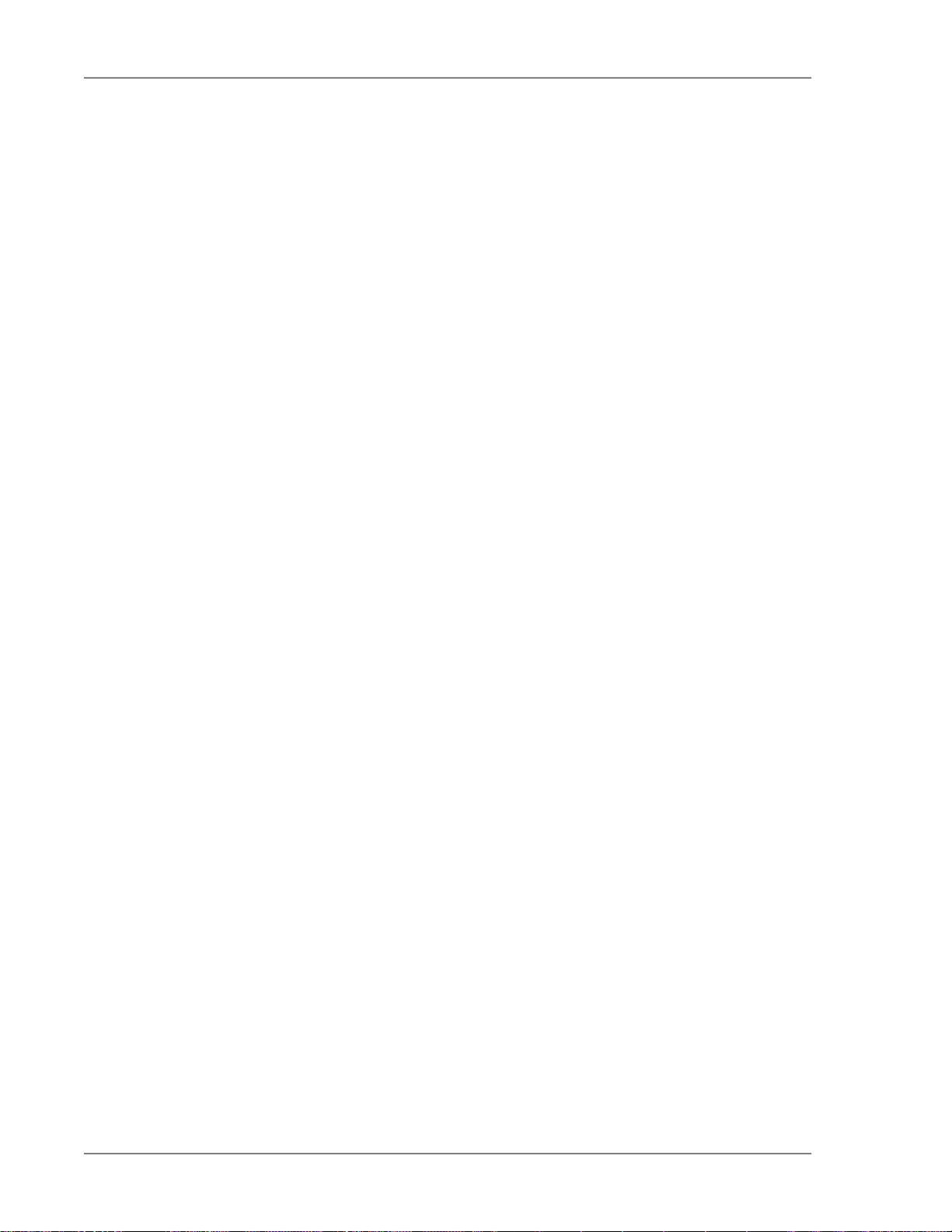
nPartitionレベルのタスク
nPartitionレベルのタスク
この項では、コンプレックス内の個別のnPartitionで実行できる作業について説明します。
nPartitionシステムのブート構成オプション
この項では、nPartition対応サーバで構成できるシステム ブート オプションについて説明しま
す。サーバ コンプレックス内のnPartitionごとに、異なるブート オプションを設定できます。
HP Integrityブート構成オプション nPartition対応のHP Integrityサーバでは、ACPI構成値を正し
く指定しなければなりません。この値は、オペレーティング システムの起動プロセスに影響
し、一部のサーバでは、シャットダウン動作に影響することもあります。また、nPartitionのブー
ト デバイス パスおよび自動ブート設定の構成も行うことができます。 以下のリストで、オプ
ションについて説明します。
●
「ブート オプション リスト」 EFIシェルでbcfgコマンドを使用するか、またはEFIの[EFI
Boot Option Maintenance]メニューで、[Add a Boot Option]、[Delete Boot Option(s)]、および
[Change Boot Order]メニュー項目を使用することにより、各nPartitionのブート オプション リ
ストを管理できます。
●
「自動ブート設定」 EFIシェルでautobootコマンドを使用するか、またはEFIのEFI Boot
Option Maintenanceメニューで、[Set Auto Boot TimeOut]メニュー項目を使用することにより、
各nPartitionの自動ブート設定を構成することができます。
●
「ACPI構成値」 nPartitionでブートする各オペレーティング システムについて、適切な
ACPI構成を設定する必要があります。 ACPI構成値を調べるには、EFIシェルで引数を指定
しないでacpiconfigコマンドを発行します。 Windowsオペレーティング システムをブー
トまたはインストールするには、nPartitionのACPI構成値をwindowsに設定する必要があり
ます。
●
「ACPIの"softpowerdown"設定」 - ミッドレンジ サーバのオペレーティング システムの
シャットダウンの動作 HP rx7620、rx7640、rx8620、およびrx8640サーバでは、オペレー
ティング システムをシャットダウンして停止するときのnPartitionの動作を設定できます。
2つのオプションがあり、1つは、オペレーティング システムの停止時にハードウェアの電
源をオフにする設定、もう1つはnPartitionを非アクティブ(すべてのセルがブート阻止
(boot-is-blocked)状態)にする設定です。 ミッドレンジ サーバでの通常のオペレーティン
グ システムのシャットダウンの動作は、nPartition用のACPI設定によって変化します。
引数を指定しないでacpiconfigコマンドを実行して、現在のACPI構成設定を調べること
ができますが、「ソフトパワーダウン」情報は、通常の動作と異なる場合にのみ表示され
ます。
オペレーティング システムがシャットダウンし停止したときに、nPartitionの動作を変更す
るには、EFIシェルのacpiconfig enable softpowerdownコマンドまたはacpiconfig
disable softpowerdownコマンドを使用した後、nPartitionをリセットしてACPI構成の変
更を有効にします。
❍
acpicong enable softpowerdown acpiconfig enable softpowerdownを設定する
と、オペレーティング システムが再構成のためのシャットダウン コマンド(shutdown
-h、shutdown /sなど)を発行した時点で、nPartitionハードウェアの電源が切断され
ます。
64
これは、ACPI構成がwindowsに設定されているミッドレンジ サーバの通常の動作です。
Page 65

ブート可能なデバイスを検索する
nPartitionが1つ定義されているミッドレンジ サーバで「ソフトパワーダウン」が有効に
なっている場合、オペレーティング システムを停止すると、サーバ キャビネット(す
べてのセルとI/Oシャーシを含む)の電源が切断されます。 複数のnPartitionが定義され
ているミッドレンジ サーバでは、「ソフトパワーダウン」が有効になっているnPartition
からオペレーティング システムを停止すると、そのローカルnPartition上のリソースの電
源だけが切断されます。
電源がオフ状態のハードウェアの電源をオンにするには、[MP Command]メニューでPE
コマンドを使います。
❍
acpicong disable softpowerdown acpiconfig disable softpowerdownを設定する
と、オペレーティング システムが再構成のためのシャットダウン コマンド(shutdown
-h、shutdown /sなど)を発行した場合に、nPartitionの各セルは、boot-is-blocked状態
を維持します。 この場合、再構成のためにオペレーティング システムをシャットダウ
ンすると、nPartitionが非アクティブになります。
これは、ACPI構成がdefaultまたはsingle-pci-domainに設定されているミッドレ
ンジ サーバの通常の動作です。
非アクティブのnPartitionsをアクティブにするには、MPのBOコマンドを使ってブート阻
止(boot-is-blocked)状態を解除してnPartitionsをブートします。
ブート可能なデバイスを検索する
手順 4.5. ブート可能なデバイスを検索する[EFI Shell]
ブート可能なデバイスは、以下の手順で検索できます。
1. ブート可能デバイスを表示したいnPartitionでEFIシェル環境にアクセスします。
MPにログインし、COと入力してConsoleリストにアクセスします。nPartitionのコンソール
を選択します。
コンソールにアクセスするときは、EFI Boot Managerメニュー(メインEFIメニュー)が表
示されていることを確認してください。 ほかのEFIメニューが表示されている場合は、EFI
Boot Managerのタイトルの画面に戻るまで、サブメニューから[Exit]を順次選択します。
2. [EFI Boot Manager]メニューから[EFI Shell]を選択してEFIシェル環境にアクセスします。
3. EFIシェルからmapコマンドを実行して、ブート可能なEFIシステム パーティションが格納
されているすべてのディスクのリストを表示します。
詳細については、help mapコマンドを実行し、表示される情報を参照してください。 ま
た、searchコマンドを使ってブート可能デバイスのドライバをロードする方法について
は、help searchコマンドを実行し、表示される情報を参照してください。
4. 作業が完了したら、コンソールとMPインタフェースを終了します。
a. EFI環境を終了するには、^B(Control-B)を押します。 nPartitionコンソールが終了し、
MPメイン メニューに戻ります。 MPを終了するには、メイン メニューでXを入力しま
す。
b. MPを終了するには、メイン メニューでXを入力します。
65
Page 66
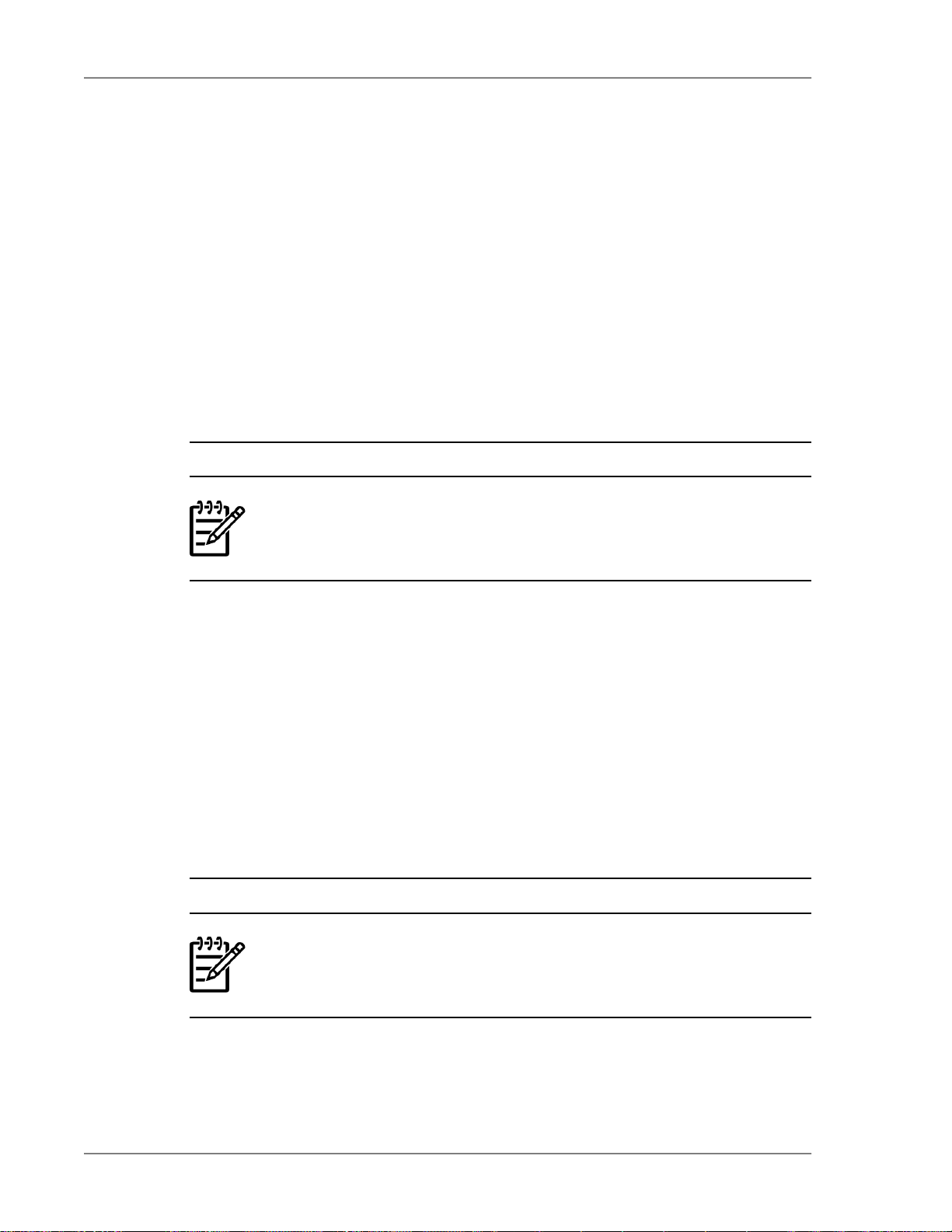
nPartition構成の表示
nPartitionの構成情報には、各nPartitionに対するセル割り当ての一覧のほか、コア セルの選択、
ブート デバイス パス、nPartition名などの詳細情報が含まれます。
手順 4.6. nPartition構成を表示する[nPartitionコマンド]
nPartition構成を表示するには、以下の手順に従ってください。
1. 管理ステーションPCで、Windowsにログインします。
2. コマンドラインから、parstatus -Pコマンドを発行して、サーバ コンプレックス内にあ
るすべてのnPartitionの概要を表示します。
詳細な情報が必要な場合に、各nPartitionの情報を表示するには、parstatus -V -p# コ
マンドを発行します(-p# の#は、nPartitionの番号です)。
注:
nPartitionコマンドを発行する場合は、適切なリモート管理オプションを使用
してください(IPMI over LAN接続の場合は-hと-g、WBEM/WMI接続の場合
は-hと-u)。 これらのオプションの完全な説明については、「nPartition
マンド リファレンス
nPartition構成の表示
コ
」 (page 123)でコマンドの説明を参照してください。
ローカル(現在の)nPartition番号を表示する
ローカルnPartition番号は、現在アクセス中(コマンドの発行元)のnPartitionの数字表記のIDで
す。
手順 4.7. ローカル(現在の)nPartition番号を表示する[nPartitionコマンド]
ローカルnPartition番号を表示するには、以下の手順に従ってください。
1. 管理ステーションPCで、Windowsにログインします。
2. コマンドラインからparstatus -wコマンドを発行して、ローカルnPartition番号を表示し
ます。
注:
parコマンドを発行する場合は、適切なリモート管理オプションを使用してく
ださい(IPMI over LAN接続の場合は-hと-g、WBEM/WMI接続の場合は-h
と-u)。 これらのオプションの完全な説明については、「nPartition
ド リファレンス
」 (page 123)でコマンドの説明を参照してください。
コマン
66
Page 67
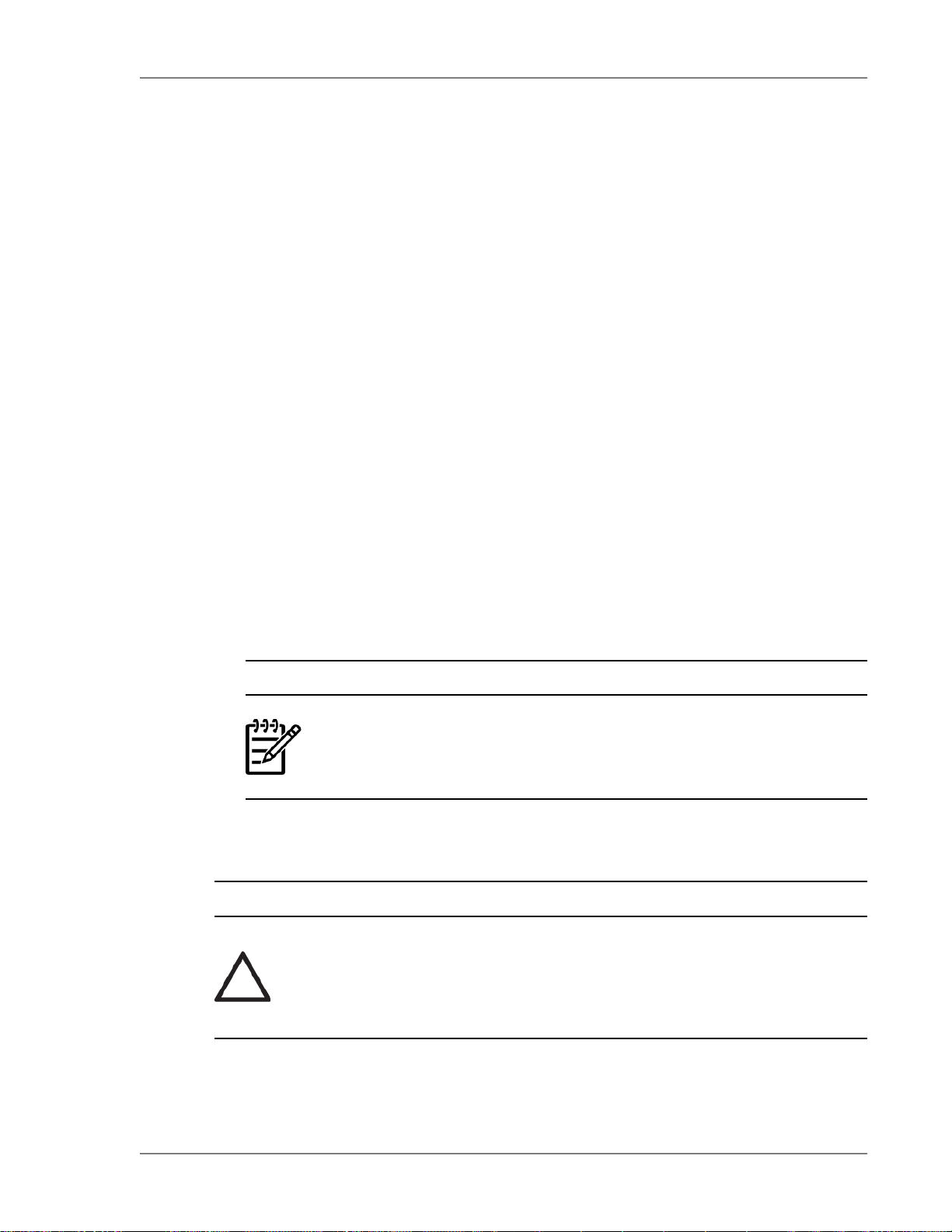
メモリ構成の表示
メモリ構成の詳細には、サーバ コンプレックス内の、セルまたはnPartition内の総メモリ、セル
またはnPartitionごとのインターリーブ メモリとセル ローカル メモリ(CLM)(サポートされ
ている場合)の容量、セル内のメモリ モジュール(DIMM)の数と位置についての概要情報が
含まれます。
手順 4.8. メモリ構成を表示する[nPartitionコマンド]
メモリ構成を表示するには、以下の手順に従ってください。
1. 管理ステーションPCで、Windowsにログインします。
2. コマンドラインから次のコマンドを発行して、メモリ詳細を表示します。
●
parstatus -C - サーバ コンプレックス内のすべてのセルについて、セルおよびメモ
リの概要
●
parstatus -V -c# - メモリ モジュール(DIMM)の位置と容量など、指定したセ
ルについてのメモリの詳細情報(-c# の#は、セルの番号です)。HP Integrityサーバの
場合は、セル内のインターリーブ メモリの詳細、ならびに要求および割り当てられて
いるセル ローカル メモリ(CLM)の容量が含まれます。
メモリ構成の表示
●
parstatus -V -p# - メモリ容量を含む、割り当てられているすべてのセルの概要
情報など、指定したnPartitionの詳細情報(-p# の#は、nPartitionの番号です)。HP
Integrityサーバの場合は、nPartitionの詳細には、正常なメモリの総容量、インターリー
ブ メモリの総容量、ならびに要求および割り当てられているセル ローカル メモリ
(CLM)の総容量が含まれます。
注:
nPartitionコマンドを発行する場合は、適切なリモート管理オプションを使用
してください(IPMI over LAN接続の場合は-hと-g、WBEM/WMI接続の場合
は-hと-u)。 これらのオプションの完全な説明については、「nPartition
マンド リファレンス
」 (page 123)でコマンドの説明を参照してください。
ブート パスとブート オプションを構成する
注意:
HP Integrityミッドレンジシステムで、Windowsが(コアIOカードでなく)IOシャー
シに接続されているドライブにインストールされている場合、パーティションを
リセットする(MPのRSコマンドの使用など)たびにEFIプロンプトから「search
all」コマンドを実行する必要があります。 そうでない場合、パーティションの
起動時にブート ドライブが検出されません。
コ
67
Page 68

ブート パスとブート オプションを構成する
重要:
HP Integrityサーバでは、MSUtil\nvrboot.efiユーティリティを使用して
Windowsをロードするデバイス上のEFI\Microsoft\WINNT50\Boot00...ファ
イルからブート オプションをインポートして、EFIからWindowsブート オプショ
ンを設定する必要があります。
このコマンドを実行しないと、パーティションがブートするときにブート ドライブが検出され
ません。ブート パスとブート オプションは、以下の手順で構成できます。
手順 4.9. ブート パスとブート オプションを構成する[EFI Boot Manager]
EFI Boot Managerを使用してブート パスとブート オプションを設定するには、以下の手順に従っ
てください。
1. ブート パス(EFIブート オプション リストの項目)とオプションを構成したいnPartitionで
EFI Boot Managerメニューにアクセスします。
a. MPにログインし、COと入力してConsoleリストにアクセスします。
b. nPartitionのコンソールを選択します。
c. EFI Boot Managerメニュー(メインEFIメニュー)が表示されていることを確認してく
ださい。
ほかのEFIメニューが表示されている場合は、EFI Boot Managerのタイトルの画面に戻
るまで、サブメニューから[Exit]を順次選択します。
2. EFI Boot Managerメニューから[Boot option maintenance menu]を選択します。
3. Boot Option Maintenanceメニューから[Add a Boot Option]、[Delete Boot Option(s)]、および
[Change Boot Order]の各メニュー項目を選択して、ブート オプションを追加または削除す
るか、ブート オプション リスト内の項目の順序を変更します。
EFI Boot Maintenance Manager ver 1.10 [14.60]
Main Menu. Select an Operation
Boot from a File
Add a Boot Option
Delete Boot Option(s)
Change Boot Order
Manage BootNext setting
Set Auto Boot TimeOut
68
Select Active Console Output Devices
Select Active Console Input Devices
Select Active Standard Error Devices
Page 69

ブート パスとブート オプションを構成する
Cold Reset
Exit
4. 作業が完了したら、コンソールとMPインタフェースを終了します。
a. EFI環境を終了するには、^B(Control-B)を押します。 nPartitionコンソールが終了し、
MPメイン メニューに戻ります。
b. MPを終了するには、メイン メニューでXを入力します。
手順 4.10. ブート パスとブート オプションを構成する[EFI Shell]
EFIシェル環境からブート パスとブート オプションを設定するには、以下の手順に従ってくだ
さい。
1. ブート パス(EFIブート オプション リストの項目)とオプションを構成したいnPartitionで
EFIシェル環境にアクセスします。
a. MPにログインし、COと入力してConsoleリストにアクセスします。
b. nPartitionのコンソールを選択します。
c. EFI Boot Managerメニュー(メインEFIメニュー)が表示されていることを確認してく
ださい。
ほかのEFIメニューが表示されている場合は、EFI Boot Managerのタイトルの画面に戻
るまで、サブメニューから[Exit]を順次選択します。
d. [EFI Boot Manager]メニューから[EFI Shell]を選択してEFIシェル環境にアクセスしま
す。
2. EFIシェル環境でbcfgコマンドを入力して、ローカルnPartitionのブート オプション リスト
を管理します。
bcfgコマンドでは、ブート オプション リスト管理用のオプションとして、以下のオプショ
ンがサポートされています。
●
bcfg boot dump - ローカルnPartitionのブート オプション リスト内の項目をすべて表
示します。
●
bcfg boot rm # - #で指定した番号の項目をブート オプション リストから削除しま
す。
●
bcfg boot mv #a #b - #aで指定した番号の項目を、ブート オプション リストの
#bで指定した位置へ移動します。
●
bcfg boot add # file.efi "Description" - 新しいブート オプションを、ブー
ト オプション リストの#で指定した位置に追加します。 新しいブート オプションは
file.efiを参照し、Descriptionで指定したタイトルでリストに表示されます。
詳細については、help bcfgコマンドを実行し、説明を参照してください。
3. 作業が完了したら、コンソールとMPインタフェースを終了します。
69
Page 70
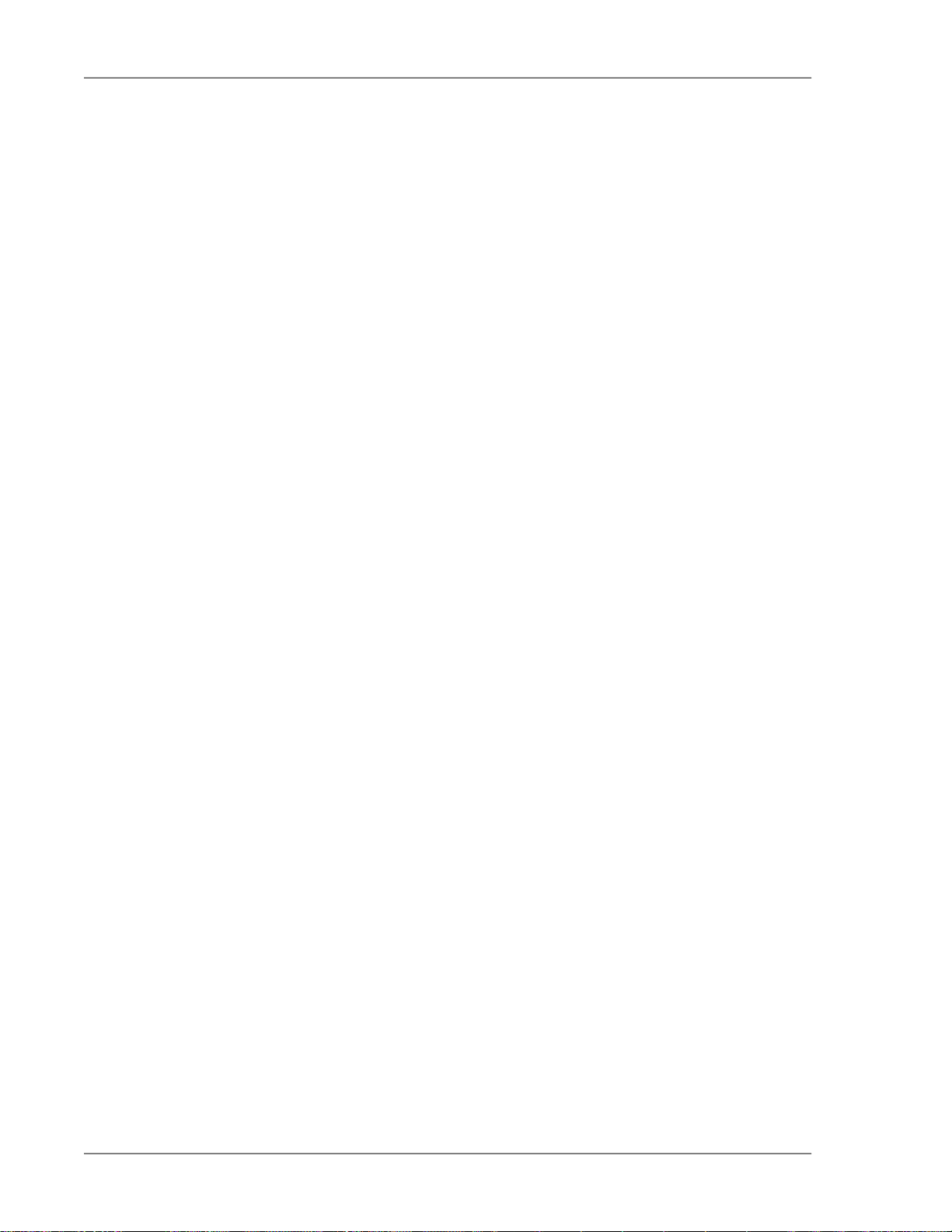
自動ブート オプションを構成する
EFI環境を終了するには、^B(Control-B)を押します。 nPartitionコンソールが終了し、
a.
MPメイン メニューに戻ります。
b. MPを終了するには、メイン メニューでXを入力します。
自動ブート オプションを構成する
自動ブート オプションは、以下の手順で構成できます。
手順 4.11. 自動ブート オプションを構成する[EFI Boot Manager]
EFI Boot Managerを使用して自動ブート オプションを設定するには、以下の手順に従ってくだ
さい。
1. 自動ブート オプションを構成したいnPartitionでEFI Boot Managerメニューにアクセスしま
す。
a. MPにログインし、COと入力してConsoleリストにアクセスします。
b. nPartitionのコンソールを選択します。
c. EFI Boot Managerメニュー(メインEFIメニュー)が表示されていることを確認してく
ださい。
ほかのEFIメニューが表示されている場合は、EFI Boot Managerのタイトルの画面に戻
るまで、サブメニューから[Exit]を順次選択します。
2. EFI Boot Managerメニューから[Boot option maintenance menu]を選択します。
3. [Boot Option Maintenance]メニューから[Set Auto Boot TimeOut]メニュー項目を選択します。
4. [Set Auto Boot TimeOut]メニューで、[Delete/Disable Timeout]メニュー項目を選択して自動
ブートを無効にするか、または[Set Timeout Value]メニュー項目を通じて自動ブート タイム
アウトを設定し、自動ブートを有効にします。
HP Integrityサーバ上で自動ブートを有効にすると、ブート時にローカルnPartitionのブート
オプションがブート オプション リスト内の最初の項目から順に自動的にロードされるよ
うになります。
詳細については、[Help]メニューを参照してください。
EFI Boot Maintenance Manager ver 1.10 [14.60]
Set Auto Boot Timeout. Select an Option
70
Set Timeout Value Delete/Disable Timeout Help Exit
5. 作業が完了したら、コンソールとMPインタフェースを終了します。
a. EFI環境を終了するには、^B(Control-B)を押します。 nPartitionコンソールが終了し、
MPメイン メニューに戻ります。
Page 71

自動ブート オプションを構成する
b. MPを終了するには、メイン メニューでXを入力します。
手順 4.12. 自動ブート オプションを構成する[EFI Shell]
EFIシェル環境を使用して自動ブート オプションを設定するには、以下の手順に従ってくださ
い。
1. 自動ブート設定を構成したいnPartitionでEFIシェル環境にアクセスします。
a. MPにログインし、COと入力してConsoleリストにアクセスします。
b. nPartitionのコンソールを選択します。
c. EFI Boot Managerメニュー(メインEFIメニュー)が表示されていることを確認してく
ださい。
ほかのEFIメニューが表示されている場合は、EFI Boot Managerのタイトルの画面に戻
るまで、サブメニューから[Exit]を順次選択します。
d. [EFI Boot Manager]メニューから[EFI Shell]を選択してEFIシェル環境にアクセスしま
す。
2. EFIシェル環境でautobootコマンドを実行して、nPartitionの自動ブートを有効または無効
にします。
HP Integrityサーバ上のnPartitionに対して自動ブートを有効にすると、ブート時にブート オ
プション リスト内の項目がブート オプション リスト内の最初の項目から順に自動的にロー
ドされるようになります。
autobootコマンドを引数なしで実行すると、ローカルnPartitionの現在の自動ブート構成
を表示できます。
自動ブートを無効にするには、offを指定します。自動ブートを有効にするには、タイム
アウトを秒単位で指定します。このタイムアウト内であれば、ブート オプション リスト
で指定されている自動ブートを取り消せることになります。
例を示します。
autoboot off disables autoboot
autoboot 60 enables autoboot with a 60-second timeout period
詳細については、help autobootコマンドを実行し、説明を参照してください。
3. 作業が完了したら、コンソールとMPインタフェースを終了します。
a. EFI環境を終了するには、^B(Control-B)を押します。 nPartitionコンソールが終了し、
MPメイン メニューに戻ります。
b. MPを終了するには、メイン メニューでXを入力します。
71
Page 72
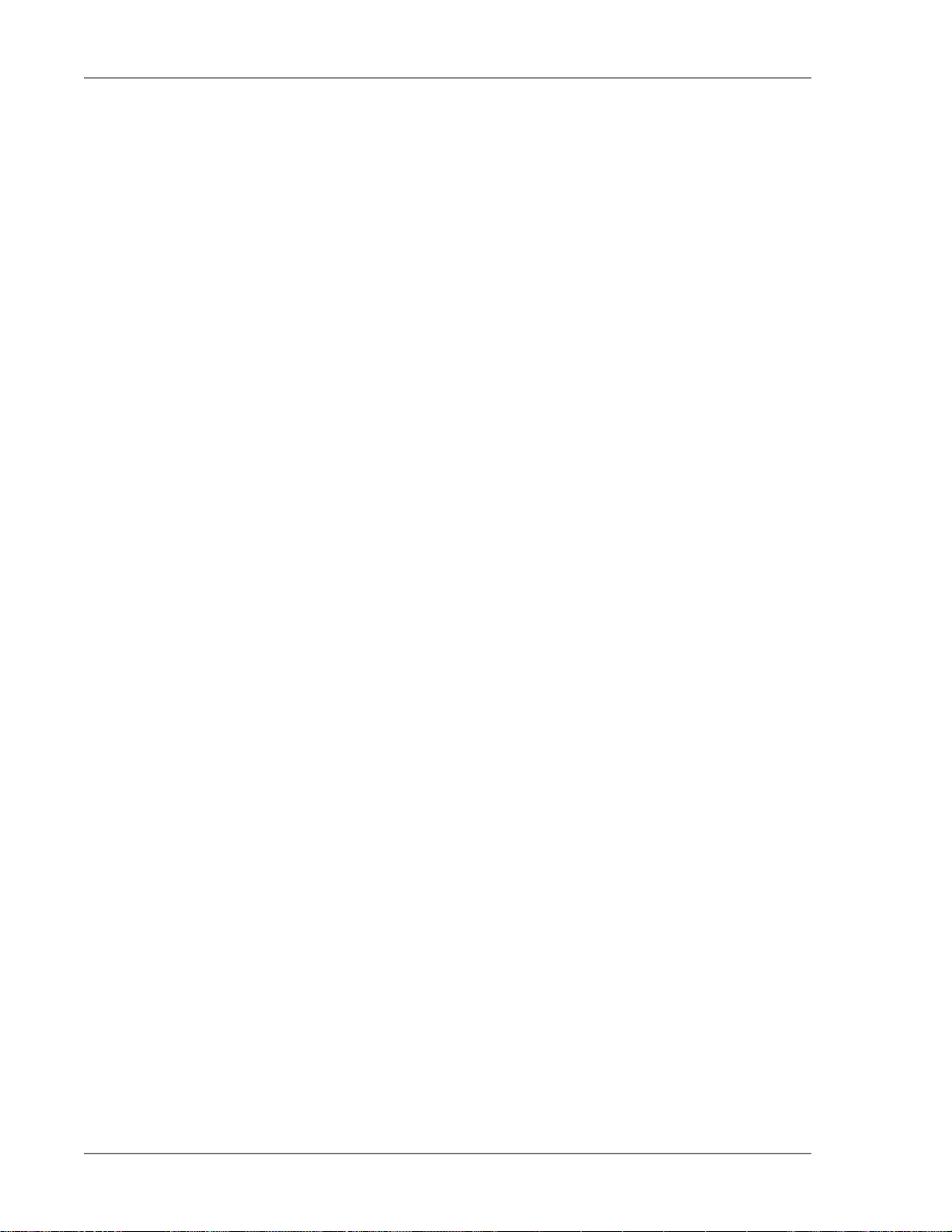
ブート時のシステム テストを構成する
ブート時のシステム テストを構成する
EFIシェル環境からboottestコマンドを実行すると、ローカルnPartitionのセルフ テスト構成を
管理できます。
手順 4.13. ブート時のシステム テストを構成する[EFI Shell]
nPartitionブート時のシステム テスト(セルフ テスト)は、以下の手順で構成できます。
1. ブート時のテストを構成したいnPartitionでEFIシェル環境にアクセスします。
a. MPにログインし、COと入力してConsoleリストにアクセスします。
b. nPartitionのコンソールを選択します。
c. EFI Boot Managerメニュー(メインEFIメニュー)が表示されていることを確認してく
ださい。
ほかのEFIメニューが表示されている場合は、EFI Boot Managerのタイトルの画面に戻
るまで、サブメニューから[Exit]を順次選択します。
d. [EFI Boot Manager]メニューから[EFI Shell]を選択してEFIシェル環境にアクセスしま
す。
2. EFIシェル環境でboottestコマンドを実行して、ローカルnPartitionのブート時のシステム
テストを表示、有効化、または無効化します。
サポートされているブート時のシステム テストのリストを表示するには、EFIシェル プロ
ンプトにboottest -hコマンドを入力します。
Shell> boottest -h
使用法 : BOOTTEST [on|off] | [[test] [on|off]]
test : early_cpu, late_cpu, platform, chipset
io_hw, mem_init, mem_test
Shell>
ブート時のテストのいずれかを有効化または無効化するには、使用するテストを指定しま
す。 early_cpu、late_cpu、platform、chipset、io_hw、mem_init、および
mem_test。
システム テスト:EFIシェルからテストを構成および構成解除する
●
boottest - ブート時のシステム テストの現在の構成を表示します。
●
boottest testname - testnameで指定したテストの現在の設定を表示します。
例を示します。 boottest mem_testは、メモリ セルフ テスト設定を表示します。
72
●
boottest on - ブート時のシステム テストをすべて有効にします。
すべてのテストを有効にすることをおすすめします。
Page 73

Windows Server 2003のブート
●
boottest on - ブート時のシステム テストをすべて無効にします。
通常、すべてのセルフテストを無効にすることは、おすすめしません。 通常、すべて
のテストは有効になっています。
●
boottest testname on - testnameで指定したテストを有効にします。
例を示します。 たとえば、boottest io_hw onを指定すると、I/Oハードウェア セ
ルフテストが有効になります。
●
boottest testname off - testnameで指定したテストを無効にします。
例を示します。 boottest io_hw offを指定すると、I/Oハードウェア セルフテスト
が無効になります。
3. 作業が完了したら、コンソールとMPインタフェースを終了します。
a. EFI環境を終了するには、^B(Control-B)を押します。 nPartitionコンソールが終了し、
MPメイン メニューに戻ります。
b. MPを終了するには、メイン メニューでXを入力します。
Windows Server 2003のブート
HP Integrityサーバ上のWindows Server 2003システムをブートするには、EFI Boot Managerを使っ
て、ブート オプション リストから適切なWindows項目を選択します。
手順 4.14. Windows用のACPI設定を"Windows"に設定
nPartition対応のHP IntegrityサーバでWindowsオペレーティング システムをブートするには、以
下の手順に従ってACPI構成値がwindowsに設定されていなければなりません。
1. EFIシェルからacpiconfigコマンドを引数なしで実行して、nPartitionの現在のACPI構成
を表示します。
acpiconfig値をwindowsに設定しないと、Windowsは起動できません。 この場合、
acpiconfigを再設定する必要があります。再設定しないと、Windowsの起動が中断しま
す。
2. EFIシェルで、acpiconfig windowsコマンドを入力します。
3. nPartitionがWindowsに適した構成値(windows)でリブートするように、resetコマンド
を入力します。
注:
HP IntegrityサーバでのMicrosoft Windowsのブート Windowsをブートする方法と
しては、EFI Boot Managerメニューのブート オプション リストからWindows項目
を選択する方法をおすすめします。 EFIシェルからia64ldr.efi Windowsロー
ダーを使用する方法はおすすめしません。
73
Page 74

Windows Server 2003のブート
手順 4.15. Windows Server 2003のブート[EFI Boot Manager]
EFI Boot ManagerからWindows Server 2003をブートするには、以下の手順に従ってください。
1. Windowsをブートしたいシステムで[EFI Boot Manager]メニューにアクセスします。
a. MPにログインし、COと入力してConsoleリストにアクセスします。
b. nPartitionのコンソールを選択します。
c. EFI Boot Managerメニュー(メインEFIメニュー)が表示されていることを確認してく
ださい。
ほかのEFIメニューが表示されている場合は、EFI Boot Managerのタイトルの画面に戻
るまで、サブメニューから[Exit]を順次選択します。
2. EFI Boot Managerメニューで、ブート オプション リストから項目を選択します。
ブート オプション リスト内の各項目は、特定のブート デバイスを示します。いずれかの
項目を選択すると、特定の組み合わせのブート オプションまたは引数を適用してデバイス
をブートすることができます。
3. Enterキーを押して、選択したブート オプションによるブートを開始します。
4. Windowsのロードが開始したら、Special Administration Console(SAC)が使用可能になる
まで、お待ちください。
SACインタフェースには、nPartitionコンソールから使用できるテキストベースの管理ツー
ルが用意されています。 詳細については、SACのオンライン ヘルプ(SAC>プロンプトで?
を入力)を参照してください。
Loading.: Windows Server 2003, Datacenter
Starting: Windows Server 2003, Datacenter
Starting Windows...
********************************************************************************
Computer is booting, SAC started and initialized.
Use the "ch -?" command for information about using channels.
Use the "?" command for general help.
SAC>
74
5. 作業が完了したら、コンソールとMPインタフェースを終了します。
a. コンソール環境を終了するには、^B(Control-B)を押します。 コンソールが終了し、
MPメイン メニューに戻ります。
b. MPを終了するには、メイン メニューでXを入力します。
Page 75
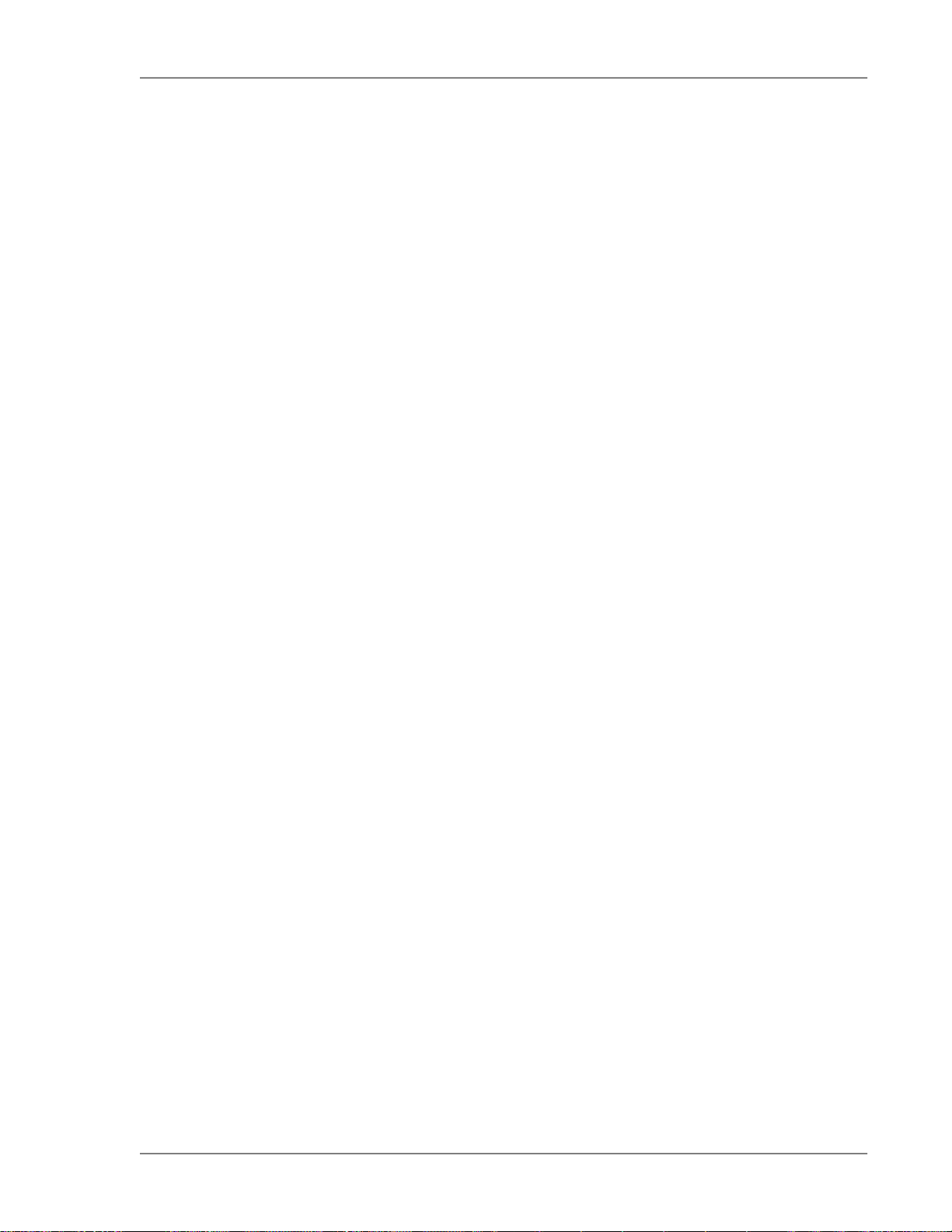
ネットワーク経由でのブート
ネットワーク経由でのブート
ネットワーク経由でのブートは、以下の手順で実行できます。
手順 4.16. ネットワーク経由でのブート[EFI Boot Manager]
EFI Boot Managerでネットワーク デバイスからブートするには、以下の手順に従ってください。
1. ネットワーク経由でブートしたいnPartitionでEFI Boot Managerメニューにアクセスします。
a. MPにログインし、COと入力してConsoleリストにアクセスします。
b. nPartitionのコンソールを選択します。
c. EFI Boot Managerメニュー(メインEFIメニュー)が表示されていることを確認してく
ださい。
ほかのEFIメニューが表示されている場合は、EFI Boot Managerのタイトルの画面
に戻るまで、サブメニューから[Exit]を順次選択します。
2. EFI Boot Managerメニューで、[Boot option maintenance menu]オプションを選択します。
3. [Boot Options Maintenance]メニューで、[Boot from a File]を選択します。
4. ブート時に使用したいMACアドレスを持つネットワーク カードを選択し、Enterキーを押
して、選択したカードを使用してブートを開始します。
EFI Boot Maintenance Manager ver 1.10 [14.60]
Boot From a File. Select a Volume
IA64_EFI [Acpi(000222F0,269)/Pci(0|0)/Scsi(Pun8,Lun0)/HD(Part1,S
Removable Media Boot [Acpi(000222F0,2A8)/Pci(0|1)/Scsi(Pun2,Lun0
Load File [Acpi(000222F0,200)/Pci(1|0)/Mac(001083FD5D9B)]
Load File [EFI Shell [Built-in]]
Exit
5. 作業が完了したら、コンソールとMPインタフェースを終了します。
a. EFI環境を終了するには、^B(Control-B)を押します。 nPartitionコンソールが終了し、
MPメイン メニューに戻ります。
b. MPを終了するには、メイン メニューでXを入力します。
手順 4.17. ネットワーク経由でのブート[EFI Shell]
EFIシェル環境からブートするには、以下の手順に従ってください。
1. ネットワーク経由でブートしたいnPartitionでEFIシェル環境にアクセスします。
a. MPにログインし、COと入力してConsoleリストにアクセスします。
75
Page 76

Windows Server 2003をシャットダウンする
b. nPartitionのコンソールを選択します。
c. EFI Boot Managerメニュー(メインEFIメニュー)が表示されていることを確認してく
ださい。
ほかのEFIメニューが表示されている場合は、EFI Boot Managerのタイトルの画面に戻
るまで、サブメニューから[Exit]を順次選択します。
d. [EFI Boot Manager]メニューから[EFI Shell]を選択してEFIシェル環境にアクセスしま
す。
2. EFIシェルでlanbootコマンドまたはlanboot selectコマンドを実行して、選択した
ネットワーク カードからブートを行います。
Shell> lanboot select
01 Acpi(000222F0,0)/Pci(1|0)/Mac(00306E0E5268)
02 Acpi(000222F0,800)/Pci(1|0)/Mac(00108327549F)
Select Desired LAN: 1
Selected Acpi(000222F0,0)/Pci(1|0)/Mac(00306E0E5268)
Running LoadFile()
CLIENT MAC ADDR: 00 30 6e 0e 52 68
詳細については、help lanbootコマンドを実行し、表示される情報を参照してくださ
い。
3. 作業が完了したら、コンソールとMPインタフェースを終了します。
a. EFI環境を終了するには、^B(Control-B)を押します。 nPartitionコンソールが終了し、
MPメイン メニューに戻ります。
b. MPを終了するには、メイン メニューでXを入力します。
Windows Server 2003をシャットダウンする
[スタート]メニューまたはshutdownコマンドを使って、HP Integrityサーバ上のWindows Server
2003オペレーティング システムをシャットダウンできます。
注意:
通常の使用状態では、Special Administration Console(SAC)のrestartコマンド
やshutdownコマンドを使ってWindowsをシャットダウンしないでください。
SAC>プロンプトでrestartコマンドまたはshutdownコマンドを実行すると、
システムが即座に再起動またはシャットダウンされるためデータが失われる可能
性があります。
76
代わりにWindowsの[スタート]メニューまたはshutdownコマンドを使って、穏
やかにシャットダウンします。
Page 77

Windows Server 2003をシャットダウンする
以下のどちらかの方法でWindowsをシャットダウンします。
●
[スタート]メニューから[シャットダウン]を選択し、プルダウン メニューから [再起動]また
は[シャットダウン]を選択します。
[再起動]メニューを選択すると、システムがシャットダウンされて再起動されます。 [シャッ
トダウン]メニューを選択すると、システムがシャットダウンされます。
システムでグラフィカル インタフェースを使っている場合は、この方法が使用できます。
●
Windowsのコマンドラインでshutdownコマンドを実行します。
詳細は、「コマンドラインからのWindowsのシャットダウン」 (page 77)の手順を参照してく
ださい。
Special Administration Console(SAC)のコマンド プロンプトまたは他のコマンドラインから
このコマンドを実行できます。
Windowsのshutdownコマンドには、以下のオプションがあります。
/s システムをシャットダウンします。 [スタート]メニューから[シャットダウ
ン]、[シャットダウン]と同等です。
/r システムをシャットダウンして再起動します。 [スタート]メニューから
[シャットダウン]、[再起動]と同等です。
/a システムのシャットダウンを中止します。
/t xxx シャットダウンを開始するまでのタイムアウト時間(秒)をxxxで指定し
ます。 指定できる時間の範囲は0~600です。デフォルトは30です。
詳細については、help shutdown Windowsコマンドを実行し、説明を参照してください。
注:
HP Integrityミッドレンジ サーバの場合、shutdown /sコマンド(または[スター
ト]メニューから[シャットダウン]、[シャットダウン]の順)を使ってシャットダ
ウンを実行すると、サーバ キャビネットの電源がオフになるか、nPartitionに割り
当てられているセルおよびI/Oシャーシの電源がオフになります。 これらのサー
バでは、動作をカスタマイズできます。
HP Integrity Superdomeサーバの場合、Windowsのshutdown /sコマンドはシス
テムをシャットダウンしてすべてのセルをBIB(boot-is-blocked、非アクティブ)
状態にとどめます。
手順 4.18. コマンドラインからのWindowsのシャットダウン
コマンドラインからオペレーティング システムをシャットダウンするには、以下の手順に従っ
てください。
1. シャットダウンするシステム上で稼動しているWindowsにログインします。
77
Page 78

リブートおよびリセットする
たとえば、システム コンソールにアクセスし、Windows SACインタフェースでコマンド
プロンプトを起動すると、そのプロンプトからシステムをシャットダウンするためのWindows
コマンドを実行できます。
2. query userまたはquery sessionコマンドを入力して、現在ログイン中のユーザが存
在しないかどうかをチェックします。
3. shutdownコマンドを適切なオプションを指定して実行し、システム上のWindows Server
2003をシャットダウンします。
Windowsのシャットダウンには、以下のオプションがあります。
●
Windowsをシャットダウンして再起動するには、shutdown /rを入力します。
●
Windowsをシャットダウンし、リブートしないでおく(サーバ ハードウェアの電源を
オフにする、またはnPartitionを再構成のためのシャットダウン状態にする)には、
shutdown /sを入力します。
●
シャットダウンを取り消す(開始したシャットダウンを停止する)には、shutdown
/aを入力します。
たとえば、次のように入力します。
shutdown /r /t 60 /c "Shut down in one minute."
このコマンドを実行すると、60秒のタイムアウト後にWindowsシステムをシャットダウン
してリブートする処理が開始されます。 /cオプションでは、システムを使用しているほか
のすべてのユーザに対して送信するメッセージを指定します。
リブートおよびリセットする
nPartitionをリブートまたはリセットすると、nPartition内のすべてのアクティブ セルがリブート
され、システム ブート環境(EFI)に制御が戻ります。
注:
可能であれば、nPartitionをリセットする前にオペレーティング システムをシャッ
トダウンします。
nPartitionのリブートとリセットは、以下のいずれかの手順で実行できます。
手順 4.19. nPartitionをリブートおよびリセットする[MP]
管理プロセッサを使用してnPartitionsをリブートし、リセットするには、以下の手順に従ってく
ださい。
78
1. MPにログインし、CMと入力して[Command]メニューにアクセスします。
2. [Command]メニューからRSコマンドを入力し、リセット対象のnPartitionを指定します。リ
セットするかどうかを確認するメッセージに対して"y"を入力します。
Page 79

リブートおよびリセットする
RSコマンドを実行すると、nPartition内のアクティブ セルがすべてリセットされ、パーティ
ション ランデブー後、システム ブート環境(EFI)またはオペレーティング システムまで
ブートされます。
注:
HP Integrityサーバでは、すべてのセルフ テストとパーティション ランデブー
が完了してから、nPartitionをリセットしてください。たとえば、nPartitionが
非アクティブ(すべてのセルがBIB状態)の時、またはEFI状態の時です。
リセット対象のnPartitionを正しく選択するように注意してください。
GSP:CM> RS
This command resets the selected partition.
WARNING: Execution of this command irrecoverably halts all system
processing and I/O activity and restarts the selected
partition.
# Name
--- ----
0) jules00
1) jules01
Select a partition number: 1
Do you want to reset partition number 1? (Y/[N]) y
-> The selected partition will be reset.
GSP:CM>
単一パーティション ユーザ アカウントを使ってMPにアクセスしている場合、RSコマンド
では、そのアカウントでアクセスできるnPartitionがリセット対象として自動的に選択され
ます。
オペレータまたは管理者MPアカウントを使用している場合は、サーバ コンプレックス内
のどのnPartitionをリセットするかを選択できます。
3. MPの[Command]メニューを終了するには、MAと入力してMPメイン メニューへ戻ります。
4. MPインタフェースを終了するには、メイン メニューでXと入力します。
手順 4.20. nPartitionをリブートおよびリセットする[EFI Boot Manager]
EFI Boot Managerを使用してnPartitionsをブートし、リセットするには、以下の手順に従ってく
ださい。
1. リブートしたいnPartitionでEFI Boot Managerメニューにアクセスします。
a. MPにログインし、COと入力してConsoleリストにアクセスします。
79
Page 80

リブートおよびリセットする
b. nPartitionのコンソールを選択します。
c. EFI Boot Managerメニュー(メインEFIメニュー)が表示されていることを確認してく
ださい。
ほかのEFIメニューが表示されている場合は、EFI Boot Managerのタイトルの画面に戻
るまで、サブメニューから[Exit]を順次選択します。
2. EFI Boot Managerメニューで、[Boot option maintenance menu]を選択します。 次に、Boot
Option Maintenanceメニューから[Cold Reset]メニュー項目を選択して、ローカルnPartitionを
リセットします。
[Cold Reset]メニュー項目を選択すると、nPartition内のすべてのアクティブ セルがリセット
およびリブートされます。
3. 作業が完了したら、コンソールとMPインタフェースを終了します。
a. EFI環境を終了するには、^B(Control-B)を押します。 nPartitionコンソールが終了し、
MPメイン メニューに戻ります。
b. MPを終了するには、メイン メニューでXを入力します。
手順 4.21. nPartitionをリブートおよびリセットする[EFI Shell]
EFIシェル環境を使用してnPartitionsをブートし、リセットするには、以下の手順に従ってくだ
さい。
1. リブートしたいnPartitionでEFIシェル環境にアクセスします。
a. MPにログインし、COと入力してConsoleリストにアクセスします。
b. nPartitionのコンソールを選択します。
c. EFI Boot Managerメニュー(メインEFIメニュー)が表示されていることを確認してく
ださい。
ほかのEFIメニューが表示されている場合は、EFI Boot Managerのタイトルの画面に戻
るまで、サブメニューから[Exit]を順次選択します。
2. [EFI Boot Manager]メニューから[EFI Shell]を選択してEFIシェル環境にアクセスします。
3. EFIシェル環境からresetコマンドを実行して、ローカルnPartitionをリセットします。
resetコマンドを実行すると、nPartition内のすべてのアクティブ セルがリセットおよびリ
ブートされます。
4. 作業が完了したら、コンソールとMPインタフェースを終了します。
80
a. EFI環境を終了するには、^B(Control-B)を押します。 nPartitionコンソールが終了し、
MPメイン メニューに戻ります。
b. MPを終了するには、メイン メニューでXを入力します。
Page 81

再構成のためのリブートを実行する
手順 4.22. nPartitionをリブートおよびリセットする[Windows]
WindowsからローカルnPartitionをリセットするには、以下の手順に従ってください。
注意:
通常の使用状態では、Special Administration Console(SAC)のrestartコマンド
やshutdownコマンドを使ってWindowsをシャットダウンしないでください。
SAC>プロンプトでrestartコマンドまたはshutdownコマンドを実行すると、
システムが即座に再起動またはシャットダウンされるためデータが失われる可能
性があります。
代わりにWindowsの[スタート]メニューまたはshutdownコマンドを使って、穏
やかにシャットダウンします。
1. シャットダウンするnPartition上で稼動しているWindowsにログインします。
たとえば、nPartitionコンソールにアクセスし、Windows SACインタフェースでコマンド プ
ロンプトを起動すると、そのプロンプトからnPartitionをシャットダウンするためのWindows
コマンドを実行できます。
2. nPartition上のWindows Server 2003オペレーティング システムをシャットダウンしてリブー
トするには、shutdown /rコマンドを実行します。 また、この処理は、[スタート]メ
ニューから[シャットダウン]を選択した後、プルダウン メニューで[再起動]を選択する操
作でも開始できます。
例を示します。
shutdown /r /t 60 /c "Shut down and reboot."
このコマンドを実行すると、60秒のタイムアウト後にWindowsシステムをシャットダウン
してリブートする処理が開始されます。 /cオプションでは、システムを使用しているほか
のすべてのユーザに対して送信するメッセージを指定します。
このコマンドのヘルプを表示するには、help shutdownと入力します。
再構成のためのリブートを実行する
nPartitionに対する再構成のためのリブートをコマンドで開始すると、以下の処理が実行されま
す。
1. オペレーティング システムがシャットダウンされ、そのnPartitionに割り当てられているす
べてのセル(非アクティブ セルも含む)がリセットされます。
2. nPartitionが必要に応じて再構成されます(コンプレックス構成の固定データに対するペン
ディング状態の変更がある場合は、再構成のためのリブート中にその変更が反映されま
す)。
3. nPartition内のセルがブートされます。 use-on-next-bootの値がnに設定されているセルは、
ブート阻止(boot-is-blocked)状態で非アクティブのままになりますが、その他のセルはラ
ンデブーに参加してnPartitionを形成できる状態になります。
81
Page 82

再構成のためのリブートを実行する
nPartitionに対してセルの追加やアクティブ セルの削除をしたときや、非アクティブ セルを
nPartitionに参加させたいとき(セルのuse-on-next-bootの値をnからyに変更した後など)には、
nPartitionに対して再構成のためのリブートを実行します。
再構成のためのリブートは、以下の手順で実行できます。
手順 4.23. 再構成のためのリブートをWindowsから実行する[Windows]
Windowsのコマンドラインから、以下を実行します。
注意:
通常の使用状態では、Special Administration Console(SAC)のrestartコマンド
やshutdownコマンドを使ってWindowsをシャットダウンしないでください。
SAC>プロンプトでrestartコマンドまたはshutdownコマンドを実行すると、
システムが即座に再起動またはシャットダウンされるためデータが失われる可能
性があります。
代わりにWindowsの[スタート]メニューまたはshutdownコマンドを使って、穏
やかにシャットダウンします。
1. シャットダウンするnPartition上で稼動しているWindowsにログインします。
たとえば、nPartitionコンソールにアクセスし、Windows SACインタフェースでコマンド プ
ロンプトを起動すると、そのプロンプトからnPartitionをシャットダウンするためのWindows
コマンドを実行できます。
2. nPartition上のWindows Server 2003オペレーティング システムをシャットダウンしてリブー
トするには、shutdown /rコマンドを実行します。 また、この処理は、[スタート]メ
ニューから[シャットダウン]を選択した後、プルダウン メニューで[再起動]を選択する操
作でも開始できます。
例を示します。
shutdown /r /t 60 /c "Reboot for reconfig."
このコマンドを実行すると、60秒のタイムアウト後にWindowsシステムをシャットダウン
してリブートする処理が開始されます。 /cオプションでは、システムを使用しているほか
のすべてのユーザに対して送信するメッセージを指定します。
このコマンドのヘルプを表示するには、help shutdownと入力します。
82
Page 83
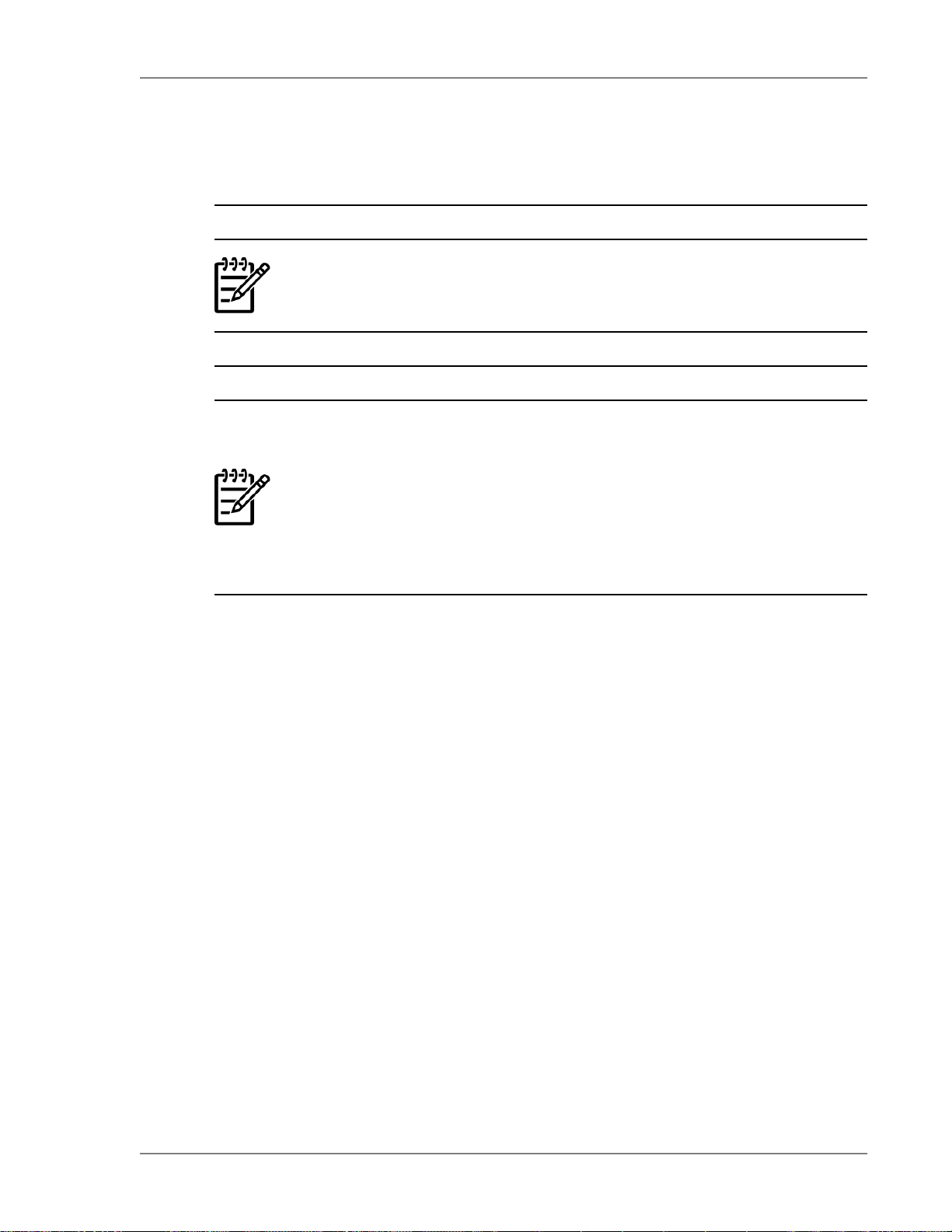
再構成のためのシャットダウン(非アクティブ)状態にシャットダウンする
再構成のためのシャットダウン(非アクティブ)状態にシャッ
トダウンする
注:
HP Superdomeサーバでは、再構成のためのシャットダウンを実行すると、nPartition
に割り当てられたすべてのセルは必ずブート阻止(boot-is-blocked)状態にとど
まります。
注:
HP Integrityミッドレンジ サーバでは、再構成のためのシャットダウン状態にオ
ペレーティング システムをシャットダウンする際のnPartitionの動作を設定できま
す。 2つのオプションがあり、1つは、オペレーティング システムの停止時にハー
ドウェアの電源をオフにする設定、もう1つはnPartitionを非アクティブ(すべて
のセルがブート阻止(boot-is-blocked)状態)にする設定です。
HP Integrityミッドレンジ サーバの場合、Windowsの再構成のためのシャットダウ
ン時(shutdown /s)の通常動作では、nPartitionのハードウェアの電源をオフ
にします。
いずれかの方法でnPartitionを再構成のためのシャットダウン状態にする場合、コマンドを実行
すると以下の処理が行われます。
1. オペレーティング システムがシャットダウンされます(shutdownコマンド使用の場合)。
さらに、そのnPartitionに割り当てられているすべてのセル(非アクティブ セルも含む)が
リセットされます。
2. nPartitionが必要に応じて再構成されます(コンプレックス構成の固定データに対するペン
ディング状態の変更がある場合は、再構成のためのリブート中にその変更が反映されま
す)。
3. すべてのセルをBIB(boot-is-blocked)状態(nPartitionとそれに属しているすべてのセルが
非アクティブ)にとどめるか、またはnPartitionに割り当てられたすべてのセルとI/Oシャー
シの電源をオフにします。
再構成のためのリブートでは、シャットダウン時にハードウェアの電源を切るためにだ
け、ミッドレンジ サーバを設定できます。 詳細については、???を参照してください。
nPartitionおよびそれに所属しているセルを非アクティブにする必要があるときは、いつでも
nPartitionを再構成のためのシャットダウン状態にリセットできます。
再構成のためのシャットダウン(非アクティブ)状態へのシャットダウンは、以下のいずれか
の手順で実行できます。
83
Page 84

再構成のためのシャットダウン(非アクティブ)状態にシャットダウンする
手順 4.24. 再構成のためのシャットダウン状態にシャットダウンする[MP]
MPを使用してnPartitionをシャットダウンし、再構成のためのシャットダウン(非アクティブ)
状態にするには、以下の手順に従ってください。
1. MPにログインし、CMと入力してMPの[Command]メニューにアクセスします。
2. MP CommandメニューからRRコマンドを入力し、リセット対象のnPartitionを指定します。
再構成のためのシャットダウン状態にリセットするかどうかを確認するメッセージに対し
て"y"を入力します。
MPのRRコマンドを実行すると、nPartition内のセルがすべてリセットされ、nPartitionの再
構成が実行されます。 さらに、すべてのセルがブート阻止(boot-is-blocked)状態で停止
され、nPartitionおよびそれに属するすべてのセルが非アクティブになります。
リセット対象のnPartitionを正しく選択するように注意してください。
GSP:CM> RR
This command resets for reconfiguration the selected partition.
WARNING: Execution of this command irrecoverably halts all system
processing and I/O activity and restarts the selected
partition in a way that it can be reconfigured.
# Name
--- ----
0) jules00
1) jules01
Select a partition number: 1
Do you want to reset for reconfiguration partition number 1? (Y/[N]) y
-> The selected partition will be reset for reconfiguration. GSP:CM>
単一パーティション ユーザ アカウントを使ってMPにアクセスしている場合、RRコマンド
では、そのアカウントでアクセスできるnPartitionがリセット対象として自動的に選択され
ます。
オペレータ アカウントまたは管理者アカウントを使用している場合は、サーバ コンプレッ
クス内のどのnPartitionをリセットするかを選択できます。
3. MPの[Command]メニューを終了するには、MAと入力してMPメイン メニューへ戻ます。
MPインタフェースを終了するには、メイン メニューでXと入力します。
手順 4.25. 再構成のためのシャットダウン状態にシャットダウンする[EFI Shell]
84
EFIシェル環境を使用してnPartitionをシャットダウンし、再構成のためのシャットダウン(非ア
クティブ)状態にするには、以下の手順に従ってください。
Page 85

再構成のためのシャットダウン(非アクティブ)状態にシャットダウンする
1. 再構成のためのシャットダウン(非アクティブ)状態にシャットダウンしたいnPartitionで
EFIシェル環境にアクセスします。
a. MPにログインし、COと入力してConsoleリストにアクセスします。
b. nPartitionのコンソールを選択します。
c. EFI Boot Managerメニュー(メインEFIメニュー)が表示されていることを確認してく
ださい。
ほかのEFIメニューが表示されている場合は、EFI Boot Managerのタイトルの画面に戻
るまで、サブメニューから[Exit]を順次選択します。
2. [EFI Boot Manager]メニューから[EFI Shell]を選択してEFIシェル環境にアクセスします。
3. EFIシェル環境からreconfigresetコマンドを実行して、ローカルnPartitionを再構成のた
めのシャットダウン状態にリセットします。
reconfigresetコマンドを実行すると、nPartition内のセルがすべてリセットされ、nPartition
の再構成が実行されます。さらに、すべてのセルがブート阻止(boot-is-blocked)状態で停
止され、nPartitionおよびそれに属するすべてのセルが非アクティブになります。
4. 作業が完了したら、コンソールとMPインタフェースを終了します。
a. EFI環境を終了するには、^B(Control-B)を押します。 nPartitionコンソールが終了し、
MPメイン メニューに戻ります。
b. MPを終了するには、メイン メニューでXを入力します。
手順 4.26. 再構成のためのシャットダウン状態にシャットダウンする[Windows]
nPartitionをシャットダウンして再構成のためのシャットダウン(非アクティブ)状態にする、
またはWindowsコマンド ラインを使用してnPartitionハードウェアの電源を切るには、以下の手
順に従ってください。
注意:
通常の使用状態では、Special Administration Console(SAC)のrestartコマンド
やshutdownコマンドを使ってWindowsをシャットダウンしないでください。
SAC>プロンプトでrestartコマンドまたはshutdownコマンドを実行すると、
システムが即座に再起動またはシャットダウンされるためデータが失われる可能
性があります。
代わりにWindowsの[スタート]メニューまたはshutdownコマンドを使って、穏
やかにシャットダウンします。
85
Page 86

非アクティブnPartitionをブートする
注:
HP Integrityミッドレンジ サーバの場合、shutdown /sコマンド(または[スター
ト]メニューから[シャットダウン]、[シャットダウン]の順)を使ってシャットダ
ウンを実行すると、サーバ キャビネットの電源がオフになるか、nPartitionに割り
当てられているセルおよびI/Oシャーシの電源がオフになります。 これらのサー
バでは、この動作をカスタマイズできます。 詳細については、「「ACPI
の"softpowerdown"設定」 - ミッドレンジ サーバのオペレーティング システムの
シャットダウンの動作」 (page 64)を参照してください。
HP Integrity Superdomeサーバの場合、Windowsのshutdown /sコマンドはシス
テムをシャットダウンしてすべてのセルをBIB(boot-is-blocked、非アクティブ)
状態にとどめます。
1. シャットダウンするnPartition上で稼動しているWindowsにログインします。
たとえば、nPartitionコンソールにアクセスし、Windows SACインタフェースでコマンド プ
ロンプトを起動すると、そのプロンプトからnPartitionをシャットダウンするためのWindows
コマンドを実行できます。
2. nPartition上のWindows Server 2003オペレーティング システムをシャットダウンして、再構
成のためのシャットダウン状態にリセットするには、shutdown /sコマンドを実行しま
す。 また、この処理は、[スタート]メニューから[シャットダウン]を選択した後、プルダ
ウン メニューで[シャットダウン]を選択する操作でも開始できます。
例を示します。
shutdown /s /c "Shut down for reconfig (inactive)."
このコマンドを実行すると、60秒のタイムアウト後にWindowsシステムをシャットダウン
して停止する処理が開始されます。 /cオプションでは、システムを使用しているほかのす
べてのユーザに対して送信するメッセージを指定します。
shutdown /sコマンドを実行すると、Windowsがシャットダウンされ、nPartition内のセル
がすべてリセットされ、nPartitionの再構成が実行されます。さらに、すべてのセルがブー
ト阻止(boot-is-blocked)状態で停止され、nPartitionおよびそれに属するすべてのセルが非
アクティブになります。
このコマンドのヘルプを表示するには、help shutdownと入力します。
非アクティブnPartitionをブートする
nPartition内のすべてのセルがブート阻止(boot-is-blocked)状態になると、そのnPartitionは非ア
クティブになります。たとえば、nPartitionが再構成のためのシャットダウン状態にされている
場合などが、これに該当します。
86
MPのCommandメニューにあるBO(ブート)コマンドを使うと、再構成のためのシャットダウ
ン状態のnPartitionをブートしてアクティブ化することができます。
nPartitionがブート阻止(再構成のためのシャットダウン)状態になっているかどうかを判別す
るには、nPartitionの仮想フロントパネルを使ってnPartitionのブート アクティビティを監視しま
Page 87

Transfer-of-Controlリセットを実行する
す。nPartitionに割り当てられているセルがすべてブート阻止(boot-is-blocked)状態になってい
れば、そのnPartitionは再構成のためのシャットダウン状態で停止されています。
手順 4.27. 非アクティブnPartitionをブートする [nPartitionコマンド]
非アクティブnPartitionのブートは、以下の手順で実行できます。
1. nPartitionコマンド バンドルがインストールされているWindowsシステムにログインしま
す。
注:
nPartitionコマンドを発行する場合は、適切なリモート管理オプションを使用
してください(IPMI over LAN接続の場合は-hと-g、WBEM/WMI接続の場合
は-hと-u)。 これらのオプションの完全な説明については、「nPartition
マンド リファレンス
2. /usr/sbin/parmodify -Bと入力して、非アクティブnPartitionを再構成します。
たとえば、非アクティブnPartitionに対してセルの追加または削除などの再構成を行うとき
に-Bオプションを指定すると、再構成完了後、ただちにnPartitionがブートされアクティブ
になります。
」 (page 123)でコマンドの説明を参照してください。
コ
Transfer-of-Controlリセットを実行する
TOC(Transfer-of-Control)リセットを実行するには、MPのTCコマンドを使います。その手順
は、以下に示すとおりです。
nPartition上のオペレーティング システムに対してクラッシュ ダンプが構成されている場合は、
オペレーティング システムの稼動中にnPartitionに対してTOCを実行すると、クラッシュ ダンプ
が行われます。
手順 4.28. TOCリセットを実行する[MP]
MPを使用して、nPartitionのTOCリセットを実行します。
1. MPにログインし、CMと入力して[Command]メニューにアクセスします。
2. CommandメニューからTCコマンドを入力し、リセット対象のnPartitionを指定します。TOC
を実行するかどうかを確認するメッセージに対して"y"を入力します。
TCコマンドを実行すると、指定したnPartitionに対してTOC(Transfer-of-Control)リセット
が行われます。
シングル パーティション ユーザ アカウントを使用してMPにアクセスすると、TCコマンド
はリセット対象nPartitionを選択します。 このnPartitionは、アカウントがアクセスできる
パーティションです。
オペレータ アカウントまたは管理者アカウントを使用している場合は、サーバ コンプレッ
クス内のどのnPartitionに対してTOCを実行するかを選択できます。
リセット対象のnPartitionを正しく選択するように注意してください。
87
Page 88

起点パーティションを作成する
GSP:CM> TC
This command TOCs the selected partition.
WARNING: Execution of this command irrecoverably halts all system
processing and I/O activity and restarts the selected
partition.
# Name
--- ----
0) jules00
1) jules01
Select a partition number: 0
Do you want to TOC partition number 0? (Y/[N]) y
-> The selected partition will be TOCed. GSP:CM>
3. TOCを開始したら、nPartitionのコンソールを通じて、TOCの進行状況を監視したり、クラッ
シュ ダンプの種類を選択することができます。
nPartitionのダンプが完了するか、またはダンプを取り消すと、nPartitionがリブートされま
す。
******* Unexpected TOC. Processor HPA FFFFFFFF’FC07C000 *******
GENERAL REGISTERS:
r00/03 00000000’00000000 00000000’0099CA2C 00000000’00000000 00000000’010BB790
r04/07 00000000’00000002 00000000’010BC140 00000000’0080F000 00000000’00AA2490
r08/11 00000000’00000001 00000000’0099A800 00000000’0099A800 00000000’0099C800
....
Processor 8 TOC: pcsq.pcoq = 0’0.0’12675c
isr.ior = 0’10340004.0’2f8bfd30
Boot device reset done.
*** The dump will be a SELECTIVE dump: 457 of 4080 megabytes.
*** To change this dump type, press any key within 10 seconds.
*** Proceeding with selective dump.
*** The dump may be aborted at any time by pressing ESC.
*** Dumping: 7% complete (32 of 457 MB) (device 64:0x2)
起点パーティションを作成する
88
起点パーティションを作成すると、サーバのすべてのnPartition関連コンプレックス プロファイ
ル データが上書きされ、単一セルのnPartitionが確立されます。
この手順を完了すると、既存のnPartition構成がすべて削除され、セルが1つしかない単一の
nPartition(起点パーティション)に置き換えられます。
Page 89

起点パーティションを作成する
nPartitionがすでに存在しているサーバ コンプレックスに対して起点パーティションを作成した
場合、CCコマンドをLオプション付きで実行すると、以前のnPartition構成を復旧することがで
きます。
手順 4.29. 起点パーティションの作成[MP]
MPの[Command]メニューを使用してHP nPartitionサーバ上に起点パーティションを作成するに
は、以下の手順に従ってください。
1. コンプレックス内にすでにnPartitionが構成されている場合は、現在のnPartitionの構成の詳
細をすべて保存しておきます。
現在のnPartition情報を保存しておけば、すべてのnPartitionを復元することが可能になりま
す。
nPartitionごとに、parstatus -V -p# コマンドを入力して、指定したパーティション番
号(-p# )に関する詳細情報を表示し、各nPartitionに関する構成詳細を保存します。
2. どのセルを起点パーティションとして構成するかを決定します。
I/Oシャーシに接続されているセルを指定する必要があります。そのI/Oシャーシには、コ
アI/Oカードがインストールされていなければなりません。また、ブート可能なディスク
か、またはオペレーティング システムをインストールする手段とインストール用のディス
クが必要です。
3. MPの[Command]メニューでRRコマンドを使用して、コンプレックス内のすべてのnPartition
が、再構成のためのシャットダウン(非アクティブ)状態にあることを確認します。
4. 管理者権限を持つユーザとしてサーバ コンプレックス用のMPにログインします。起点パー
ティションを作成するには、管理者権限が必要です。
5. CMと入力して、MPの[Command]メニューにアクセスします。
6. CCコマンドを実行して、起点コンプレックス プロファイルを表すGを入力し、起点パー
ティションとなるセルのキャビネットとセル スロットを指定します。
GSP:CM> CC
This command allows you to change the complex profile.
WARNING: You must shut down all Protection Domains before executing
this command.
G - Genesis Complex Profile L - Last Complex Profile Select Profile: g
Enter Cabinet number: 0
Enter Slot number: 0
Do you want to modify the complex profile? (Y/[N]) y
-> The complex profile will be modified. GSP:CM>
89
Page 90

新しいnPartitionを作成する
CCコマンドの出力に「complex profile will be modified」と報告されていれば、
起点パーティションの作成がすでに完了しています。
CCコマンドの出力に「Sorry, command failed」と示された場合は、起点パーティショ
ンが作成されていません。たとえば、再構成のためのシャットダウン状態になっていない
nPwhatsnew-fw_ja.htmartitionが1つ以上存在すると、起点パーティションを作成できません。
この場合は、手順3に戻り、すべてのnPartitionを再構成のためのシャットダウン状態(非ア
クティブ状態)にしてください。
7. BOコマンドを実行して、起点パーティションを再構成のためのシャットダウン状態経由で
ブートし、起点パーティションをアクティブnPartitionにします。
作成した直後の起点パーティションはブート阻止(boot-is-blocked)状態(非アクティブな
再構成のためのシャットダウン状態)のままになっているので、手動でブートする必要が
あります。
起点パーティションは、サーバ コンプレックス内の唯一のnPartitionとして作成されます。
このため、起点パーティションのパーティション番号は常に0になります。
BOコマンドを使ってパーティション0をブートすると、起点パーティションがEFIシステム
ブート環境までブートされます。
GSP:CM> BO
This command boots the selected partition.
# Name --- ---- 0) Partition 0
Select a partition number: 0
Do you want to boot partition number 0, named Partition 0 ? (Y/[N]) y
-> The selected partition will be booted. GSP:CM>
8. 起点パーティションのコンソールにアクセスし、必要に応じてnPartitionを構成します。
MPの[Command]メニューからMAと入力してメイン メニューに戻り、COと入力して[Console]
メニューにアクセスします。
ブートパスまたはオプション、コア セル候補、nPartition名などの設定を適切に設定する必
要があります。 また、複数のセルを使用したい場合は、起点パーティションにセルを追加
する必要があります。
新しいnPartitionを作成する
新しいnPartitionを作成するときは、サーバ コンプレックス内の1つまたは複数のセルを指定し、
セルのさまざまな属性を設定します。必要に応じて、ほかのnPartition設定も指定します。これ
らの設定に基づいて新しいnPartitionが作成され、指定したセルや属性がこのnPartitionに割り当
てられます。
90
各nPartition内で、コアI/Oを持つI/Oシャーシに少なくとも1つのセルを接続する必要がありま
す。さらに、オペレーティング システムをディスクからブートできるように、ブート デバイ
スおよび関連するPCIカードがnPartition内にインストールされている必要があります。
Page 91

新しいnPartitionを作成する
nPartitionを作成する際には、HP nPartitionの必要条件とガイドラインに従う必要があります。
HPでは、特定の組み合わせのnPartition構成だけを推奨しています。
手順 4.30. 新しいnPartitionを作成する[nPartitionコマンド]
新しいnPartitionは、以下の手順で作成できます。
1. 管理ステーションPCで、Windowsにログインします。 新しいnPartitionを構成するセルを選
択して、nPartition構成を計画します。
parstatus -ACコマンドを実行して、サーバ コンプレックス内のすべての未割り当てセ
ル(利用可能セル)のリストを表示します。
注:
nPartitionコマンドを発行する場合は、適切なリモート管理オプションを使用
してください(IPMI over LAN接続の場合は-hと-g、WBEM/WMI接続の場合
は-hと-u)。 これらのオプションの完全な説明については、「nPartition
マンド リファレンス
」 (page 123)でコマンドの説明を参照してください。
コ
# parstatus -AC
[Cell]
CPU Memory Use
OK/ (GB) Core On
Hardware Actual Failed/ OK/ cell Next Par
Location Usage Max Failed Connected To Capable Boot Num
========== ============ ======= ======= =================== ======= ==== ===
cab0,cell1 absent - - - - - cab0,cell3 absent - - - - - cab0,cell4 power on 4/0/4 2.0/0.0 cab 0,bay0,chassis3 yes - cab0,cell5 absent - - - - - cab0,cell6 power on 4/0/4 2.0/0.0 cab 0,bay1,chassis1 yes - cab0,cell7 absent - - - - - -
#
リストに表示されているセルのうち、適切なものを選択して新しいnPartitionを作成できま
す。ただし、サーバ コンプレックス内に存在するセルは、"absent"以外のセルだけです。
選択するセルは、いずれも、nPartitionのハードウェア要件を満たしている必要があります
(たとえば、ファームウェアのリビジョンがすべてのセル間で共通している必要がありま
す)。 さらにセルが、HP推奨のnPartition構成を形成するようにしてください。少なくとも
1つのセルに、コアI/OのあるI/Oシャーシが必要です。
2. 選択したセルで有効なnPartition構成を確立できることを確認した後、parcreate -c...
コマンドを実行し、それらのセルから新しいnPartitionを作成します。
parcreateコマンドの-Bオプションは、nPartitionをブートしてアクティブにしたい場合
だけに使用してください。 なお、-Bオプションを指定してparcreateコマンドを実行す
ると、新規作成したnPartitionがデフォルトの再構成のためのシャットダウン状態から即時
にブートされます。
91
Page 92

新しいnPartitionを作成する
-Bを指定しなければ、新しいnPartitionが再構成のためのシャットダウン状態で非アクティ
ブのままになるので、MPの[Command]メニューからBOコマンドを実行してパーティション
をブートしない限り、nPartitionをさらに構成することができます。
単一セルのnPartitionを作成する場合は、-cオプションを1つだけ指定します。
複数セルのnPartitionを作成する場合は、単一のコマンドラインで、各セルにつき-cオプ
ションを1つずつ指定します。
新しいnPartitionの作成に成功すると、parcreateコマンドの出力に"Partition
Created"と示され、nPartitionの番号が報告されます("partition number is...")。
nPartitionの作成時に問題が検出されると、それらの問題がparcreateの出力に報告されま
す。 nPartitionを作成できない場合、parcreateコマンドは、Command failedと報告し、
詳細を提供します。
parcreateコマンド: セル属性の説明 parcreateコマンドの-c...オプションでは、
新しいnPartitionの作成時に使用するセル番号とセル属性を指定します。セル ローカル メモ
リ属性はオプションで、必要に応じて指定できます。
●
-c cell:[cell_type]:[use_on_next_boot]:[failure_usage][:clm]
このオプションでは、パーティションに割り当てるセルのID(cell)を指定します。
❍
cell_typeに指定できる値は、baseだけです(ベース セル、デフォルト)。
❍
use_on_next_bootには、以下のいずれかの値を指定できます。
y リブート時に参加します(デフォルト)。
n リブート時に参加しません。
❍
failure_usageに指定できる値は、ri(インターリーブで再アクティブ化、デ
フォルト)だけです。
❍
clmの値は、パーセント値か、メモリ量の絶対値のいずれかの形式で指定できます。
❑
セル ローカル メモリ(CLM)をパーセント値で指定する場合
パーセント値を指定するには、0~100の範囲内の任意の数の後ろに%を付けま
す。
この値は、12.5%、25%、37.5%、50%、62.5%、75%、87.5%、または100%に丸
められます。 セルのメモリが4GB未満の場合は、25%、50%、75%、または100%
に丸められます。パーセント値は、近似値に丸められますが、100%に切り上げ
ることはありません。
❑
CLMを絶対値で指定する場合(デフォルト)
92
絶対値は、GB単位のメモリ量を示す絶対値として解釈されます。値の後ろにGB
を付けることもできます。
絶対値で指定したCLMは、必要に応じて0.5GB刻みで切り上げられます。
clm値が丸められた場合は、最終的に使用された値がコマンドの出力に示されます。
Page 93

新しいnPartitionを作成する
3. parmodifyコマンドを使用して、新しいnPartition構成の設定を編集し、nPartition名(-P)、
ブート パス(-b、-s、および-t)、および任意のコア セル候補(-r)を設定します。
HP Integrityサーバでは、nPartitionのブート パスをローカルnPartitionから設定する必要があ
ります。
parmodifyコマンドの使用時は、-p# オプションでnPartitionのパーティション番号を指
定する必要があります。 前の手順でparcreateコマンドを実行したときに報告されたパー
ティション番号を使用してください。
# parmodify -p1 -P "hostname05"
Command succeeded.
# parmodify -p1 -r0/4 -r0/6
Command succeeded.
# parmodify -p1 -b 4/0/1/0/0.9
Command succeeded.
#
parmodifyコマンドで変更が適用されるたびに、"Command succeeded"と報告されま
す。 変更を適用できない場合は、問題が報告されます。
各構成オプションを別々のコマンドラインに指定できるほか、すべてのオプションを1行
のコマンドにまとめることもできます。
4. parstatus -V -p# コマンドを入力して、新規作成して構成を終えたnPartitionに関する
詳細情報のリストを表示します。
構成の詳細を見て、変更すべき点が見つかった場合は、次の手順でnPartitionをブートする
前にparmodifyコマンドを実行して変更してください。
# parstatus -V -p1
[Partition]
Partition Number : 1
Partition Name : hostname05
Status : inactive
IP address :
Prmary Boot Path : 4/0/1/0/0.9
ALternate Boot Path : 0/0/0/0/0/0/0/0.0.0
HA Alternate Boot Path : 0/0/0/0/0/0/0/0.0.0
PDC Revision : 104.1
IODCH Version : 23664
CPU Speed : 552 MHz
Core Cell : ?
Core Cell Alternate :
0. cab0,cell4
1. cab0,cell6
[Cell]
CPU Memory Use
OK/ (GB) Core On
Hardware Actual Failed/ OK/ cell Next Par
Location Usage Max Failed Connected To Capable Boot Num
========== ============ ======= ========= =================== ======= ==== ===
cab0,cell4 inactive 4/0/4 2.0/ 0.0 cab 0,bay0,chassis3 yes yes 1
93
Page 94
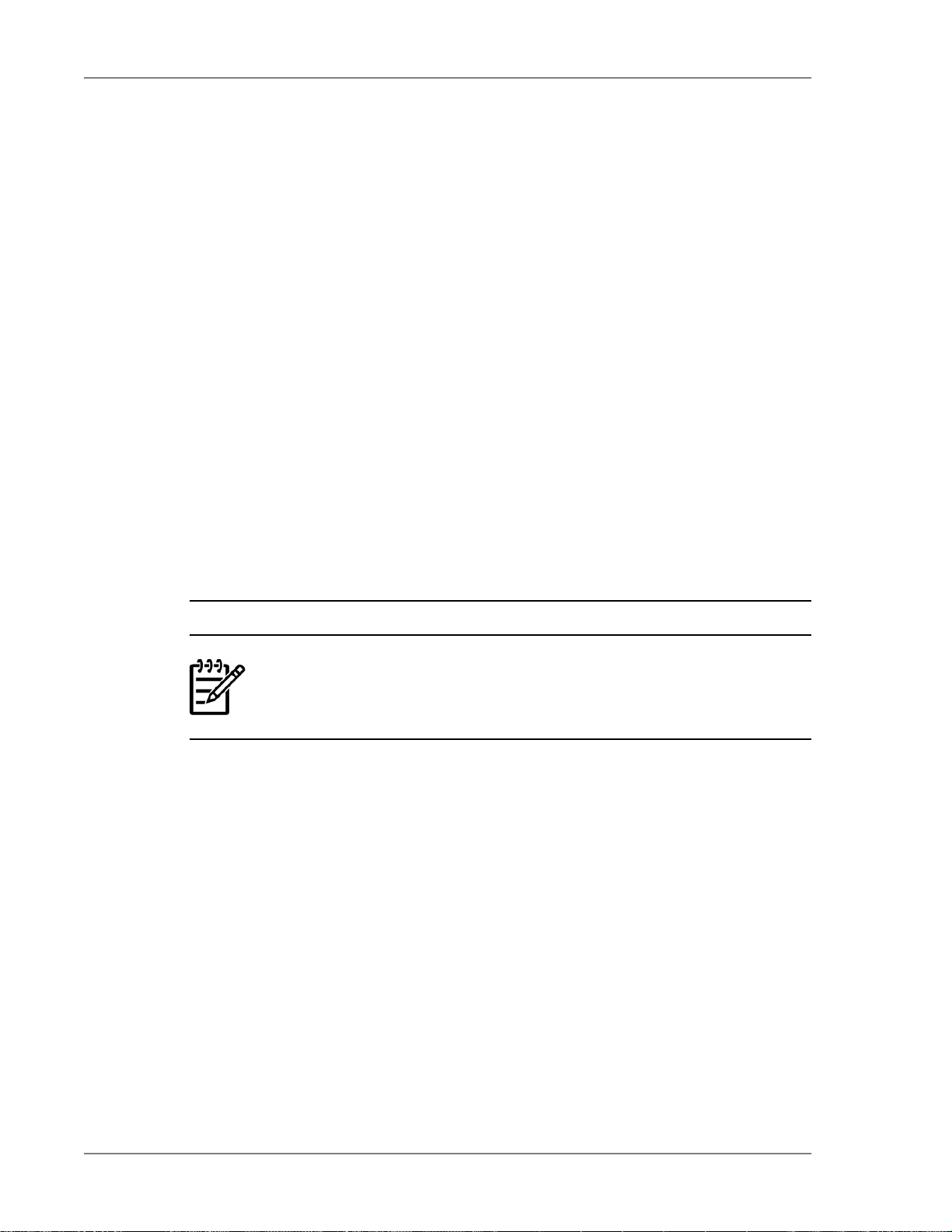
cab0,cell6 inactive 4/0/4 2.0/ 0.0 cab 0,bay1,chassis1 yes yes 1
....
5. MPの[Command]メニューでBOコマンドを入力して、ブート阻止状態にあった新規作成され
たnPartitionをブートし、アクティブ化し、そのシステム ブート環境を利用可能にします。
nPartitionをブートすると、コンソールからシステム ブート環境にアクセスできるようにな
ります。 MPメイン メニューでCOと入力して、MPの[Console]メニューを使用します。
nPartitionを削除する
nPartitionを削除すると、そのnPartitionに割り当てられているセル(およびセルに接続されてい
るI/Oリソース)の割り当てが解除されます。 このため、これらのセルはすべて利用可能リソー
スとなり、サーバ コンプレックス内の任意のnPartitionへの割り当てが可能になります。
WindowsのnPartitionツールでサポートされているリモート管理機能を使用しない限り、削除可
能なnPartitionはローカルnPartitionと非アクティブ リモートnPartitionだけです。
手順 4.31. nPartitionを削除する[nPartitionコマンド]
nPartitionは、以下の手順で削除できます。
nPartitionを削除する
1. parstatus -Pコマンドを入力して、すべてのnPartitionのリストを表示し、削除対象の
nPartitionのステータス(アクティブ/非アクティブ)をチェックします。
注:
nPartitionコマンドを発行する場合は、適切なリモート管理オプションを使用
してください(IPMI over LAN接続の場合は-hと-g、WBEM/WMI接続の場合
は-hと-u)。 これらのオプションの完全な説明については、「nPartition
マンド リファレンス
ローカル パーティション番号をチェックするには、parstatus -wコマンドを入力しま
す。
リモートnPartitionを削除する場合は、そのリモートnPartitionが非アクティブになっている
かどうかをチェックします。
●
リモートnPartitionを非アクティブにするには、以下のいずれかの作業を行います。
❍
リモートnPartition上で稼動しているWindowsにログインし、shutdown /sコマンド
を実行します。
❍
リモートnPartitionのコンソールにアクセスし、EFIシェルでreconfigresetコマン
ドを入力します。
」 (page 123)でコマンドの説明を参照してください。
コ
94
❍
MPの[Command]メニューからRRコマンドを実行して、nPartitionを再構成のための
シャットダウン状態にリセットします。
●
アクティブ リモートnPartitionを削除するには、WindowsのnPartitionツールのリモート管
理オプションを使用する必要があります。
Page 95

nPartitionを削除する
2. parstatus -V -p# コマンドを入力して、削除対象のnPartitionに関連する現在の構成情
報をすべて表示します。
必要になったときにnPartitionを復元できるように、この情報を保存しておきます。
3. nPartitionを削除するには、下記のいずれかの手順に従ってください。
●
非アクティブ リモートnPartitionの削除
1. parremove -p# を実行して、非アクティブ リモートnPartition(-p# で指定、
#はnPartition番号)を削除します。例を示します。
# parremove -p1
2. parstatus -Pコマンドを実行して、nPartitionが削除されたことを確認します。
nPartitionが削除されていれば、そのnPartitionはparstatusコマンドの出力に示さ
れません。
●
ローカルnPartitionの削除 ローカルnPartition(コマンド実行元と同一のnPartition)を
削除するには、以下の手順に従ってください。
1. すべてのアプリケーションをシャットダウンし、ユーザに警告します。 nPartition
をリブートする場合に使用する手順と同じ手順に従ってください。
2. parremove -F -p# コマンドを実行して、ローカルnPartitionを強制削除(-F)
します。削除するローカルnPartitionは、-p# オプション(#はローカルnPartitionの
番号)で指定します。
parremove -F -p# コマンドを実行した後も、再構成のためのシャットダウン
を実行して削除を確定しない限り、ローカルnPartitionはアクティブなままになりま
す。
nPartitionの削除を確定するまで、コンプレックス プロファイルがロックされたま
まになり、他の変更を実行できません。したがって、再構成のためのシャットダ
ウンは、できるだけすみやかに実行してください。
3. ローカルnPartitionに対し、shutdown /sコマンド(Windows)を使って再構成の
ためのシャットダウンを実行します。
再構成のためのシャットダウンのコマンドを実行すると、nPartitionとすべてのセル
がシャットダウンされ、構成の変更が適用され、nPartitionが削除されます。
●
アクティブ リモートnPartitionの削除 アクティブ リモートnPartitionを削除するには、
WindowsのnPartitionツールを使用する必要があります。
1. すべてのアプリケーションをシャットダウンし、ユーザに警告します。 nPartition
をリブートする手順と同じ手順に従ってください。
2. parremove -F -p# を実行し、-u... -h...オプションまたは-g... -h...
オプションを指定します。
強制削除オプション(-F)を指定すると共に、削除するnPartitionを-p# オプショ
ン(#はnPartition番号)で指定する必要があります。
95
Page 96

nPartitionにセルを追加する
3. 削除するnPartitionに対して再構成のためのシャットダウンを実行します。
以下のいずれかのコマンドを使って、再構成のためのシャットダウンを実行しま
す。
削除対象nPartition上のWindowsからのshutdown /s
nPartition用のEFIシェルからのreconfigreset
nPartitionが存在するサーバ コンプレックス用のMPの[Command]メニューからのRR
nPartitionの削除を完了すると、そのnPartitionは存在しなくなります。 削除したnPartitionに
割り当てられていたすべてのセル(および関連するI/Oシャーシ)は、割り当てを解除さ
れ、他の用途への割り当てが可能になります。
nPartitionにセルを追加する
nPartitionにセルを追加するには、利用可能なセル(どのnPartitionにも割り当てられていないセ
ル)を選択して既存のnPartitionに割り当てます。指定したnPartitionに対して、選択したセルが
追加されます。セルにI/Oシャーシが接続されている場合は、I/OシャーシもnPartitionに追加さ
れます。
注:
nPartitionにセルを追加または削除すると、nPartitionが利用できるメモリの量が大
幅に変わります。メモリ量の変化がnPartitionに必要なスワップ領域の量にどのよ
うに影響するかを検討し、必要に応じてスワップ領域サイズを調整してくださ
い。
nPartitionへのセルの追加は、ローカルnPartitionに対して実行できるほか、同じサーバ コンプ
レックス内のリモートnPartitionに対しても実行できます。
セル追加時の再構成のためのリブートに関するガイドライン nPartitionにセルを追加した後
に、そのパーティションに対して再構成のためのリブートを実行しなければならない場合があ
ります。
●
セルを追加したアクティブnPartitionに対し、再構成のためのリブートを実行する必要があり
ます。再構成のためのリブートを実行すると、追加したセルがランデブー可能になり、
nPartitionのリブート時にアクティブに使用できるようになります。
●
アクティブnPartitionに対してセルを追加し、新しいセルに対してuse-on-next-bootの値に"y"を
設定した場合は、その後できるだけすみやかにnPartitionに対して再構成のためのリブートを
実行してください。
●
以下のような場合には、nPartitionに対して再構成のためのリブートを実行する必要はありま
せん。
96
❍
非アクティブnPartitionにセルを追加した場合。
❍
use-on-next-bootの値が"n"であるセルを追加し、-Bオプションを指定せずにparmodify
コマンドを実行した場合。
Page 97

nPartitionにセルを追加する
以下の手順で、nPartitionにセルを追加することができます。
手順 4.32. nPartitionにセルを追加する[nPartitionコマンド]
コマンドラインからparmodifyコマンドを実行して、nPartitionにセルを追加します。 parstatus
コマンドを使って、nPartitionとコンプレックスの詳細情報(使用可能なセルなど)のリストを
表示することもできます。
1. parstatus -A -Cコマンドを使って、サーバ コンプレックス内のすべての利用可能セル
(未割り当てセル)のリストを表示します。
注:
parコマンドを発行する場合は、適切なリモート管理オプションを使用してく
ださい(IPMI over LAN接続の場合は-hと-g、WBEM/WMI接続の場合は-h
と-u)。 これらのオプションの完全な説明については、「nPartition
ド リファレンス
2. リストから適切なセルを1つ以上選択し、nPartitionに追加します。
」 (page 123)でコマンドの説明を参照してください。
コマン
nPartitionにセルを追加するときは、ハードウェア要件とパフォーマンス ガイドラインに
従った構成にしてください。
3. parmodify -p# -a#...コマンドを実行して、指定したnPartition(-p# で指定、#は
nPartitionの番号)にセル(-a#...で指定、#はセルの番号)を追加してnPartitionを変更し
ます。
複数のセルを追加するには、1つのコマンドラインで-aオプションをセルの数だけ繰り返
し指定します。
parmodifyコマンド: -a属性の説明 parmodifyコマンドの-a...オプションでは、既
存のnPartitionにセルを追加するときに使用するセルの番号と属性を指定します。セル ロー
カル メモリ属性はオプションで、必要に応じて指定できます。
●
Windows Server 2003の場合、parmodifyコマンドの-a...オプションの構文は、以下
のとおりです。
-a cell:[type]:[use]:[fail][:clm]
ここでは
cell nPartitionに追加するセルです。 セルは、グローバル フォーマッ
ト(cell)か、ハードウェア位置フォーマット
(cabinet/slot)で指定できます。
type セルのタイプ。 現在のリリースでは、baseだけがサポートされ
ており、これがデフォルトのセル タイプとなります。
use セルのuse-on-next-bootの値。 yまたはnのいずれかを指定します。
y(デフォルト)を指定すると、セルはパーティションのアク
ティブ メンバーになります。nを指定すると、セルは非アクティ
ブ メンバーのままになります。
97
Page 98
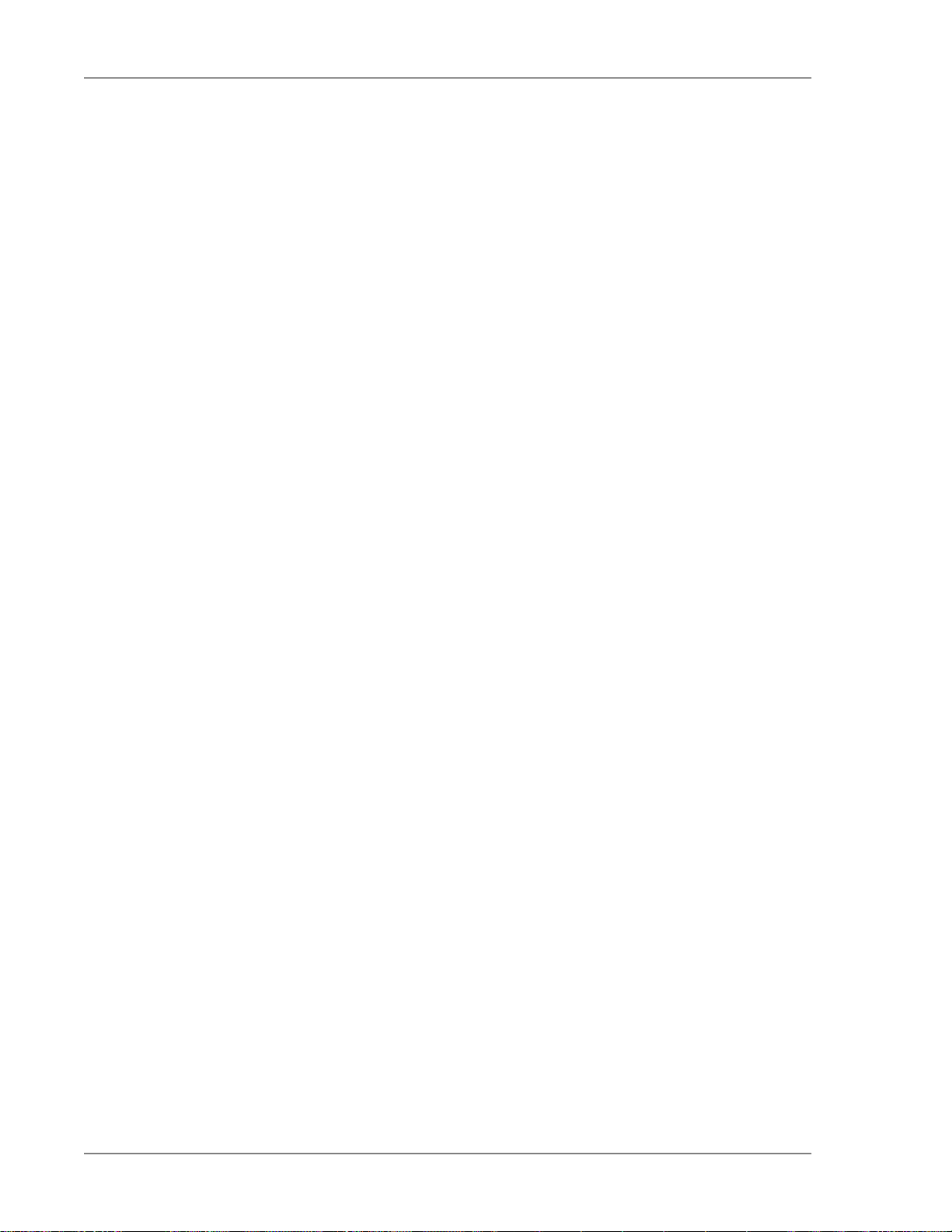
コア セル候補を設定する
fail セルのfailure usage属性。 現在のリリースでは、ri(インター
リーブで再アクティブ化)だけがサポートされており、これが
デフォルトのfailure usage属性となります。
HP Integrityサーバでは、clm属性が追加されています。この属性では、セルのセル ロー
カル メモリとして構成するメモリの量を指定します。
clmの値は、パーセント値か、メモリ量の絶対値のいずれかの形式で指定できます。
❍
セル ローカル メモリ(CLM)をパーセント値で指定する場合
パーセント値を指定するには、0~100の範囲内の任意の数の後ろに%を付けます。
この値は、12.5%、25%、37.5%、50%、62.5%、75%、87.5%、または100%に丸めら
れます。 セルのメモリが4GB未満の場合は、25%、50%、75%、または100%に丸め
られます。パーセント値は、近似値に丸められますが、100%に切り上げることはあ
りません。
❍
CLMを絶対値で指定する場合(デフォルト)
絶対値は、GB単位のメモリ量を示す絶対値として解釈されます。値の後ろにGBを
付けることもできます。
絶対値で指定したCLMは、必要に応じて0.5GB刻みで切り上げられます。
clm値が丸められた場合は、最終的に使用された値がコマンドの出力に示されます。
parmodifyコマンド: nPartitionブート用の-Bオプション parmodifyコマンドには、こ
のほかに-Bオプションがあります。このオプションを指定すると、変更したnPartitionが必
ずリブートされます。
●
-Bを指定して非アクティブnPartitionを変更した場合は、非アクティブnPartitionに対す
る変更が即時に完了し、そのnPartitionがブートされてアクティブになります。
●
アクティブnPartitionの変更時に-Bオプションを指定した場合は、再構成のためのリブー
トを実行しなければ変更が完了しません。 再構成のためのリブートを行うと、nPartition
がブートされアクティブになります(parmodifyコマンドの-Bオプションが指定されて
いるため)。
4. 必要であれば、変更したnPartitionに対し、再構成のためのリブートを実行します。
どのような場合に再構成のためのリブートが必要になるかについては、「セル追加時の再
構成のためのリブートに関するガイドライン」 (page ?)を参照してください。
コア セル候補を設定する
コア セルの選択時にnPartition内の特定のセルを優先して選択させたい場合は、それらのセルを
コア セル候補として定義することができます。
98
Page 99

コア セル候補を設定する
注:
コア セル候補を指定しなくても、有効なコア セルが自動的に選択されます。
HP Superdomeおよびrx8620/rx8640サーバでは、システムのファームウェアがデ
フォルトとしてnPartition内のコア対応セルのうち、最も若い番号のセルをアク
ティブなコア セルとして選択します。
HP rx7620/rx7640サーバでは、セル1がデフォルトのコア セルとして選択されま
す。
nPartitionのコア セル候補は、以下の手順で設定できます。
手順 4.33. コア セル候補を設定する[nPartitionコマンド]
コマンドラインからparmodifyコマンドを使うと、nPartitionのコア セル候補を構成できます。
また、parstatus -V -p# コマンドを使うと、-p# オプション(#はnPartition番号)で
nPartitionを指定して、そのnPartitionのコア セル候補のリストを表示することができます。
1. 管理ステーションPCで、Windowsにログインします。
2. parstatus -V -p# コマンドを実行して、nPartitionに現在設定されているコア セル候補
とコア セルの使用状況を表示します。
注:
parコマンドを発行する場合は、適切なリモート管理オプションを使用してく
ださい(IPMI over LAN接続の場合は-hと-g、WBEM/WMI接続の場合は-h
と-u)。 これらのオプションの完全な説明については、「nPartition
ド リファレンス
さらに、parstatus -V -p# コマンドを実行すると、指定したnPartitionのステータス詳
細を表示できます。nPartitionは、-p# オプション(#はnPartition番号)で指定します。
nPartitionのステータス情報には、現在のアクティブ コア セル("Core Cell")とコアセル候
補の設定が示されます。
parstatusの出力では、コア セル候補の設定が"Core Cell Alternate"として示されます。"1"は
再優先コア セル候補を意味し、"2"~"4"は優先度の低いコア セル候補を意味します。
# parstatus -V -p0
[Partition]
Partition Number : 0
Partition Name : jules00
Status : active
IP address : 0.0.0.0
Primary Boot Path : 0/0/2/0/0.13.0
Alternate Boot Path : 0/0/2/0/0.0.0
HA Alternate Boot Path : 0/0/2/0/0.14.0
」 (page 123)でコマンドの説明を参照してください。
コマン
99
Page 100
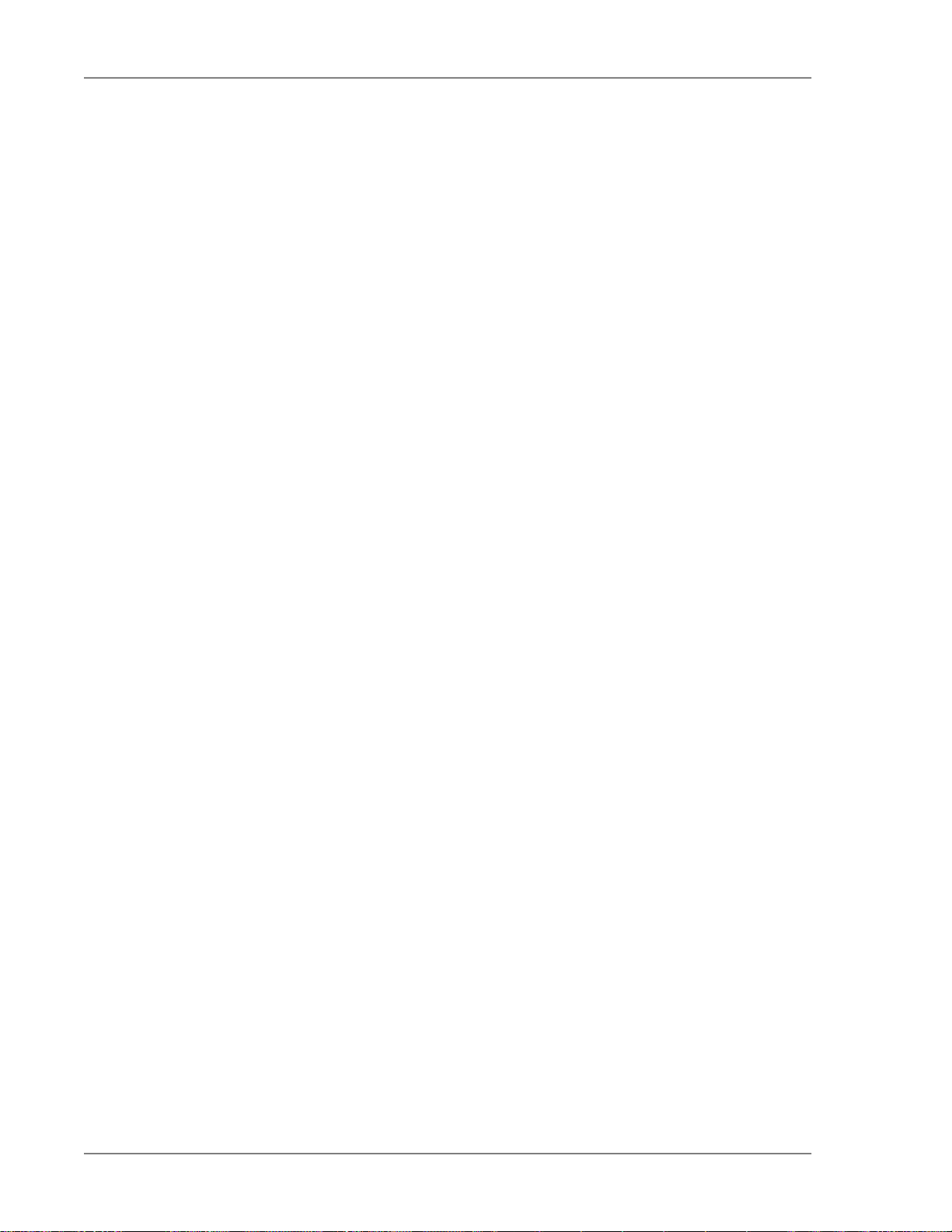
nPartitionの名前を変更する
PDC Revision : 6.0
IODCH Version : 23664
CPU Speed : 552 MHz
Core Cell : cab0,cell0
Core Cell Alternate [1]: cab0,cell0
Core Cell Alternate [2]: cab0,cell2
....
Core Connected Par
Hardware Location Usage IO To Num
=================== ============ ==== ========== ===
cab0,bay0,chassis1 active yes cab0,cell0 0
cab0,bay1,chassis3 active yes cab0,cell2 0
#
3. parmodify -p# -r#...コマンドを使ってnPartitionのコア セル候補を変更します。
コア セル候補の設定は、ローカルnPartitionを対象として変更できるほか、サーバ コンプ
レックス内の任意のリモートnPartitionを対象として変更することもできます。
次のコマンドを使用します。parmodify -p# -r# -r#...
コア セル候補として指定するすべてのセルのnPartition番号(-p#)とセルID(-r#)を指
定します。
# parmodify -p0 -r2 -r0 Command succeeded. #
nPartitionのコア セル候補の優先度は、このコマンドにセルを指定した順序によって決まり
ます。最初に指定したセルが再優先セル(候補1)となり、それ以降に指定したセルは優
先度の低いコア セル候補(候補2~候補4)となります。
nPartitionの名前を変更する
各nPartitionには、nPartition名とnPartition番号の両方が関連付けられます。nPartition名は、nPartition
を識別しやすいように簡潔に説明する名前です。nPartitionには、デフォルトのnPartition名の代
わりに、サーバ コンプレックス内のほかのnPartitionと区別しやすい名前を付けることができま
す。ただし、nPartition番号は、サーバ コンプレックス内の各ハードnPartitionに自動的に割り当
てられ、恒久的に使用される一意な識別子なので、変更できません。
各nPartitionには、1~64文字の名前を付与できます。大文字、小文字、数字、ダッシュ(-)、
アンダスコア(_)、およびスペース( )を使用できます。
MPおよびその他のPartitionsツールのレポートやメニューなどには、nPartition名がnPartition番号
と共に表示されます。なお、一部のツールでは、nPartition名の先頭30文字だけが表示されます。
100
nPartitionの名前は、以下の手順で変更できます。
手順 4.34. nPartitionの名前を変更する[nPartitionコマンド]
コマンドラインからparmodify -p# -P name コマンドを実行してnPartition名を変更しま
す。変更するnPartitionの名前を-p# オプション(#はnPartition番号)で指定し、新しい名前を
-P name オプションで指定します。
